Page 1

IR
GUIDA DELL’UTILIZZATORE
Conservare tutto il materiale informativo per riferimenti futuri.
Avvertenze sulla sicurezza
Prima di provare ad usare il piano digitale, accertarsi di
leggere le “Precauzioni riguardanti la sicurezza” a parte.
Italiano
CDP220-IR-1B
Page 2
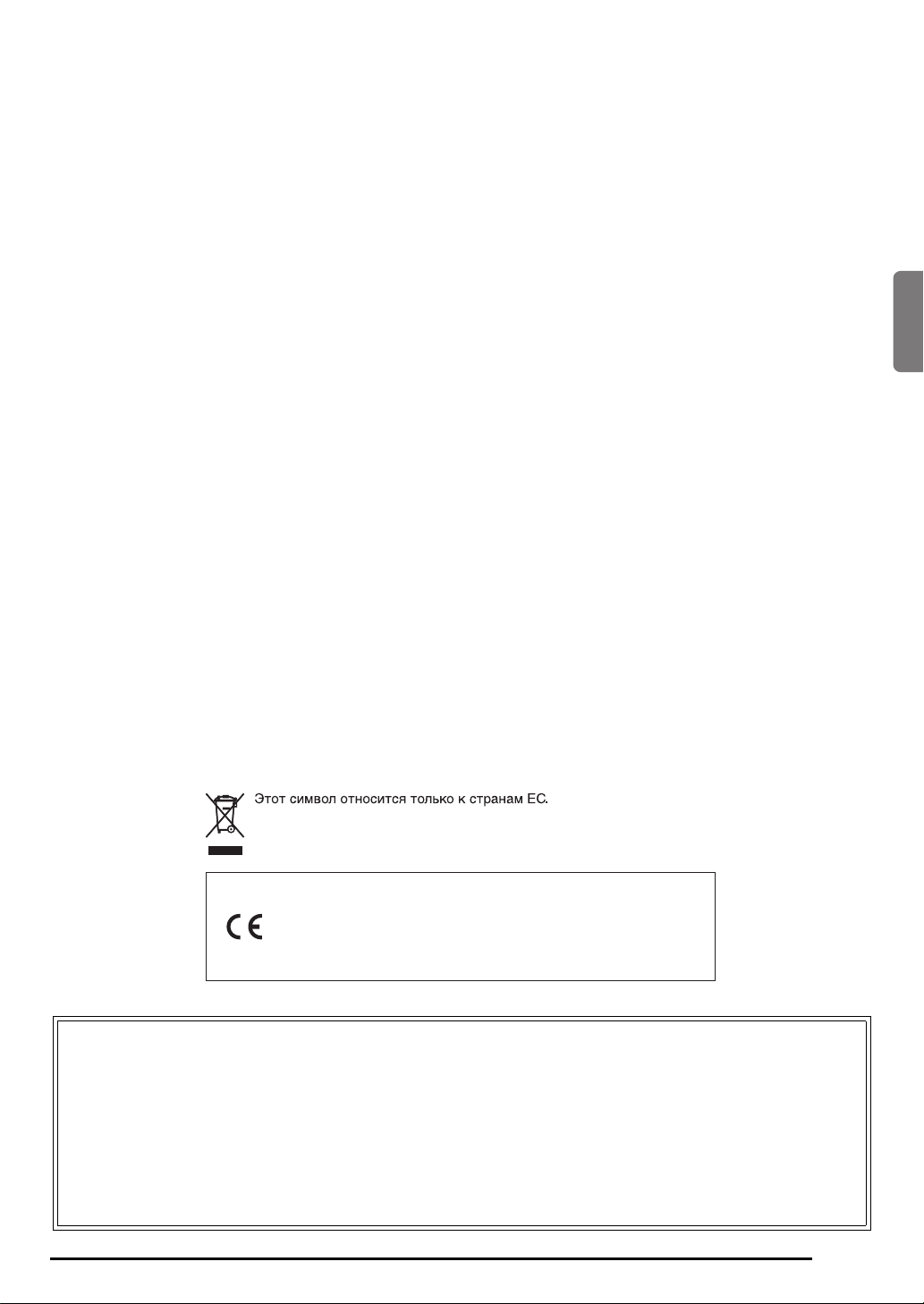
Внимание!
Прежде чем приступать к эксплуатации данного изделия, ознакомьтесь со следующей важной информацией.
• Прежде чем приступать к эксплуатации адаптера переменного тока AD-A12150LW для подачи питания на изделие,
проверить адаптер на предмет повреждений. Сетевой шнур тщательно проверить на предмет разрывов, порезов,
оголения провода, других серьезных повреждений. Если адаптер серьезно поврежден, не давать его детям.
• Изделие не предназначено для детей в возрасте до 3 лет.
• Применять только адаптер «CASIO» AD-A12150LW.
• Адаптер переменного тока — не игрушка!
• Перед протиранием изделия отсоединять от него адаптер переменного тока.
Русский
Manufacturer:
CASIO COMPUTER CO.,LTD.
6-2, Hon-machi 1-chome, Shibuya-ku, Tokyo 151-8543, Japan
Responsible within the European Union:
CASIO EUROPE GmbH
Casio-Platz 1, 22848 Norderstedt, Germany
● Воспроизведение содержания данной инструкции, как частично, так и полностью, запрещается. Любое
использование содержания данной инструкции, помимо личного пользования, без согласия «CASIO» запрещено
законами об авторском праве.
● КОМПАНИЯ «CASIO» НИ ПРИ КАКИХ ОБСТОЯТЕЛЬСТВАХ НЕ НЕСЕТ ОТВЕТСТВЕННОСТИ НИ ЗА КАКОЙ
УЩЕРБ (ВКЛЮЧАЯ, В ЧАСТНОСТИ, УБЫТКИ В СВЯЗИ С УПУЩЕННОЙ ВЫГОДОЙ, ПЕРЕРЫВОМ В
ДЕЯТЕЛЬНОСТИ, ПОТЕРЕЙ ИНФОРМАЦИИ), ВОЗНИКАЮЩИЙ В РЕЗУЛЬТАТЕ ИСПОЛЬЗОВАНИЯ ИЛИ
НЕВОЗМОЖНОСТИ ИСПОЛЬЗОВАНИЯ ДАННОЙ ИНСТРУКЦИИ ИЛИ ИЗДЕЛИЯ, ДАЖЕ ЕСЛИ КОМПАНИЯ
«CASIO» БЫЛА УВЕДОМЛЕНА О ВОЗМОЖНОСТИ ТАКОГО УЩЕРБА.
● Содержание данной инструкции может быть изменено без предупреждения.
● Внешний вид изделия может отличаться от показанного на иллюстрациях в данной инструкции по эксплуатации.
● Упоминаемые в данной инструкции названия компаний и наименования изделий могут являться
зарегистрированными торговыми марками других компаний.
R-1
Page 3
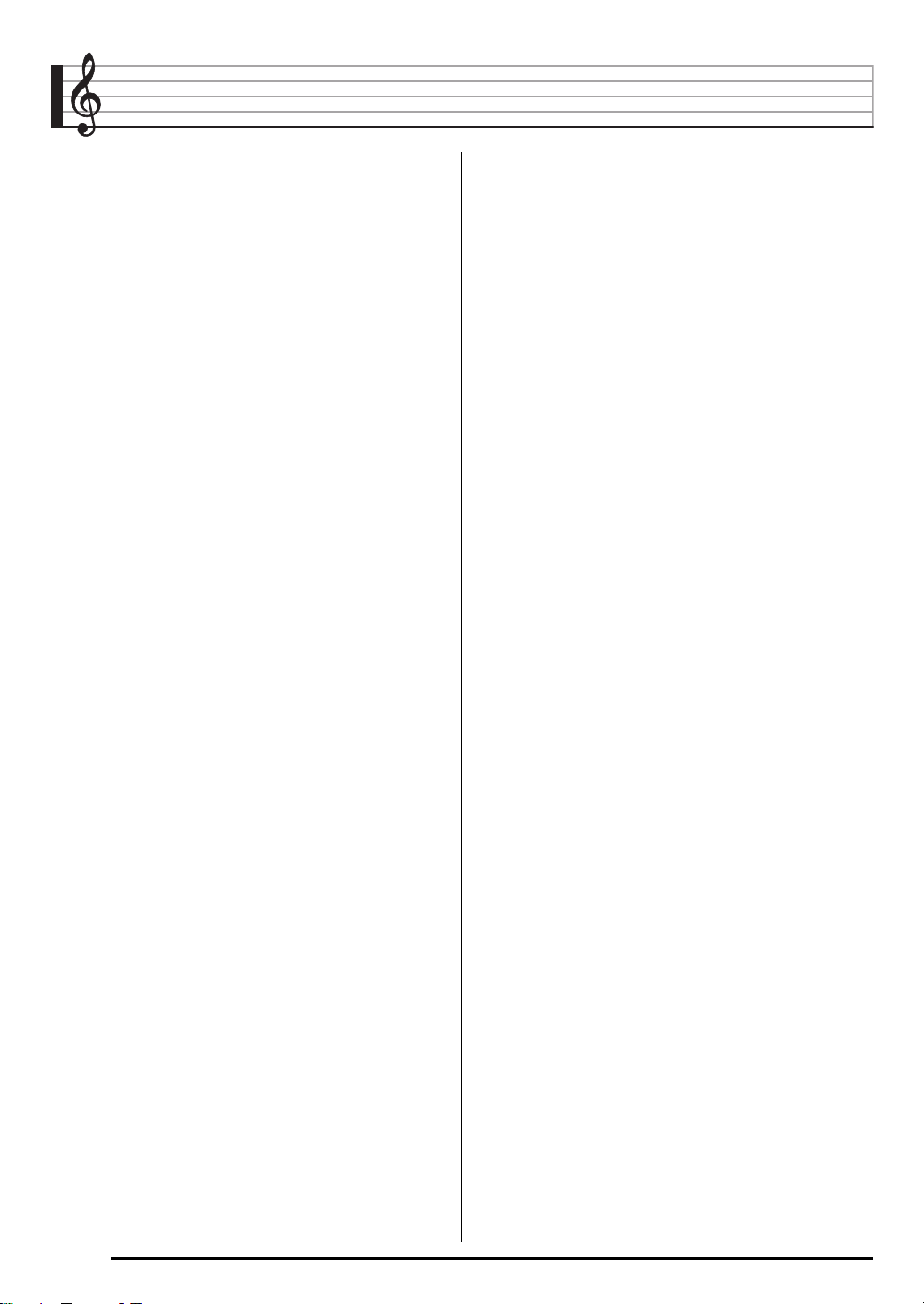
Содержание
Общие указания ........................ R-4
Работа с цифровой клавиатурой (br) .......... R-7
Функции кнопки «FUNCTION» (
Восстановление заводских показателей
настройки цифрового пианино ...................... R-8
)............... R-7
ck
Подготовка к игре .................... R-9
Подготовка пюпитра....................................... R-9
Подключение педального блока ................... R-9
Источник питания............................................ R-9
Игра на цифровом
пианино .................................... R-10
Включение инструмента и игра на нем....... R-10
Подключение наушников ............................. R-10
Изменение чувствительности клавиш
к характеру касания (динамической
чувствительности клавиатуры) ................... R-11
Регулировка контрастности дисплея.......... R-11
Работа с метрономом ................................... R-12
Управление звучанием
инструмента............................. R-13
Выбор звука из спектра звуков
музыкальных инструментов ......................... R-13
Наложение двух тембров............................. R-14
Разделение клавиатуры на два
тембральных регистра.................................. R-14
Применение реверберации .......................... R-15
Применение хоруса ....................................... R-15
Применение педали ...................................... R-16
Изменение звуковысотности
(транспонирование, настройка, октавный
сдвиг).............................................................. R-16
Управление колесом высоты тона
для сдвига высоты звуков ........................... R-17
Воспроизведение встроенных
композиций ..............................R-26
Воспроизведение демонстрационных
композиций.....................................................R-26
Воспроизведение определенной
композиции.....................................................R-26
Пополнение банка композиций ....................R-29
Овладение игрой на инструменте
с помощью встроенных
композиций ..............................R-30
Фразы..............................................................R-30
Порядок работы в системе поэтапного
обучения .........................................................R-30
Выбор разучиваемой композиции,
фразы и партии..............................................R-31
Уроки 1, 2 и 3..................................................R-32
Настройка системы обучения.......................R-33
Поэтапное обучение
с автопереключением уроков ......................R-35
Игра «Музыкальное
развитие»..................................R-36
Применение
автоаккомпанемента..............R-37
Воспроизведение только партии ритма ......R-37
Воспроизведение всех партий ..................... R-38
Эффективное применение
автоаккомпанемента.....................................R-40
Применение установок мгновенного
вызова.............................................................R-41
Применение автогармонизации....................R-42
Поиск нот аккордов
(справочник аккордов)..................................R-43
Создание звуковых сэмплов и их
использование при игре на
цифровом пианино ................ R-18
Подключение и подготовка ......................... R-18
Создание сэмпла и исполнение
этим звуком мелодии
(создание мелодического сэмпла) .............. R-19
Включение сэмпла в набор звуков ударных
инструментов
(«сэмплирование» ударных)......................... R-21
Другие функции сэмплирования .................. R-24
R-2
Редактирование моделей
автоаккомпанемента..............R-44
Сохранение наборов настроек
инструмента в регистрационной
памяти....................................... R-47
Как сохранить набор настроек
в регистрационной памяти............................R-48
Как вызвать набор настроек из
регистрационной памяти...............................R-48
Page 4
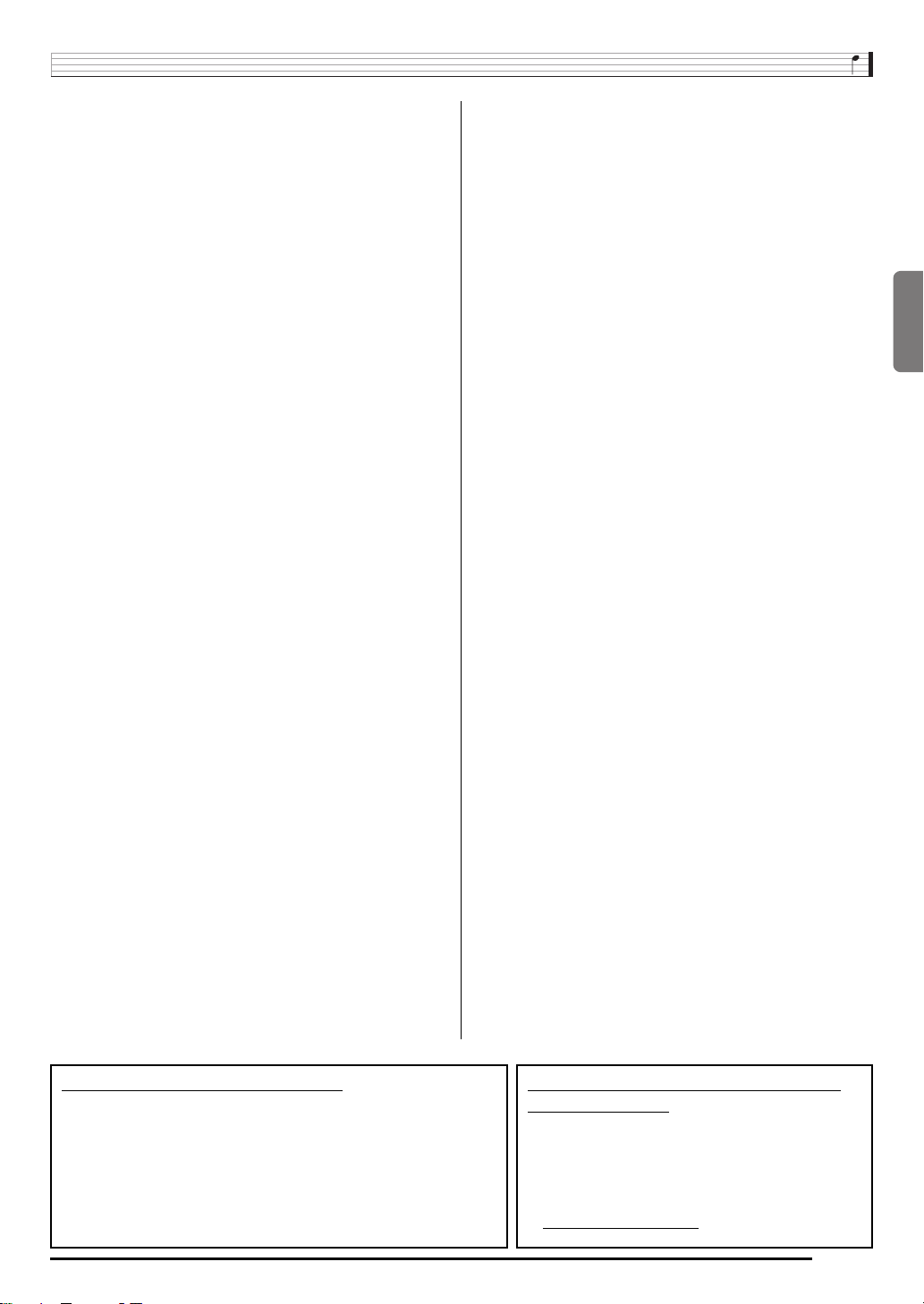
Содержание
Запись исполнения на
инструменте............................. R-49
Запись исполнения на инструменте и ее
воспроизведение........................................... R-49
Запись и микширование партий с помощью
дорожек ......................................................... R-50
Запись двух или нескольких композиций
и выбор одной из них для
воспроизведения........................................... R-52
Запись исполнения под встроенную
композицию ................................................... R-52
Сохранение записанных данных
на внешнем устройстве ................................ R-53
Другие полезные функции
цифрового пианино ............... R-54
Изменение строя клавиатуры...................... R-54
Применение музыкальных
предустановок............................................... R-55
Применение арпеджиатора.......................... R-56
Удаление пользовательских композиций... R-57
Удаление всех данных из памяти
цифрового пианино ....................................... R-57
Работа с картой памяти ........ R-58
Меры предосторожности, связанные
с картой памяти и картоприемником .......... R-58
Вставление и извлечение карты памяти .... R-59
Форматирование карты памяти ................... R-59
Сохранение данных из цифрового пианино
на карте памяти ............................................ R-60
Загрузка данных с карты памяти в память
цифрового пианино ....................................... R-61
Удаление данных с карты памяти............... R-62
Воспроизведение данных
с карты памяти .............................................. R-63
Сообщения об ошибках, связанные
с картой памяти............................................. R-63
Подключение внешних
устройств..................................R-64
Подключение компьютера............................R-64
Параметры MIDI ............................................. R-65
Сохранение и загрузка данных из памяти
цифрового пианино........................................ R-67
Подключение к аудиоаппаратуре................R-68
Справочная информация ......R-69
Поиск и устранение неисправностей...........R-69
Технические характеристики .......................R-71
Правила безопасности ..................................R-72
Сообщения об ошибках ................................. R-73
Список композиций .......................................R-74
Указатель способов взятия аккордов.........R-75
MIDI Implementation Chart
Русский
Прилагаемые принадлежности
● Пюпитр
● Педаль
● Нотный сборник
● Брошюры
• Правила безопасности
• Приложение
• Другие принадлежности (гарантия и др.)
Состав прилагаемых принадлежностей может быть изменен
без предупреждения.
Принадлежности, приобретаемые
дополнительно
• Информацию о принадлежностях к изделию,
которые продаются отдельно, можно
получить из каталога продукции «CASIO»,
имеющегося в магазинах, и на сайте «CASIO»
по адресу:
http://world.casio.com/
.
R-3
Page 5
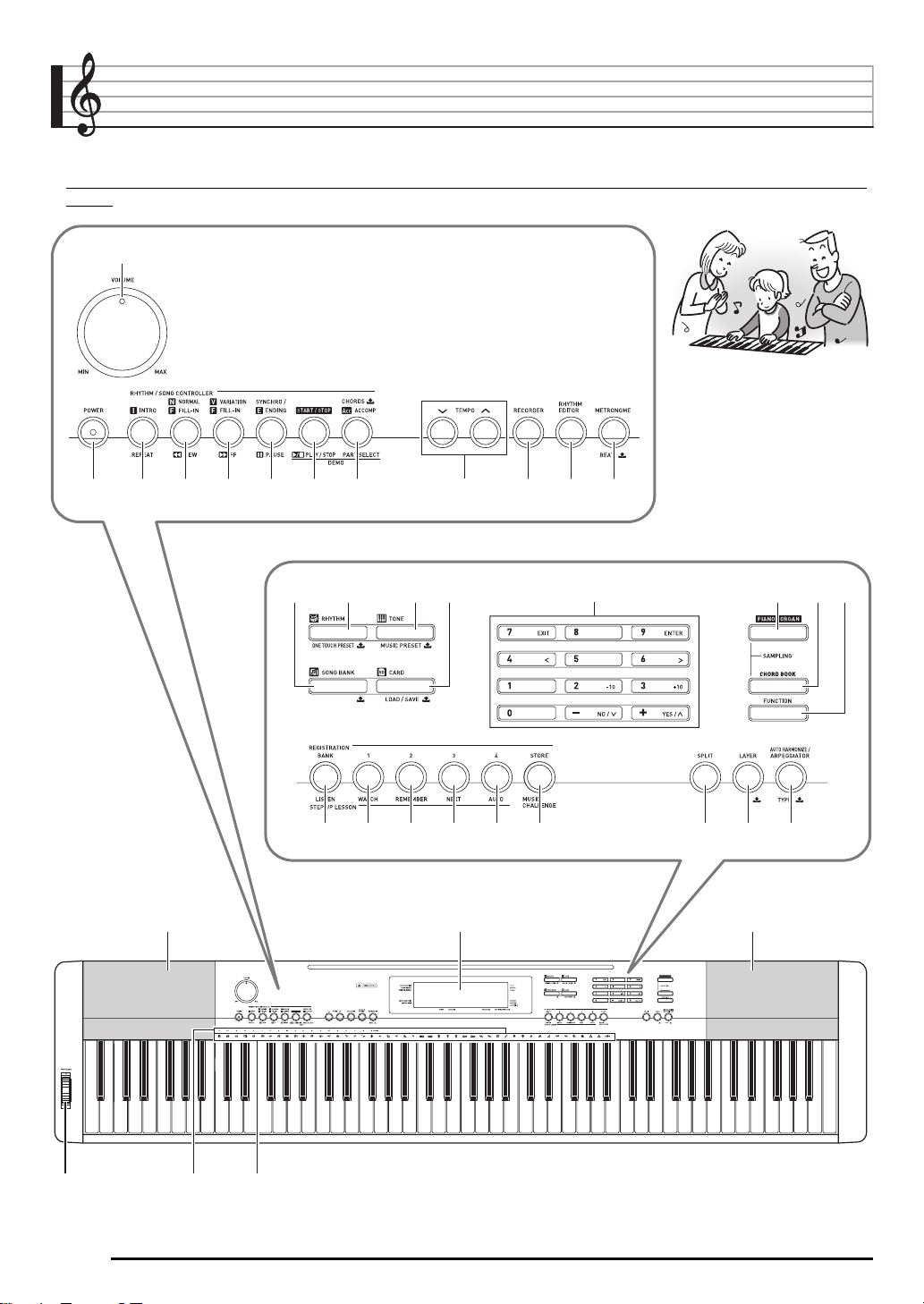
Общие указания
• В данной инструкции термином «цифровое пианино» обозначается инструмент модели CDP-220R.
• В данной инструкции кнопки и другие органы управления обозначаются номерами, как показано
ниже.
1
345678 bkblbm92
bobn bp bq bs bt ckbr
R-4
cn cocl cp cs ctcq
crcm
dk dl dk
Page 6
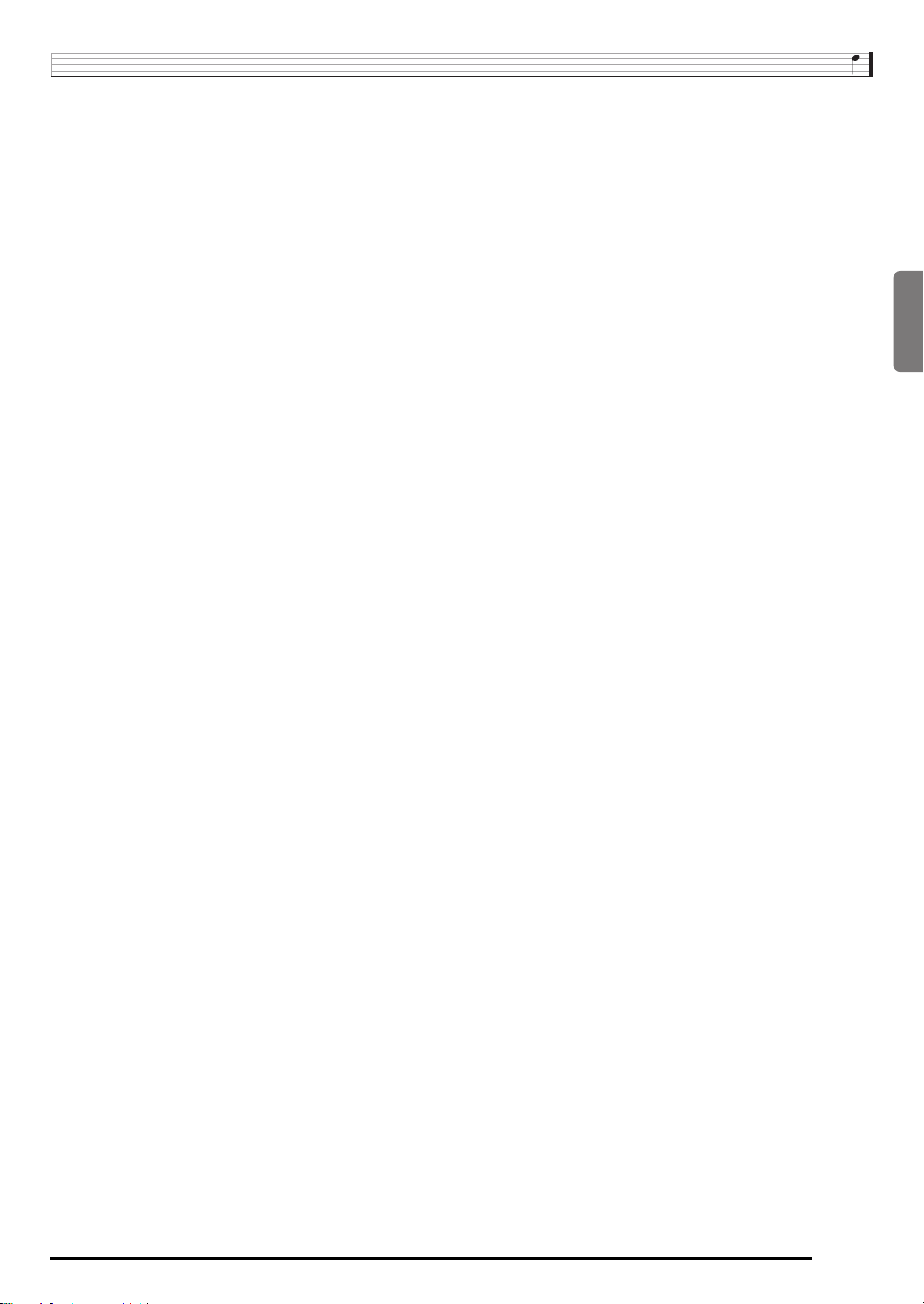
Общие указания
• Ниже дается объяснение значения знака $, нанесенного на пульте управления изделия и рядом с названиями
нижеперечисленных клавиш.
$ Обозначает функцию, которая включается, если на соответствующую кнопку нажать и некоторое время ее не отпускать.
Например, «METRONOME, BEAT $» означает, что функция «BEAT» включается, если на кнопку нажать и некоторое время ее не
отпускать.
ручка громкости (VOLUME) ☞R-10
1
кнопка питания (POWER) ☞R-10
2
кнопка «Вступление, повтор» (INTRO, REPEAT)
3
☞R-27, 40
кнопка «Обычная модель — вставка; прокрутка
4
назад» (NORMAL/FILL-IN, REW) ☞R-27, 40
кнопка «Вариация — вставка; прокрутка
5
вперед» (VARIATION/FILL-IN, FF) ☞R-27, 40
кнопка «Синхронизатор — концовка; пауза»
6
(SYNCHRO/ENDING, PAUSE) ☞R-27, 41
кнопка «Запуск — остановка; воспроизведение
7
— остановка» (START/STOP, PLAY/STOP)
☞R-26, 37
кнопка «Аккомпанемент; аккорды; выбор
8
партии» (ACCOMP, CHORDS $, PART
SELECT) ☞R-28, 38
кнопки «Темп» (TEMPO) ☞R-12, 28, 41
9
кнопка «Устройство записи» (RECORDER)
bk
☞R-49
кнопка «Редактор стилей» (RHYTHM EDITOR)
bl
☞R-44
кнопка «Метроном; доля» (METRONOME,
bm
BEAT $) ☞R-12
кнопка «Банк композиций» (SONG BANK, $)
bn
☞R-26
кнопка «Стиль; установка мгновенного вызова»
bo
(RHYTHM, ONE TOUCH PRESET$) ☞R-37, 41
кнопка «Тембр; музыкальная предустановка»
bp
(TONE, MUSIC PRESET$) ☞R-13, 55
кнопка «Фортепиано — орган» (PIANO/ORGAN)
bs
☞R-13
кнопка «Справочник аккордов» (CHORD BOOK)
bt
☞R-43
кнопка «Функция» (FUNCTION) ☞R-7
ck
кнопка «Банк; слушай» (BANK, LISTEN)
cl
☞R-32, 47
кнопка «Область 1; смотри» (Area1, WATCH)
cm
☞R-32, 47
кнопка «Область 2; вспоминай» (Area2,
cn
REMEMBER) ☞R-33, 47
кнопка «Область 3; дальше» (Area3, NEXT)
co
☞R-31, 47
кнопка «Область 4; авто» (Area4, AUTO)
cp
☞R-35, 47
кнопка «Сохранить; музыкальное развитие»
cq
(STORE, MUSIC CHALLENGE) ☞R-36, 48
кнопка «Разделение» (SPLIT) ☞R-14
cr
кнопка «Наложение» (LAYER, $) ☞R-14
cs
кнопка «Автогармонизация — арпеджиатор;
ct
тип» (AUTO HARMONIZE/ARPEGGIATOR,
TYPE $) ☞R-42, 56
динамики
dk
дисплей
dl
колесо высоты тона (PITCH BEND) ☞R-17
dm
названия корней аккордов ☞R-38
dn
список ударных инструментов ☞R-13
do
Русский
кнопка «Карта памяти; загрузить — сохранить»
bq
(CARD, LOAD/SAVE$) ☞R-59
цифровые кнопки; клавиши (keys) [–], [+] ☞R-7
br
R-5
Page 7
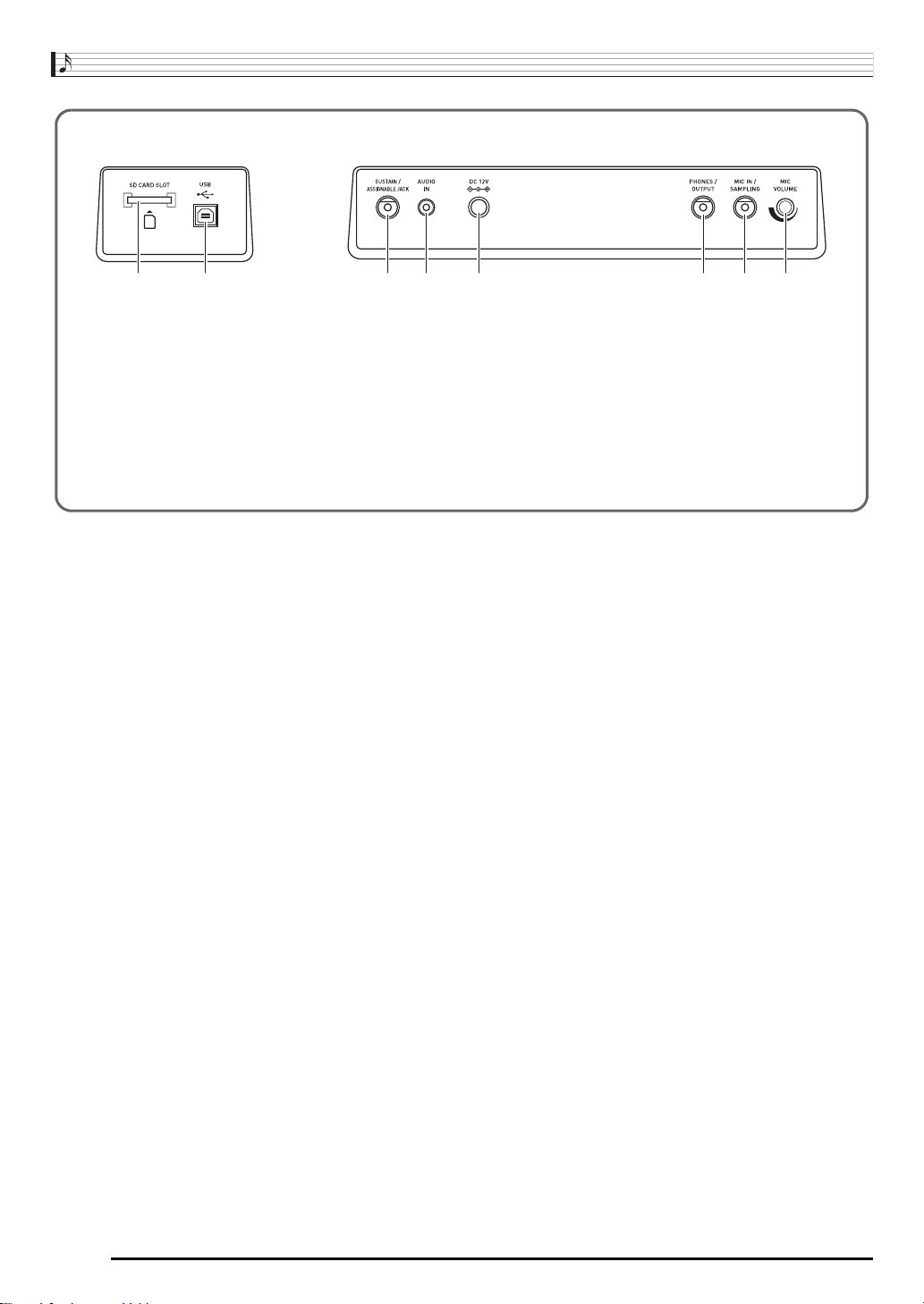
Общие указания
■ Тыльная панель
drdqdp ek el emdtds
картоприемник для карты памяти SD
dp
(SD CARD SLOT) ☞R-59
порт USB ☞R-64
dq
гнездо для педали задержки (сустейн)
dr
многофункциональное (SUSTAIN/
ASSIGNABLE JACK) ☞R-9
гнездо «Аудиовход» (AUDIO IN) ☞R-68
ds
гнездо «12 В пост. тока» (DC 12V) ☞R-9
dt
гнездо «Наушники — выходной сигнал»
ek
(PHONES/OUTPUT) ☞R-10, 68
гнездо «Микрофонный вход — запись сэмпла»
el
(MIC IN/SAMPLING) ☞R-18
ручка громкости микрофона (MIC VOLUME)
em
☞R-18
R-6
Page 8
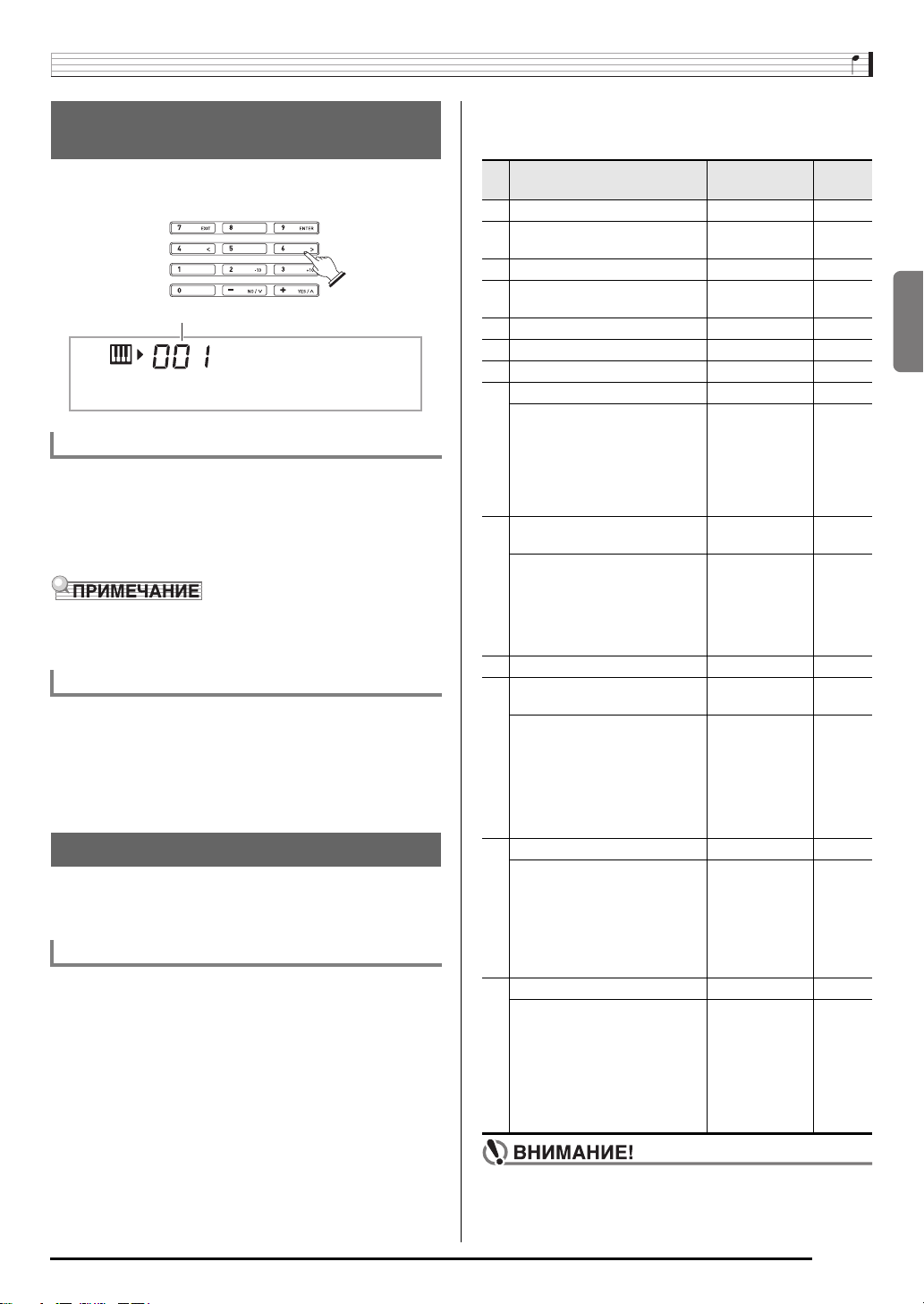
Работа с цифровой
клавиатурой (
Цифровые кнопки и клавиши [–] и [+] предназначены для
изменения значений параметров, появляющихся в левой
верхней части дисплея.
значение параметра
br
)
St .GrPno
Цифровые кнопки
Цифровые кнопки предназначены для ввода чисел и
значений.
• Вводить надо столько же цифр, сколько в данный
момент отображается на дисплее.
Пример: для задания номера тембра 001 ввести 0 3
0 3 1.
• Отрицательные значения вводятся не цифровыми
кнопками, а клавишами [–] (уменьшение) и [+]
(увеличение).
Клавиши [–] и [+]
Клавиши [–] (уменьшение) и [+] (увеличение) позволяют
изменить отображаемое число или значение.
• Длительное нажатие на клавишу обеспечивает
пролистывание отображенного показателя настройки.
• Одновременное нажатие на обе клавиши приводит к
восстановлению первоначального или
рекомендуемого значения.
Функции кнопки «FUNCTION» (ck)
Кнопка «FUNCTION» (
эффект реверберации, удалять данные, выполнять
многие другие действия на цифровом пианино.
Как выбрать функцию
1.
Нажатием на кнопку ck (FUNCTION) вывести
на дисплей меню функций.
2.
С помощью клавиш [4] (U) и [6] (I) цифровой
клавиатуры (br) вывести на дисплей
нужную функцию.
• Выйти из меню функций можно нажатием на
кнопку
• После выбора функций 8—13 нажать на клавишу
[9] (ENTER) цифровой клавиатуры (
на дисплей подменю пункта меню. С помощью
кнопок [4] (U) и [6] (I) выбрать нужный пункт.
Выйти из подменю можно нажатием на кнопку [7]
(EXIT) цифровой клавиатуры (
(FUNCTION).
ck
) позволяет настраивать
ck
br
).
br
) для вывода
Общие указания
3.
Подробную информацию о каждой из
функций см. на указанных страницах данной
инструкции.
Функция Индикация
1 Транспонирование Trans. R-16
2 Громкость
аккомпанемента
3 Громкость композиции Song Vol R-28
4 Динамическая
чувствительность
5 Настройка Tune R-16
6 Реверберация Reverb R-15
7 Хорус Chorus R-15
8 Сэмплирование SAMPLING
Автоматический запуск
записи сэмпла
Автоматическая остановка
записи сэмпла
Защита тембра, созданного
на основе сэмпла
9 Система поэтапного
обучения
Голосовой указатель
аппликатуры
Указатель нот NoteGuid R-34
Оценка исполнения Scoring R-34
Длина фраз PhraseLn R-34
10 Предустановленные строи SCALE R-54
11 Другие показатели
настройки
Задержка арпеджиатора ArpegHld R-56
Эффект педали Jack R-16
Диапазон отклонения
высоты тона
Строй аккомпанемента AcompScl R-55
Контраст ЖКД Contrast R-11
12 Параметры MIDI MIDI
Канал клавиатуры Keybd Ch R-65
Навигационные каналы Navi. Ch R-65
Управление встроенным
источником звука
Выход сигналов
аккомпанемента
13 Удаление DELETE
Удаление звукового
сэмпла
Удаление
пользовательского стиля
Удаление пользователь-
ской композиции
Удаление всех данных All Data R-57
• При включении инструмента тембр и другие
параметры всегда возвращаются к начальным
значениям по умолчанию (стр. R-10).
AcompVol R-41
Touch R-11
AutoStrt R-24
AutoStop R-24
(Protect) R-25
LESSON
Speak R-33
OTHER
Bend Rng R-17
Local R-66
AcompOut R-66
(название
тембра)
(название
стиля)
(название
композиции)
R-25
R-46
R-57
См.
стр.
Русский
R-7
Page 9
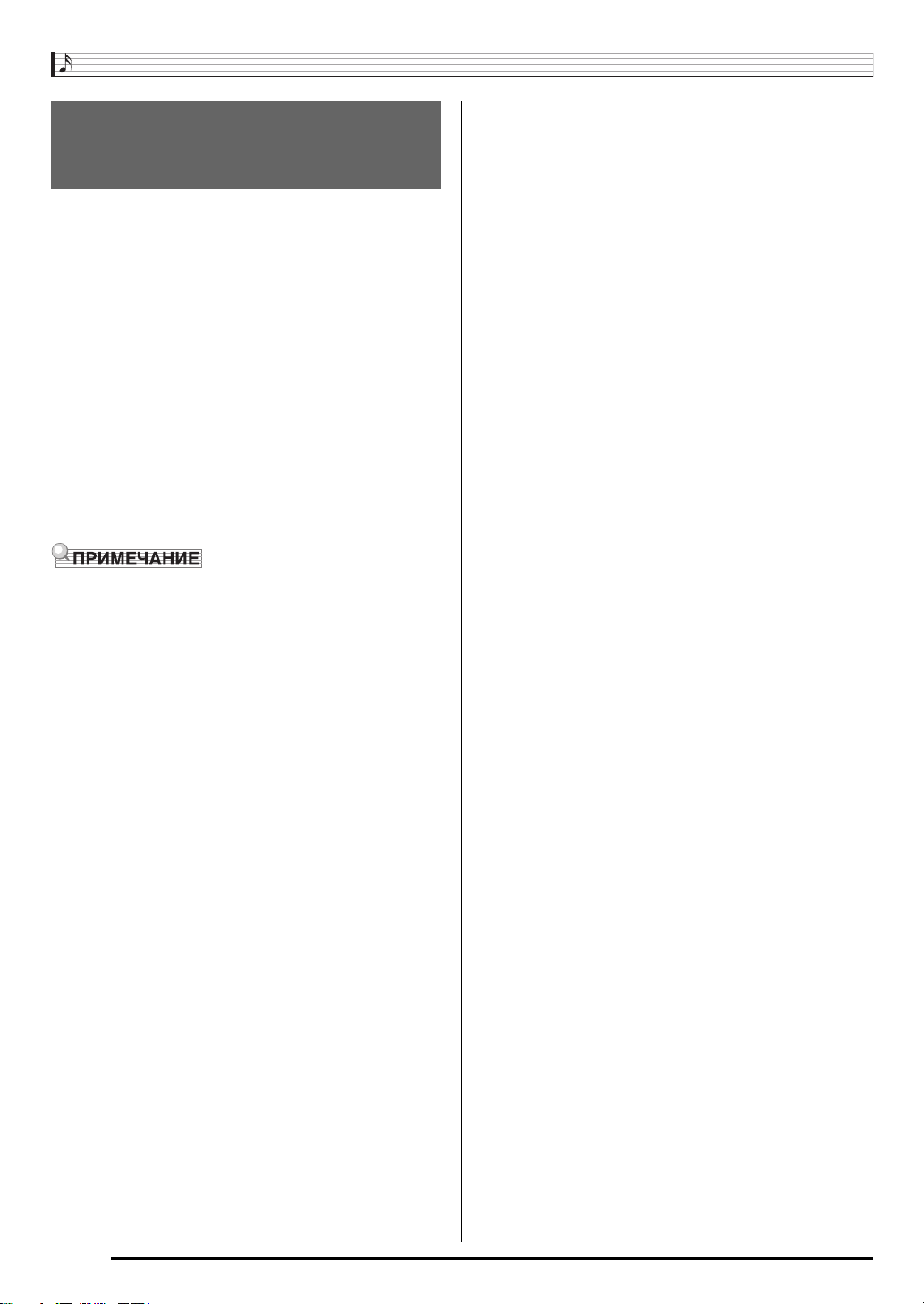
Общие указания
Восстановление заводских
показателей настройки
цифрового пианино
Для восстановления первоначальных заводских данных
и настройки цифрового пианино выполнить следующие
действия.
1.
Выключить цифровое пианино.
2.
Одновременно нажимая на кнопку bn
(SONG BANK) и кнопку [1] цифровой
клавиатуры (
• До завершения следующего действия не отпускать
кнопку
bn
клавиатуры (
3.
При появлении на дисплее сообщения
«Pls wait» отпустить кнопку
и клавишу [1] цифровой клавиатуры (
• Вскоре после инициализации системы цифровое
пианино будет готово к работе.
• Дополнительную информацию о включении и
выключении цифрового пианино см. в разделе
«Включение инструмента и игра на нем» (стр. R-10).
), нажать на кнопку 2.
br
(SONG BANK) и клавишу [1] цифровой
).
br
(SONG BANK)
bn
).
br
R-8
Page 10
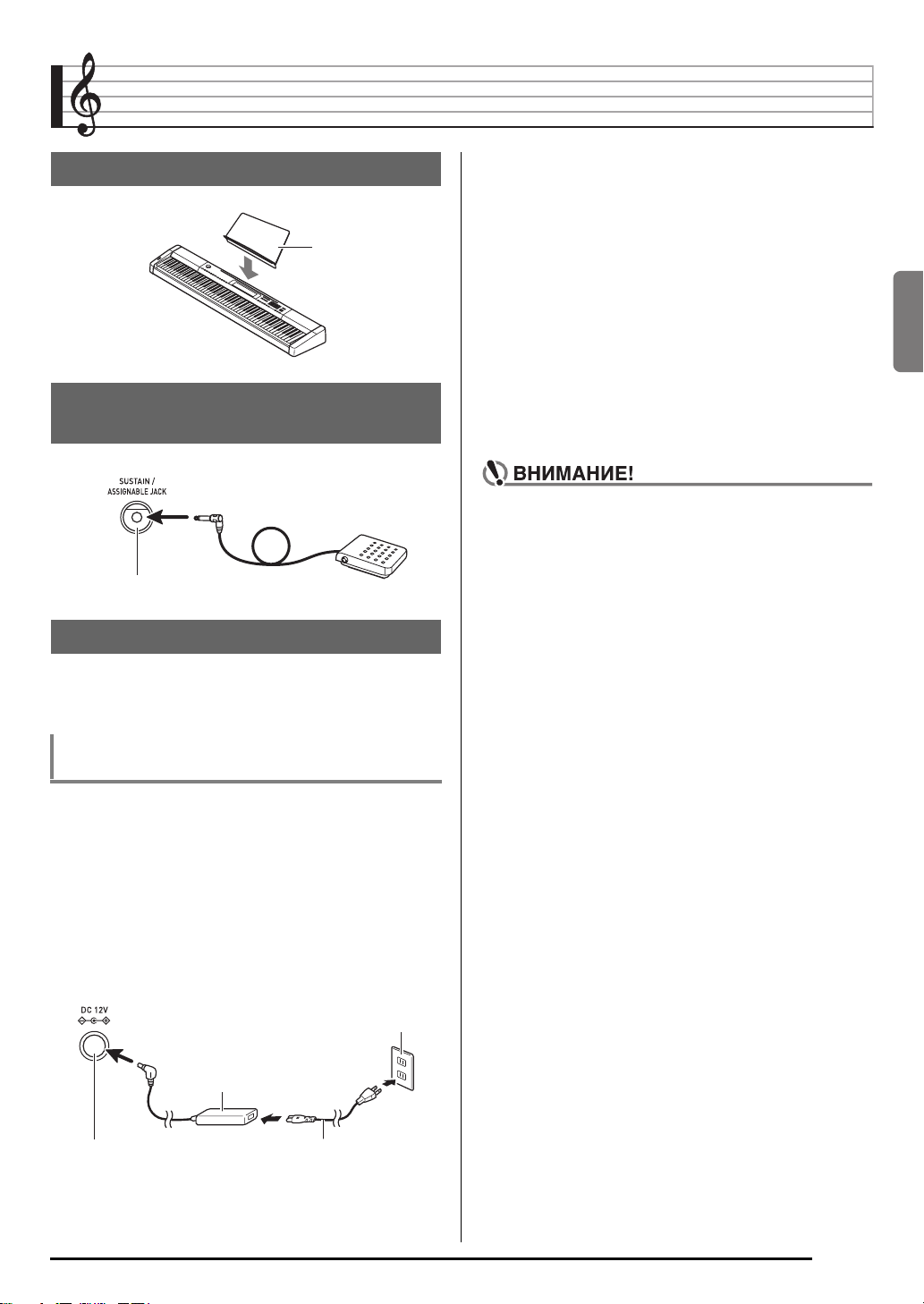
Подготовка к игре
Подготовка пюпитра
пюпитр
Подключение педального
блока
SUSTAIN/ASSIGNABLE JACK
Источник питания
Данное цифровое пианино работает от обычной бытовой
электросети. На время неиспользования цифрового
пианино обязательно его выключайте.
Во избежание повреждения сетевого шнура
соблюдать следующие важные меры
предосторожности.
Во время работы
• Не тянуть за шнур с чрезмерной силой.
• Не тянуть за шнур несколько раз подряд.
• Не допускать закручивания шнура у штепселя и у
штекера.
При переноске
• Перед переноской цифрового пианино обязательно
вынимать адаптер переменного тока из сетевой
розетки.
При хранении
• Сетевой шнур сматывать, не наматывая на адаптер
переменного тока.
• Не подключать адаптер переменного тока
(стандарт JEITA, с унифицированной
поляризованной вилкой) из комплекта данного
цифрового пианино ни к какому иному устройству.
Это может привести к повреждению инструмента.
• Перед подключением и отключением адаптера
переменного тока удостоверяйтесь, что цифровое
пианино выключено.
• После очень длительной работы адаптер
переменного тока нагревается. Это нормальное
явление, не являющееся признаком
неисправности.
Русский
Пользование адаптером переменного
тока
Подключайте изделие к сети только через адаптер
переменного тока (стандарт JEITA, с унифицированной
поляризованной вилкой) из комплекта цифрового
пианино. Подключение через адаптер переменного тока
другого типа может вызвать повреждение цифрового
пианино.
Предписанный адаптер переменного тока —
AD-A12150LW.
• Адаптер переменного тока подключайте через
сетевой шнур из комплекта изделия, как показано на
иллюстрации ниже.
бытовая сетевая розетка
адаптер переменного тока
гнездо «DC 12V» сетевой шнур
R-9
Page 11
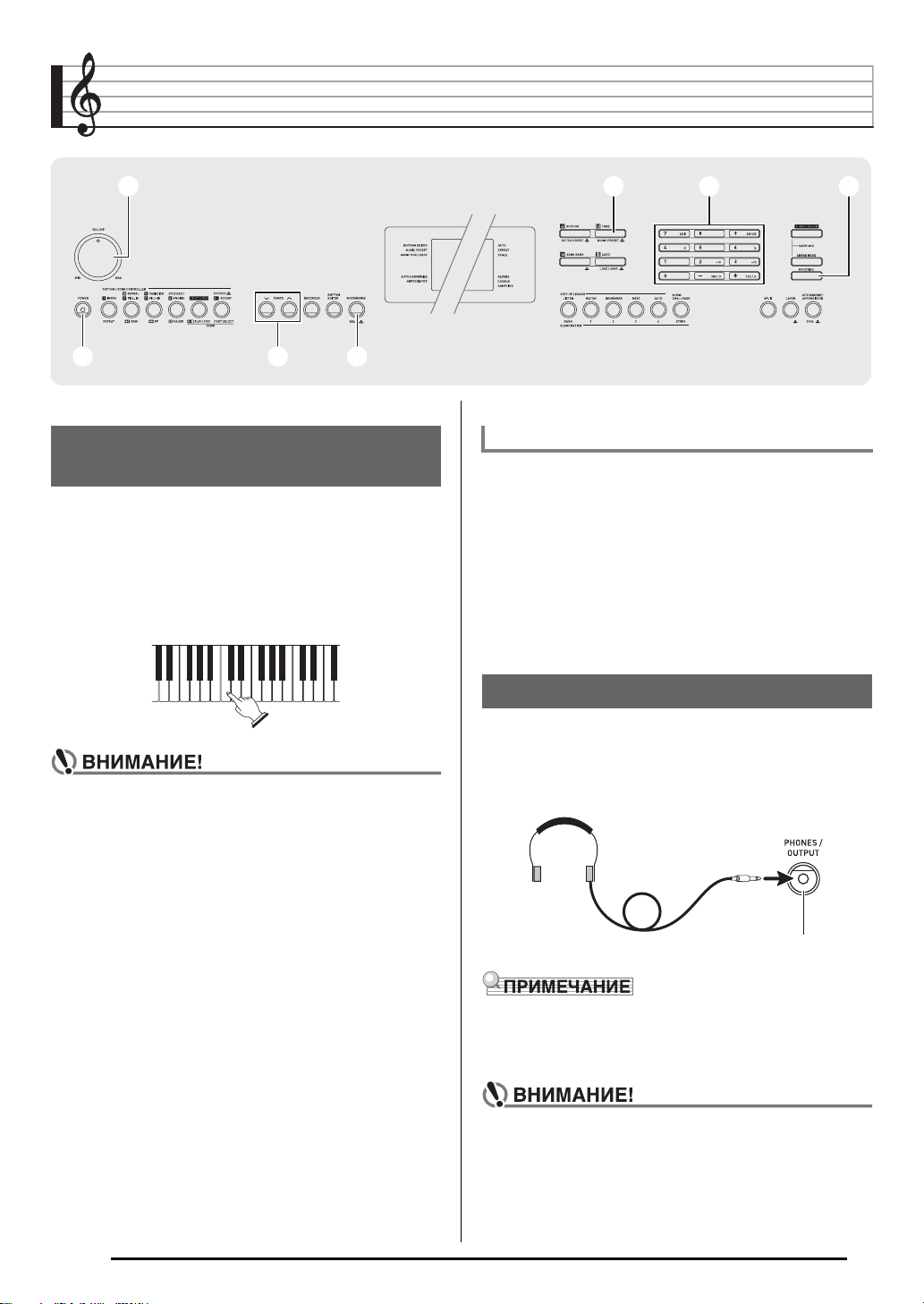
Игра на цифровом пианино
11
22
99
bmbm
Включение инструмента и игра
на нем
1.
Нажать на кнопку 2.
Инструмент включается.
• Для выключения цифрового пианино нажать на
кнопку
2.
Поиграйте на инструменте. Громкость
регулируется ручкой
еще раз.
2
1
.
brbrbpbp
ckck
Автовыключение
При отсутствии каких-либо действий в течение 30 минут
цифровое пианино автоматически выключается.
■ Отключение функции автовыключения
Функцию автовыключения можно отключить во
избежание автоматического выключения инструмента
во время концерта и т. д.
1.
Нажимая на кнопку bp (TONE), включить
инструмент.
Функция автовыключения отключается.
Подключение наушников
• При слабом нажатии на кнопку 2 происходит
кратковременное включение дисплея, но
синтезатор не включается. Это не признак
неисправности. Для включения синтезатора нужно
уверенно нажать на кнопку
• При выключении цифрового пианино происходит
сброс большинства показателей настройки. При
очередном включении цифрового пианино
восстанавливаются первоначальные показатели.
Это относится ко всем показателям настройки
кроме защиты звуковых сэмплов. Будучи
включенной, она сохраняется до тех пор, пока не
будет отключена.
• В течение всего процесса сохранения данных на
дисплее сохраняется сообщение «Pls wait». Пока
оно на дисплее, никаких действий не выполняйте.
Выключение цифрового пианино, а также
извлечение карты памяти может привести к
удалению или повреждению данных.
до упора.
2
При подключенных наушниках звук на встроенные
динамики не подается, что позволяет заниматься на
инструменте даже ночью, не беспокоя других.
• Перед подключением наушников обязательно убавьте
громкость.
гнездо «PHONES/OUTPUT»
• Наушники в комплект цифрового пианино не входят.
• Пользуйтесь наушниками, имеющимися в продаже.
Информацию о принадлежностях, продаваемых
отдельно, см. на стр. R-3.
• Не слушайте музыку через наушники на большой
громкости длительное время. Это создает риск
повреждения слуха.
• Если наушники требуют подключения через
переходник, при отсоединении наушников не
оставляйте его в гнезде.
R-10
B
Page 12
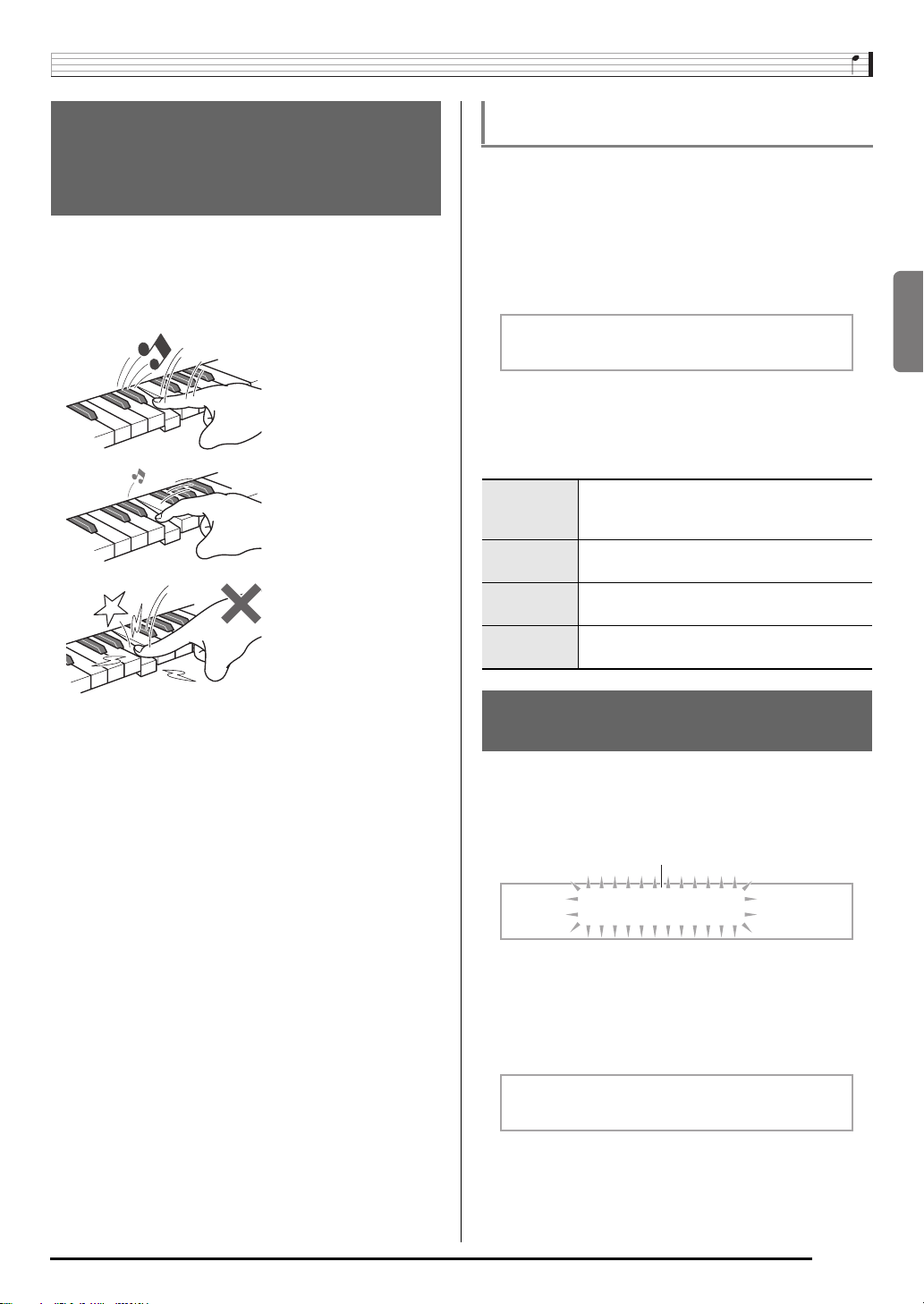
Игра на цифровом пианино
Изменение чувствительности
клавиш к характеру касания
(динамической
чувствительности клавиатуры)
Динамическая чувствительность обеспечивает
изменение громкости звука в зависимости от нажима на
клавиши (скорости нажатия). Это позволяет достичь
примерно такой же выразительности, что и на
акустическом фортепиано.
При быстром нажатии
звук громче.
При медленном нажатии
звук тише.
Не нажимайте слишком
сильно.
Изменение динамической
чувствительности клавиатуры
Зависимость громкости звука от скорости его
извлечения регулируется в нижеописанном порядке.
Выберите показатель настройки, наиболее подходящий
для вашего стиля исполнения.
1.
Нажать на кнопку ck (FUNCTION) и с
помощью клавиш [4] (U) и [6] (I) цифровой
клавиатуры (br) вывести на дисплей пункт
«Touch» (стр. R-7).
Touch
2.
С помощью клавиш [–] и [+] цифровой
клавиатуры (
вариантов динамической чувствительности
клавиатуры.
Oткл. (oFF) Динамическая чувствительность
отключена. Громкость звука не зависит
от скорости нажатия на клавиши.
Тип 1 (1) Обычная динамическая
чувствительность
Тип 2 (2) Динамическая чувствительность выше,
чем у типа 1
Тип 3 (3) Динамическая чувствительность ниже,
чем у типа 1
) выбрать один из четырех
br
Русский
Регулировка контрастности
дисплея
1.
Нажать на кнопку ck (FUNCTION) и с
U
помощью клавиш [4] (
клавиатуры (
«OTHER» (стр. R-7).
) вывести на дисплей пункт
br
) и [6] (I) цифровой
мигает
OTHER
2.
На цифровой клавиатуре (br) нажать на
клавишу [9] (ENTER).
3.
С помощью клавиш [4] (U) и [6] (I) цифровой
клавиатуры (br) вывести на дисплей пункт
«Contrast».
Con t r as t
4.
С помощью клавиш [–] и [+] цифровой
клавиатуры (
констрастность.
• Контрастность задается в диапазоне от 01 до 17.
) отрегулировать
br
R-11
Page 13
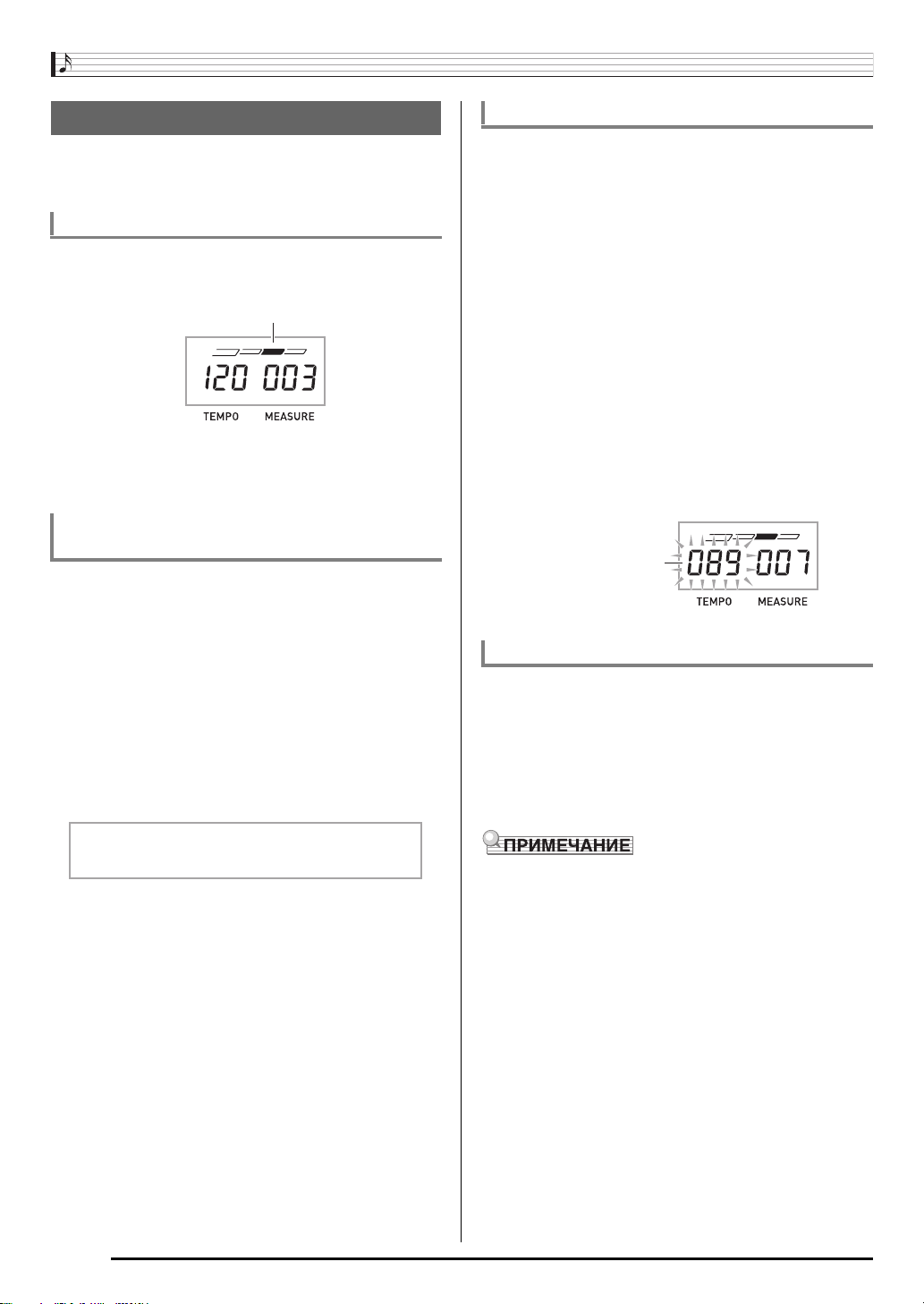
Игра на цифровом пианино
Работа с метрономом
Метроном задает ровный ритм и помогает
придерживаться определенного темпа во время игры и
занятий.
Включение, выключение
1.
Нажать на кнопку bm.
Метроном включается.
Индикация меняется с каждой долей.
2.
Для остановки метронома еще раз нажать на
кнопку
Изменение числа ударов метронома за
такт
Метроном можно настроить так, чтобы первая доля
каждого такта исполняемой композиции отмечалась
звуком колокольчика.
• Для числа долей в такте возможен выбор значения 0 и
в диапазоне от 2 до 6.
• При воспроизведении встроенной композиции число
долей в такте, определяющее, когда должен звучать
колокольчик, задается автоматически в соответствии
с выбранной композицией.
1.
Нажать и не отпускать кнопку bm, пока на
дисплее не появится экранная страница для
задания числа долей в такте.
bm
.
Изменение темпа метронома
Изменение темпа метронома выполняется в следующем
порядке.
1.
Нажать на кнопку 9.
Изменение заданного темпа выполняется с помощью
кнопок w(медленнее) и q(быстрее). Длительное
нажатие на любую из кнопок обеспечивает
ускоренное изменение значения.
• Одновременное нажатие на кнопки q и w
обеспечивает восстановление начального темпа в
соответствии с выбранной композицией или
стилем.
• После нажатия на кнопку
дисплее начинает мигать. Пока значение темпа
мигает, его можно изменить на цифровой
клавиатуре (
Отметим, что числа требуется вводить с
начальными нулями. Так, для ввода числа 89
нужно набрать 089.
• Если за короткое время не выполнить никаких
действий, значение темпа мигать прекращает.
значение темпа (мигает)
br
).
значение темпа на
9
Изменение громкости метронома
Громкость метронома изменяется автоматически в
соответствии с громкостью выбранного
автоаккомпанемента или композиции. Независимая
регулировка громкости метронома невозможна.
• Информацию об изменении громкости
автоаккомпанемента см. на стр. R-41.
• Информацию об изменении громкости композиции см.
на стр. R-28.
Bea t
• Если в течение нескольких секунд после
появления экранной страницы для задания числа
долей в такте не выполнять никаких действий, на
дисплее восстановится экранная страница,
отображавшаяся перед нажатием на кнопку
2.
На цифровой клавиатуре (br) ввести число
долей в такте.
• Если для этого показателя настройки указан 0,
колокольчик не звучит. В этом случае все доли
отмечаются звуком щелчка. Этот показатель
настройки позволяет заниматься, играя в ровном
темпе, но при этом не думая о том, сколько долей в
каждом такте.
R-12
bm
• При воспроизведении автоаккомпанемента, а также
встроенной мелодии баланс между громкостью
метронома и громкостью нот не регулируется.
.
Page 14
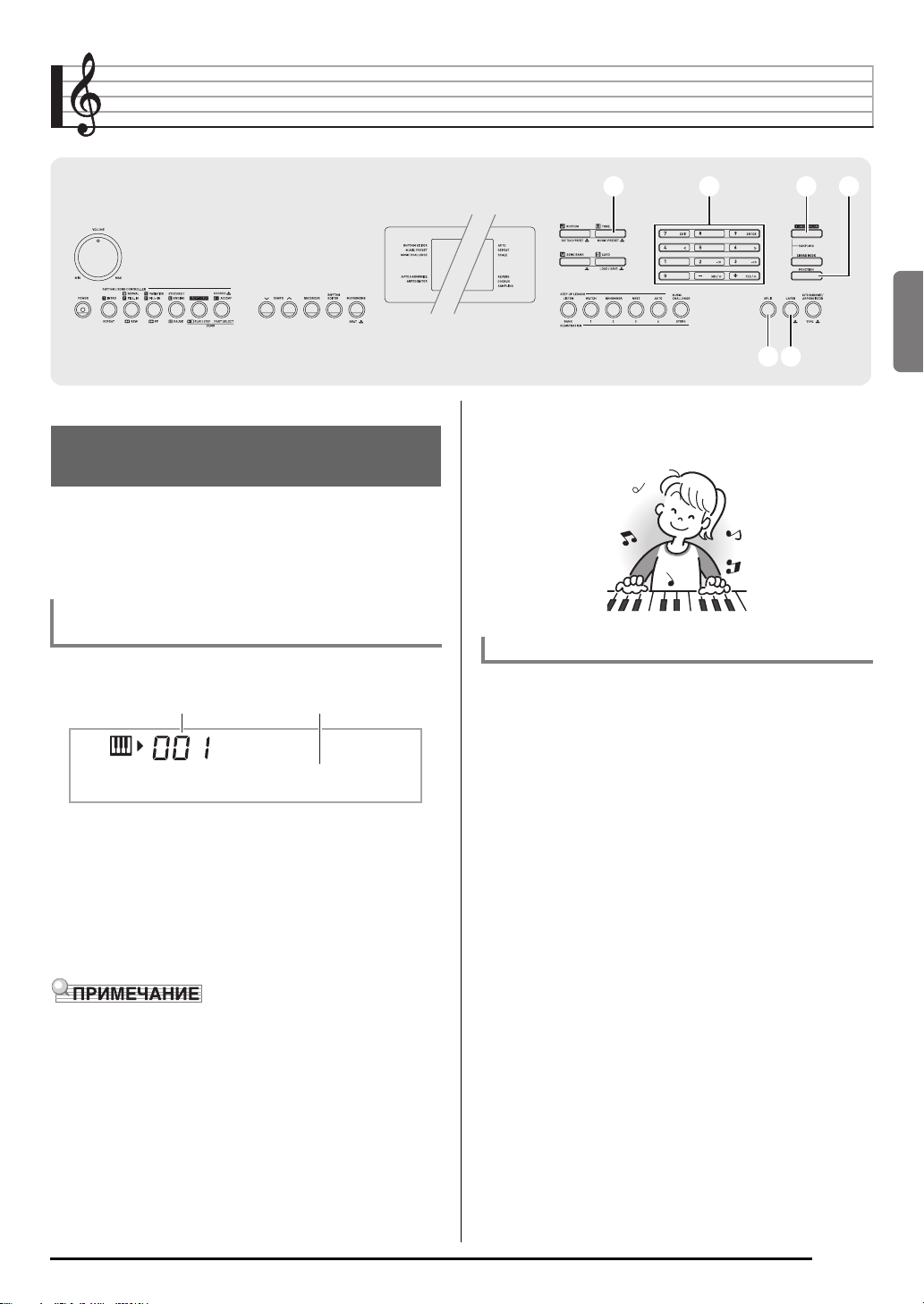
Управление звучанием инструмента
ckckbrbr
bsbsbpbp
Выбор звука из спектра звуков
музыкальных инструментов
Данное цифровое пианино позволяет выбирать тембры
из широкого спектра звуков музыкальных инструментов:
скрипки, флейты, оркестра и многих других. При смене
инструмента может зазвучать иначе даже та же самая
композиция.
Как выбрать инструментальный тембр
для игры
1.
Нажать на кнопку bp (TONE).
название тембраномер тембра
St .GrPno
2.
На цифровой клавиатуре (br) выбрать
номер нужного тембра.
На экранной странице появляются соответствующие
номер и название тембра.
• Номер тембра вводится цифровыми кнопками. При
вводе номера тембра набирать три цифры.
Пример:
• Полный список имеющихся тембров см. в брошюре
«Приложение».
• В результате выбора какого-либо из наборов ударных
инструментов (тембры № 684—700) каждой клавише
клавиатуры присваивается свой звук ударного
инструмента.
для выбора тембра 001 ввести 03 03 1.
crcr cscs
3.
Поиграйте на инструменте.
Звучит выбранный инструментальный тембр.
Исполнение тембром фортепиано или органа
При нажатии на кнопку
режима органа на режим фортепиано или обратно. При
нажатии на кнопку
фортепианного (№ 001) на органный (№ 089) или
обратно.
В дополнение к номеру тембра можно также задать
показатели настройки, перечисленные ниже.
Реверберация 06
Транспонирование 00
Динамическая
чувствительность
клавиатуры
Эффект педали задержка
Номер стиля
Аккомпанемент только партия ритма
Управление
встроенным
источником звука
Сэмплы ударных
инструментов в
автоаккомпанементе
Тембральное
разделение
Наложение
тембров
Хорус откл.
Октавный сдвиг
(вверх)
Автогармонизация откл.
Арпеджиатор откл.
Строй Equal
происходит переключение с
bs
тембр переключается с
bs
откл.: восстановление первоначального
значения по умолчанию
вкл.: без изменений
181 (при выборе фортепианного тембра)
108 (при выборе органного тембра)
вкл.
откл.
откл.
откл.
0
Русский
R-13
Page 15
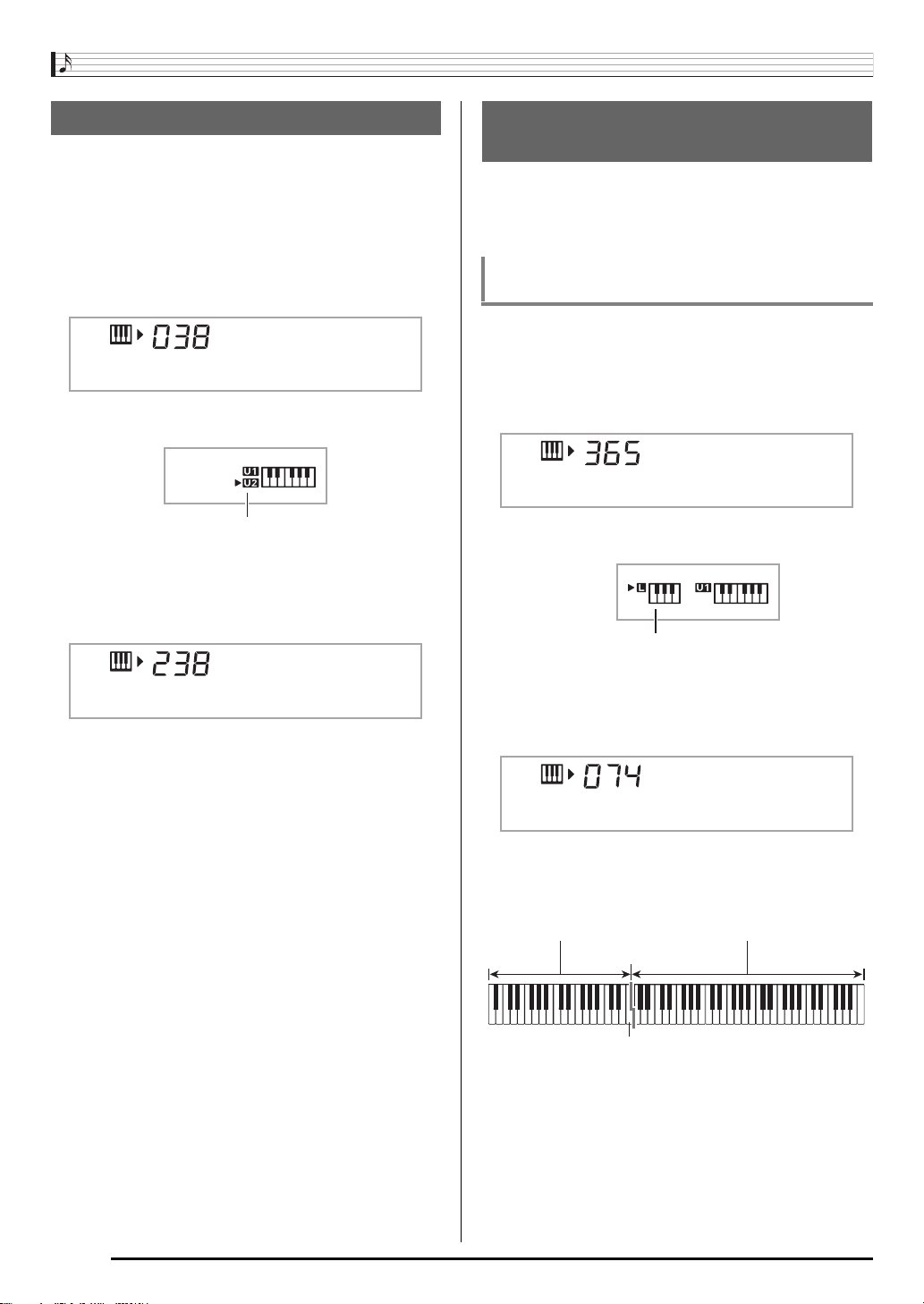
Управление звучанием инструмента
Наложение двух тембров
Инструмент позволяет, как описано ниже, накладывать
два разных тембра (например, фортепиано и струнные)
один на другой, так чтобы при нажатии на клавишу
клавиатуры они звучали одновременно.
1.
Выбрать первый нужный тембр.
Нажать на кнопку bp (TONE) и на цифровой
клавиатуре (
Пример: 038 ELEC.PIANO 1.
) выбрать нужный тембр.
br
E.Pi ano1
2.
Нажать на кнопку cs.
горит
3.
На цифровой клавиатуре (br) выбрать
второй нужный тембр.
Пример: 238 STRINGS 1.
Разделение клавиатуры на два
тембральных регистра
В нижеописанном порядке правой и левой частям
клавиатуры можно присваивать разные тембры, что
создает впечатление игры дуэтом на разных
инструментах.
Как выбрать два тембра для разделения
клавиатуры
1.
Выбрать тембр для правой части
клавиатуры (стр. R-13).
Нажать на кнопку bp (TONE) и на цифровой
клавиатуре (
Пример: 365 FLUTE 1.
) выбрать нужный тембр.
br
Flute 1
2.
Нажать на кнопку cr.
горит
St r ings 1
4.
Поиграйте на инструменте.
Оба тембра звучат одновременно.
5.
Для отмены наложения тембров (с тем,
чтобы звучал только тот тембр, который
был выбран при выполнении действия 1)
нажать на кнопку
• При каждом нажатии на кнопку cs происходит
включение режима наложения тембров (два
тембра) или его отключение (один тембр).
еще раз.
cs
3.
На цифровой клавиатуре (br) выбрать
нужный тембр для левой части клавиатуры.
Пример: 074 VIBRAPHONE 1.
Vibes 1
4.
Поиграйте на инструменте.
Левая и правая части клавиатуры звучат разными
(присвоенными) тембрами.
VIBRAPHONE 1 FLUTE 1
точка разделения
F3
R-14
Page 16
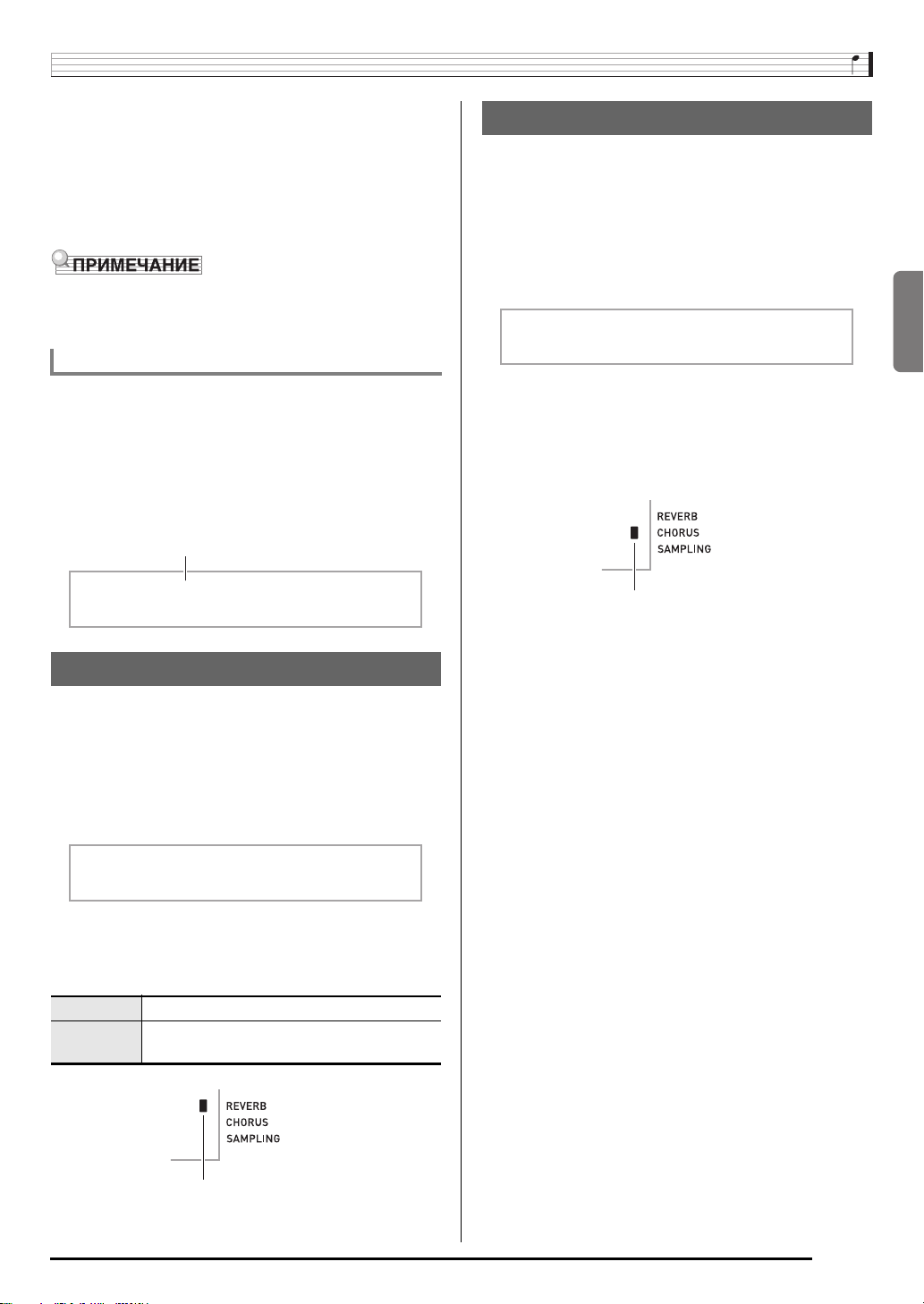
5.
Для отмены разделения клавиатуры (с тем,
чтобы звучал только тот тембр, который
был выбран при выполнении действия 1)
нажать на кнопку
• При каждом нажатии на кнопку cr происходит
включение режима тембрального разделения (два
тембра) или его отключение (один тембр).
• В случае одновременного включения режимов
наложения и разделения режим наложения действует
только в правой части клавиатуры.
еще раз.
cr
Как переместить точку разделения
1.
Нажимая на кнопку cr, нажать на клавишу,
которая должна стать точкой разделения
клавиатуры.
Нажатая клавиша становится самой низкой нотой
правой части разделенной клавиатуры.
Пример: задание в качестве точки разделения до
первой октавы (C4).
название клавиши
Управление звучанием инструмента
Применение хоруса
Хорус — это функция, которая придает звукам глубину и
широту. Она создает впечатление игры сразу на
нескольких инструментах.
1.
Нажать на кнопку ck (FUNCTION) и с
помощью клавиш [4] (U) и [6] (I) цифровой
клавиатуры (
«Chorus» (стр. R-7).
) вывести на дисплей пункт
br
Cho r us
2.
С помощью клавиш [–] и [+] цифровой
клавиатуры (
хоруса.
Имеется пять типов хоруса и вариант отключения
эффекта.
) выбрать нужный тип
br
Русский
C4
Применение реверберации
Реверберация добавляет к звукам эхо.
Продолжительность реверберации регулируется.
1.
Нажать на кнопку ck (FUNCTION) и с
помощью клавиш [4] (U) и [6] (I) цифровой
клавиатуры (
«Reverb» (стр. R-7).
) вывести на дисплей пункт
br
Reve r b
2.
С помощью клавиш [–] и [+] цифровой
клавиатуры (
реверберации.
Oткл. (oFF) Реверберация отключается.
1—10 Чем больше выбранное число, тем
реверберация дольше.
) выбрать нужный уровень
br
При отключении эффекта «хорус» индикатор гаснет.
• При применении хоруса фактический характер звука
зависит от используемого тембра.
При отключении эффекта «реверберация» индикатор гаснет.
R-15
Page 17
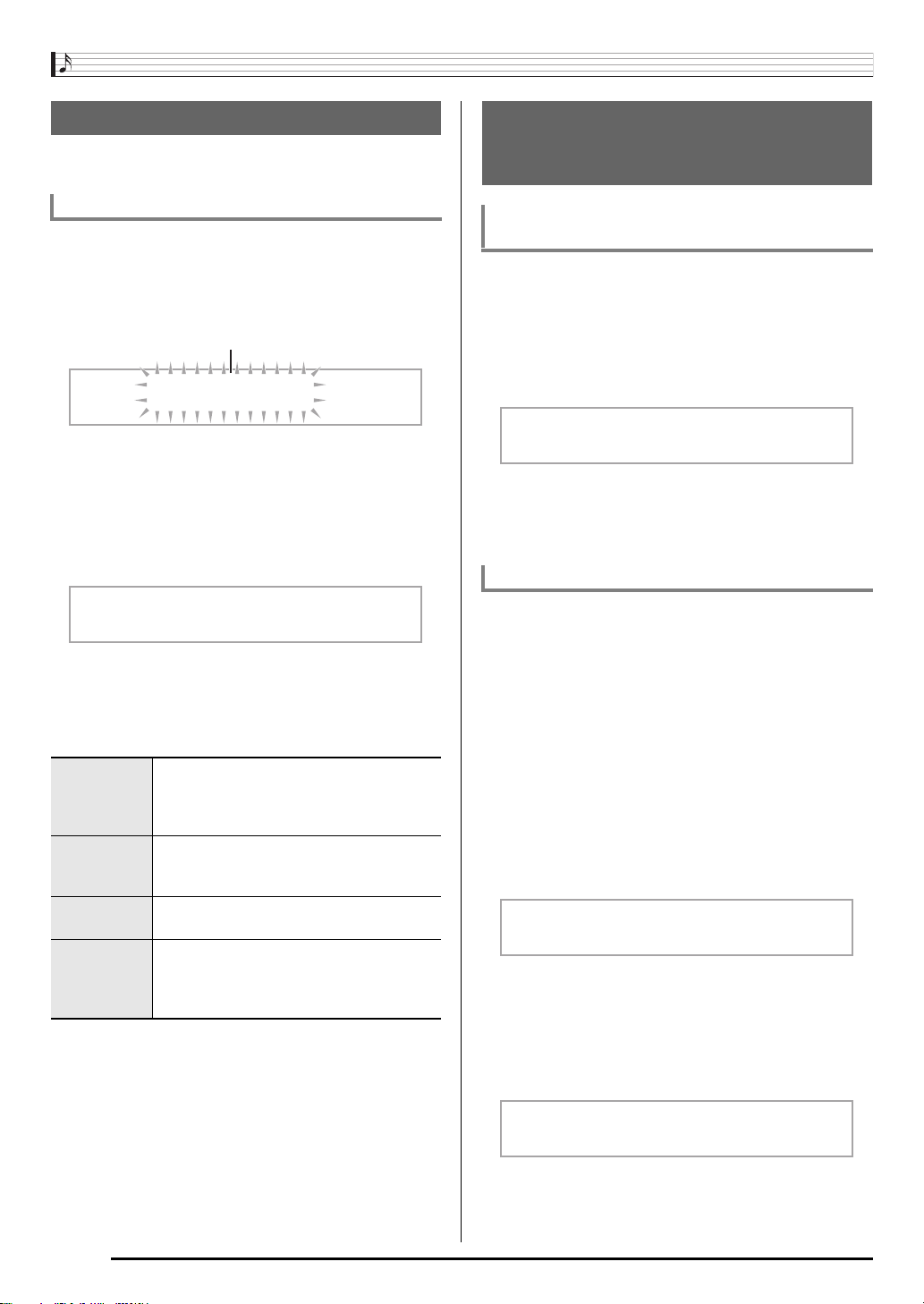
Управление звучанием инструмента
Применение педали
Применение педали позволяет различными способами
изменять извлекаемые звуки.
Выбор эффекта педали
1.
Нажать на кнопку ck (FUNCTION) и с
помощью клавиш [4] (U) и [6] (I) цифровой
клавиатуры (
«OTHER» (стр. R-7).
) вывести на дисплей пункт
br
мигает
OTHER
2.
На цифровой клавиатуре (br) нажать на
клавишу [9] (ENTER).
3.
С помощью клавиш [4] (U) и [6] (I) цифровой
клавиатуры (
«Jack».
) вывести на дисплей пункт
br
Jack
4.
С помощью клавиш [–] и [+] цифровой
клавиатуры (
педали.
• Ниже указаны имеющиеся эффекты педали.
Задержка
(SUS)
Состенуто
(SoS)
Модератор
(SFt)
Стиль
(rHy)
) выбрать нужный эффект
br
Продлевает звуки, извлекаемые при
нажатой педали. У тембров органа и им
подобных задержка звуков происходит
и без нажатия на педаль.
Продлевает звуки, звучащие при
нажатии на педаль, до момента
отпускания клавиш.
Несколько смягчает звуки, извлекаемые
при нажатой педали.
При нажатии на педаль происходит
включение и остановка
автоаккомпанемента или
воспроизведения композиции.
Изменение звуковысотности
(транспонирование, настройка,
октавный сдвиг)
Изменение звуковысотности с шагом в
полутон (транспонирование)
Функция транспонирования позволяет изменять
звуковысотность с шагом в полутон. С помощью простого
действия можно моментально изменить звуковысотность
в соответствии с тональностью, в которой поет певец.
• Величина транспонирования задается в диапазоне от
–12 до +12 полутонов.
1.
Нажать на кнопку ck (FUNCTION).
Trans.
2.
С помощью клавиш [–] и [+] цифровой
клавиатуры (
транспонирования.
) выбрать нужную величину
br
Точная настройка (настройка)
Функция настройки применяется при необходимости
слегка подстроить инструмент для его соответствия
другому музыкальному инструменту. Кроме того,
некоторые артисты исполняют музыку на инструментах с
несколько измененной настройкой. Функция настройки
позволяет подстраивать инструмент таким образом,
чтобы высота его звучания точно соответствовала
записи на компакт-диске.
• Функция настройки позволяет задавать частоту ноты
ля первой октавы (A4). Частота выставляется в
диапазоне 415,5—465,9 Гц. Начальное значение по
умолчанию — 440,0 Гц.
1.
Нажать на кнопку ck (FUNCTION) и с
помощью клавиш [4] (U) и [6] (I) цифровой
клавиатуры (
«Tune» (стр. R-7).
) вывести на дисплей пункт
br
Tune
2.
С помощью клавиш [–] и [+] цифровой
клавиатуры (
• В результате этого действия индикация «Tune» на
дисплее меняется на значение частоты, как
показано ниже. Частота регулируется с точностью
до 0,1 Гц.
) отрегулировать настройку.
br
R-16
440. 0Hz
• Если не нажать на клавиши цифровой клавиатуры
(
) для регулирования настройки, то через
br
несколько секунд на дисплее автоматически
появится текущая частота.
Page 18
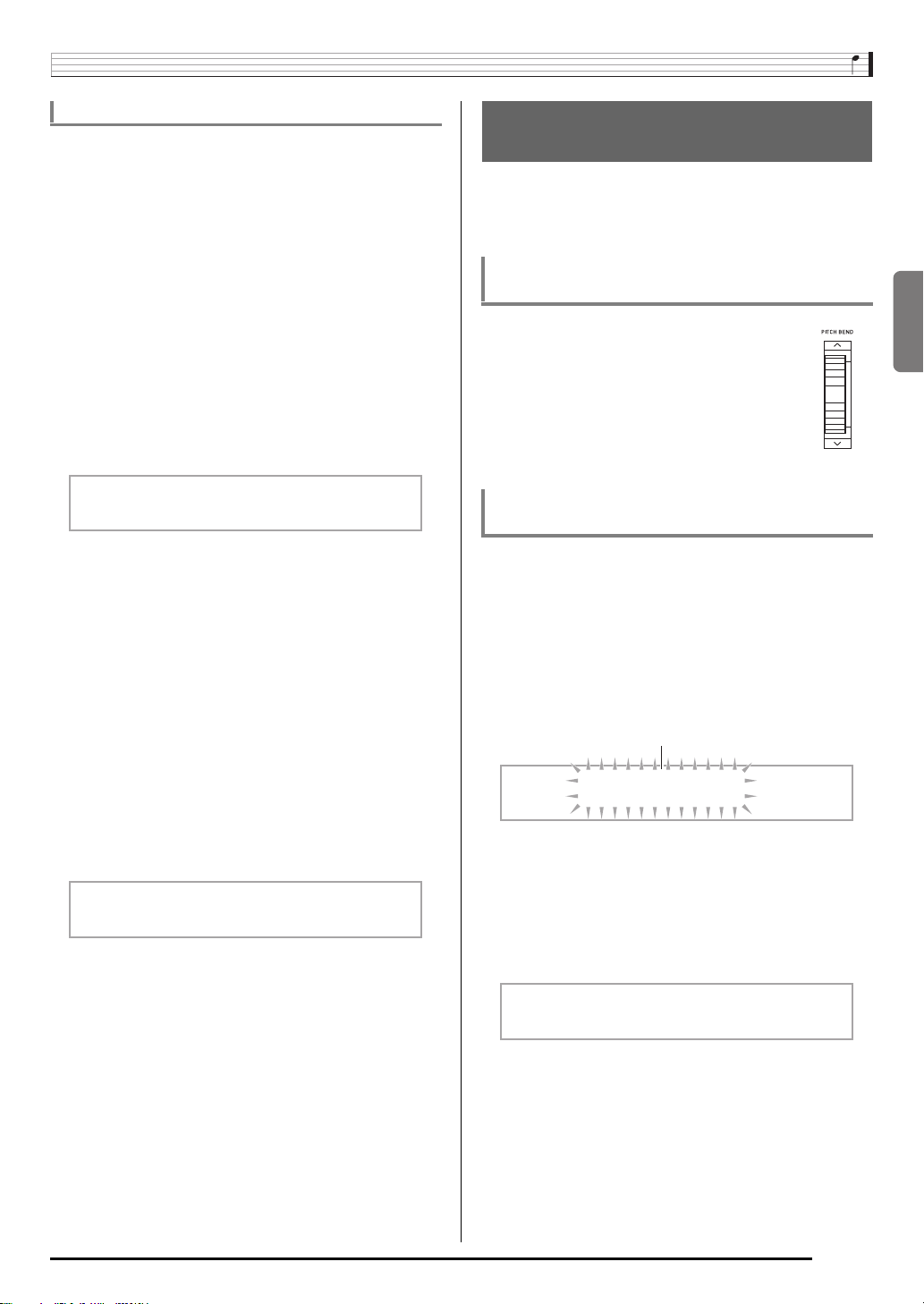
Управление звучанием инструмента
Октавный сдвиг
Функция октавного сдвига позволяет повышать и
понижать звуковысотность инструмента с шагом в
октаву.
• Октавный сдвиг задается в диапазоне от –2 до +2
октав.
• В режиме тембрального разделения (стр. R-14)
нужную звуковысотность можно задавать независимо
для левой и правой частей клавиатуры.
1.
Нажать и не отпускать кнопку cs, пока на
дисплее не появится экранная страница,
показанная ниже.
В случае применения режима разделения его нужно
включить до нажатия на кнопку
• Если в течение нескольких секунд после
появления этой экранной страницы не выполнять
никаких действий, автоматически восстановится
предыдущая экранная страница.
Oc tU
2.
С помощью клавиш [–] и [+] цифровой
клавиатуры (
сдвиг.
• Разделе-
ние вкл.
• Разделе-
ние откл.
3.
Нажать на кнопку cs.
• Разделе-
ние вкл.
• Разделе-
ние откл.
) выполнить октавный
br
Это действие влияет только на правую
часть клавиатуры.
Это действие влияет на всю
клавиатуру.
Появляется показанная ниже экранная
страница. С помощью клавиш [–] и [+]
цифровой клавиатуры (
октавный сдвиг левой части
клавиатуры.
Появляется показанная ниже экранная
страница. Перейти к действию 4.
.
cs
pp
br
er
) выполнить
Управление колесом высоты
тона для сдвига высоты звуков
Колесо высоты тона позволяет плавно повышать и
понижать высоту звуков. Оно позволяет имитировать
прием игры (бенд), применяемый на саксофоне,
электрогитаре.
Как играть, пользуясь колесом высоты
тона
1.
Извлекая звук на клавиатуре,
повернуть вверх или вниз колесо
высоты тона слева от нее.
Величина модуляции звука зависит от
степени поворота колеса высоты тона.
• Во время включения цифрового
пианино колесо высоты тона должно
находиться в исходном положении.
Задание диапазона отклонения высоты
тона
Величина изменения высоты звука при каждом повороте
колеса высоты тона вверх или вниз задается в
нижеследующем порядке. Возможно задание значения
от 0 до 12 полутонов (одна октава).
1.
Нажать на кнопку ck (FUNCTION) и с
помощью клавиш [4] (U) и [6] (I) цифровой
клавиатуры (
«OTHER» (стр. R-7).
) вывести на дисплей пункт
br
мигает
OTHER
2.
На цифровой клавиатуре (br) нажать на
клавишу [9] (ENTER).
Русский
Oc t Lowe r
4.
Нажать на кнопку cs еще раз.
3.
С помощью клавиш [4] (U) и [6] (I) цифровой
клавиатуры (
«Bend Rng».
) вывести на дисплей пункт
br
Bend Rn
4.
С помощью клавиш [–] и [+] цифровой
клавиатуры (
) изменить диапазон.
br
g
R-17
Page 19
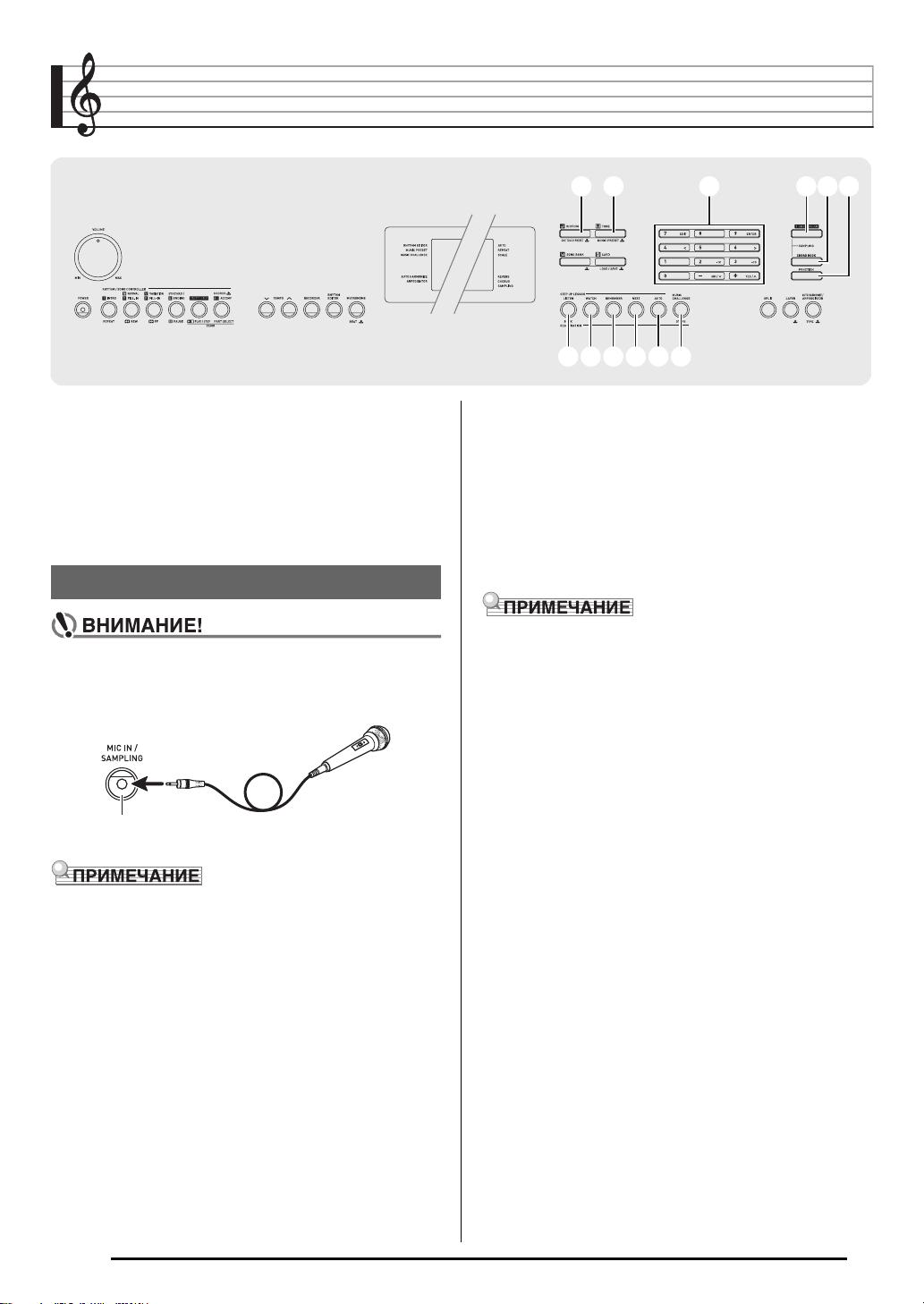
Создание звуковых сэмплов и их использование
при игре на цифровом пианино
brbrbobo bpbp btbtbsbs ckck
clcl cmcm cncn coco cpcp cqcq
Цифровое пианино позволяет создать звуковой сэмпл
путем записи звука, поступающего с микрофона, и
впоследствии извлекать его нажатием на клавиши
клавиатуры. Так, можно создать сэмпл лая своей собаки
и играть этим звуком мелодии. Функция сэмплирования
— отличное средство для создания новых звуков,
расширяющих творческие возможности.
Подключение и подготовка
• Перед подключением выключите микрофон и
цифровое пианино.
1.
Подключить микрофон.
гнездо «MIC IN/SAMPLING»
• Подключать динамический микрофон из числа
имеющихся в продаже.
• Запись сэмплов через гнездо «AUDIO IN» невозможна.
2.
Убавить громкость микрофона и цифрового
пианино.
3.
Сначала включить микрофон, а затем
цифровое пианино.
4.
С помощью кнопки em (MIC VOLUME)
отрегулировать громкость микрофона.
• Микрофон будет готов к работе через несколько
секунд после включения цифрового пианино.
• Сэмплы записываются в монофоническом формате.
R-18
B
Page 20
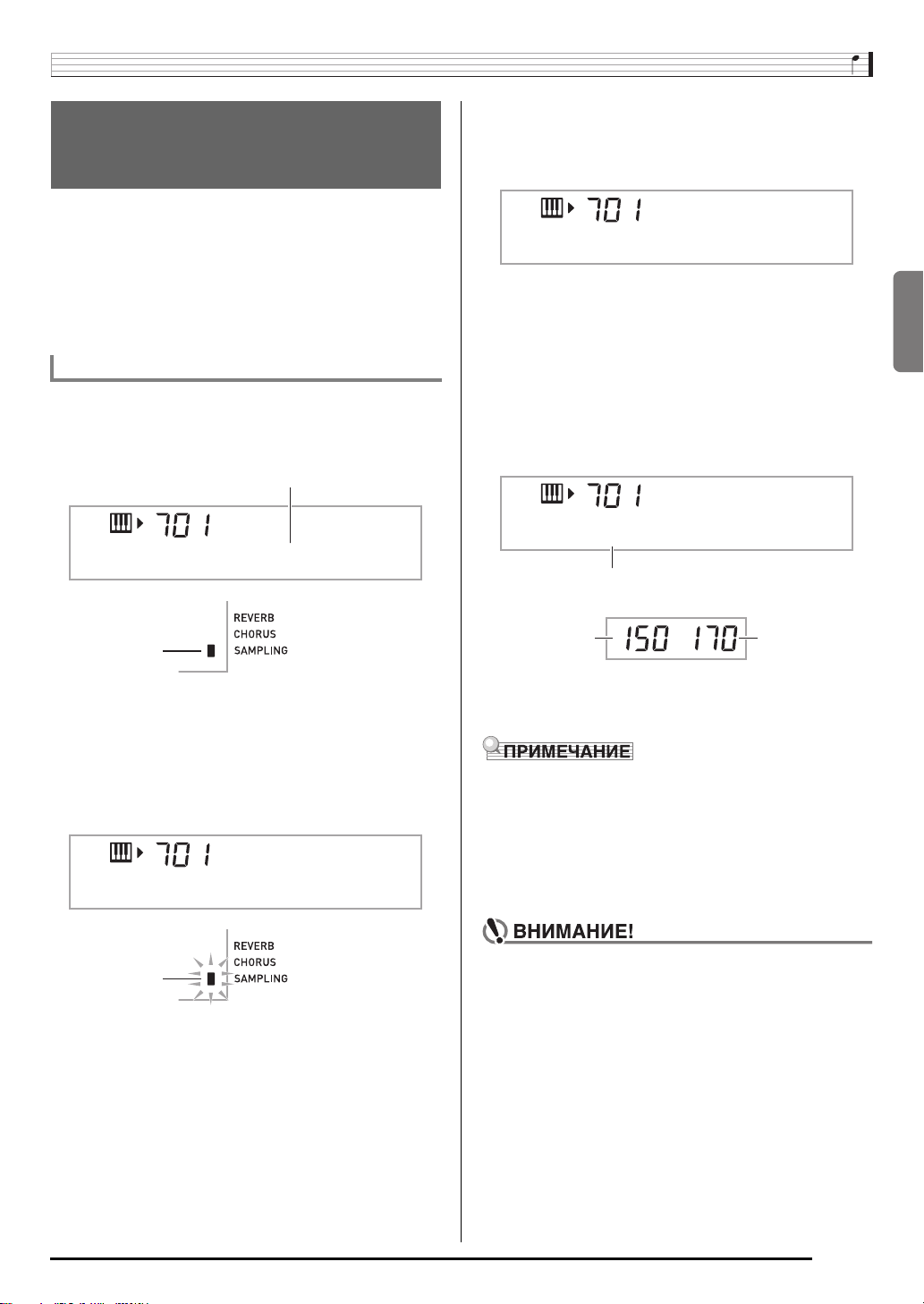
Создание звуковых сэмплов и их использование при игре на цифровом пианино
Создание сэмпла и исполнение
этим звуком мелодии (создание
мелодического сэмпла)
В данном разделе приводится порядок создания сэмпла
и исполнения этим звуком мелодической партии на
цифровом пианино.
• Память цифрового пианино рассчитана на пять
сэмплов, сохраняемых в виде тембров под номерами
701—705. Для присвоения нужного звука клавиатуре
достаточно выбрать номер тембра, под которым звук
сохранен.
Как создать звуковой сэмпл
1.
Нажать на кнопку bp (TONE) и на цифровой
клавиатуре (
705), под которым будет сохранен сэмпл.
) ввести номер тембра (701—
br
Сохраненных звуковых сэмплов нет.
No Da t a
3.
Направить микрофон на источник звука.
Запись сэмпла начинается автоматически.
• При низкой громкости звука, поступающего на
микрофон, запись сэмпла не включается.
Samplin
4.
После прекращения звучания сэмплируемого звука одновременно нажать на кнопки
и
.
bt
Запись сэмпла останавливается.
• Если на кнопки
сэмпла завершается автоматически, когда с
микрофона перестает поступать звук. Кроме того,
запись сэмпла автоматически завершается через
10 секунд после ее начала.
и bt не нажимать, то запись
bs
S1 :Orgnl
сэмпл 1
g
bs
Русский
горит
2.
Одновременно нажать на кнопки bs и bt.
Инструмент переключается в состояние готовности к
записи сэмпла.
На короткое время на дисплее появляется
допустимая длительность сэмпла (в секундах),
которая сменяется следующим изображением.
g
мигает
W
ait in
задействованная
5.
• Возможно, что из-за наличия в памяти цифрового
• При записи сэмпла и его сохранении происходит
память
(кбайт)
Поиграйте на цифровом пианино.
пианино других данных в ней не хватит места для
создания сэмпла длительностью 10 секунд. В этом
случае можно удалить из памяти ненужные данные и
тем самым высвободить место для сэмпла
длительностью 10 секунд. Дополнительную
информацию см. в подразделе «Удаление сэмпла»
(стр. R-25).
удаление всех аудиоданных, хранящихся под тем
же номером тембра. Во избежание случайного
удаления важных данных обязательно прочитайте
подраздел «Защита сэмплов от случайного
удаления» на стр. R-25.
оставшийся
объем памяти
R-19
Page 21
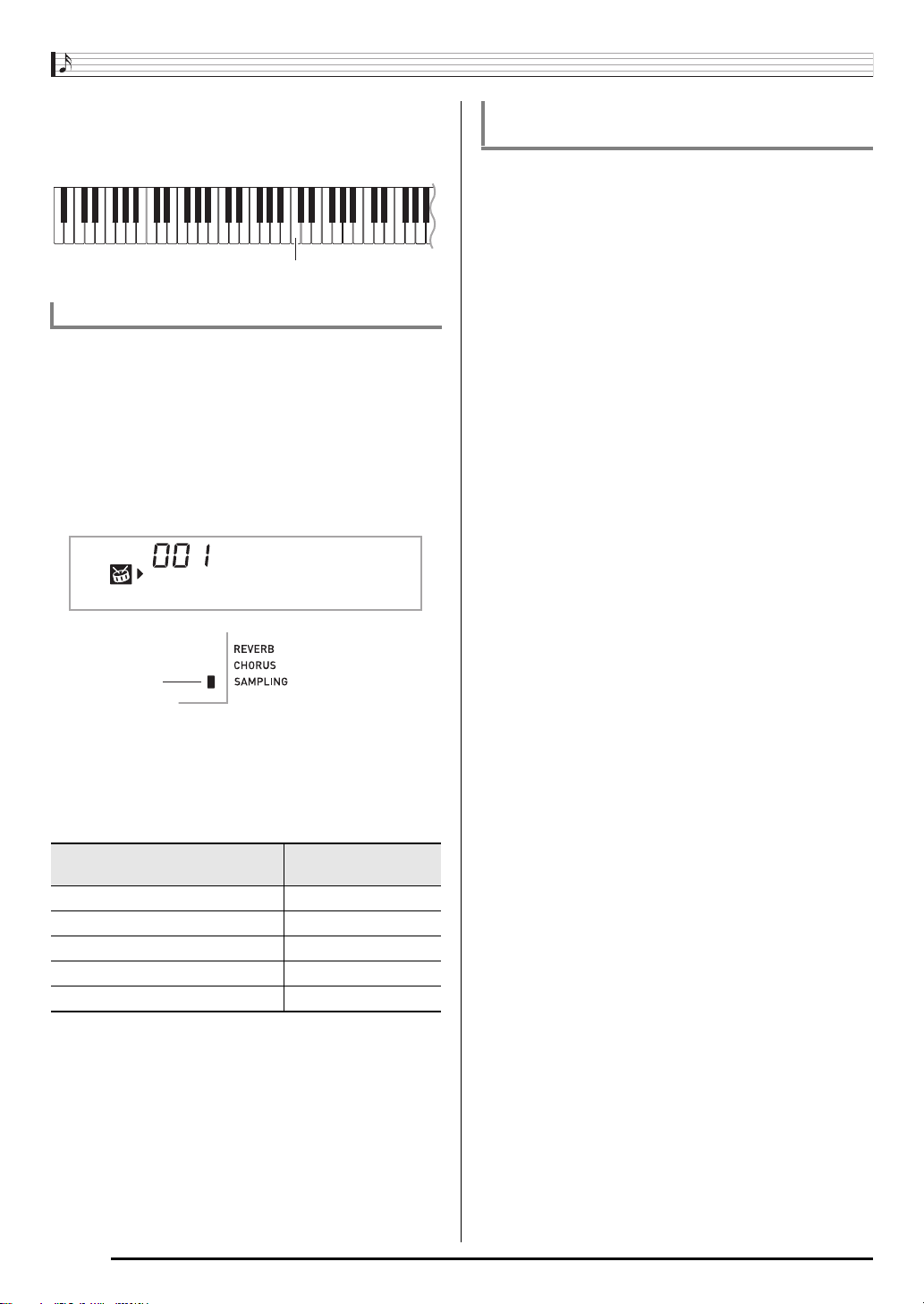
Создание звуковых сэмплов и их использование при игре на цифровом пианино
■ Как воспроизводить сэмплы
При нажатии на клавишу до первой октавы (C4) звучит
исходный звук. При нажатии на клавиши влево и вправо
от нее звучат звуки другой высоты.
C4
Замыкание звукового сэмпла
Ниже приводится порядок замыкания звукового сэмпла,
так чтобы в процессе игры на цифровом пианино он
постоянно повторялся.
1.
Нажать на кнопку bo (RHYTHM).
2.
Одновременно нажать на кнопки bs и ck
(FUNCTION).
Инструмент переключается в состояние готовности к
замкнутому воспроизведению.
S
y
nthPo
p
Изменение громкости замкнутого
воспроизведения звукового сэмпла
Изменить громкость замкнутого воспроизведения того
или иного звукового сэмпла можно в следующем
порядке.
1.
Нажать на кнопку звукового сэмпла,
громкость которого нужно изменить (
).
cq
• Замкнутый звуковой сэмпл начинает звучать.
2.
Во время звучания замкнутого сэмпла
нажать на эту же кнопку звукового сэмпла
(
— cq) и, не отпуская ее, нажать на
cm
любую клавишу клавиатуры.
• При быстром нажатии на клавишу громкость
звукового сэмпла увеличивается, при медленном
— уменьшается.
3.
Когда нужная громкость звукового сэмпла
будет достигнута, соответствующую ему
кнопку (
— cq) отпустить.
cm
cm
—
горит
3.
Нажать на кнопку (cm — cq), соответствующую номеру нужного тембра, созданного на
основе мелодического сэмпла.
Начинается замкнутое воспроизведение выбранного
звука.
Чтобы выбрать тембр под
4.
Для остановки воспроизведения еще раз
нажать на эту же кнопку.
5.
Нажатием на кнопку cl возвратиться к
экранной странице, отображавшейся перед
выполнением действия 2, описанного выше.
номером:
701
702
703
704
705
Нажать на кнопку:
cm
cn
co
cp
cq
R-20
Page 22
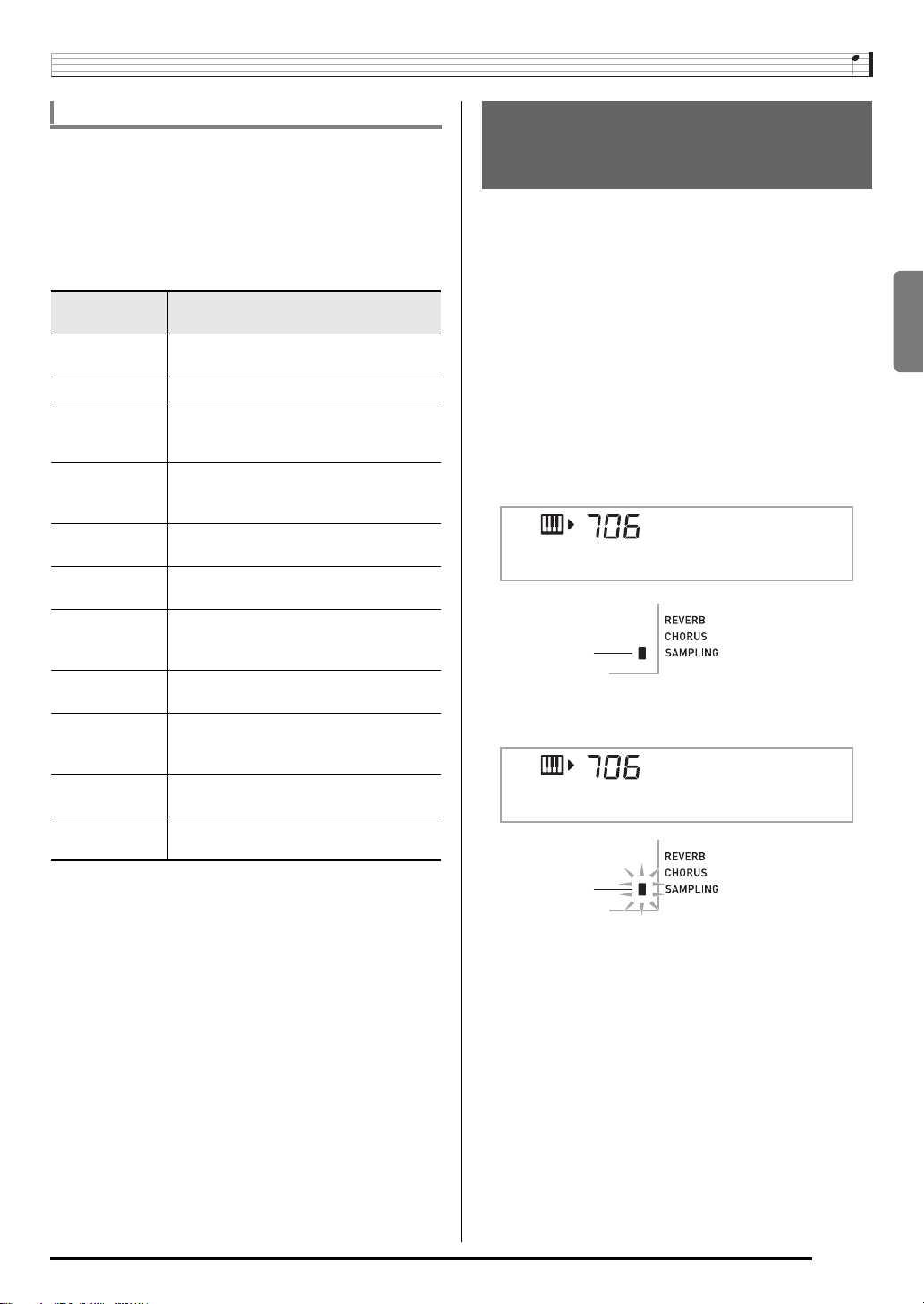
Создание звуковых сэмплов и их использование при игре на цифровом пианино
Применение эффектов к сэмплу
К сэмплам можно применять различные эффекты.
1.
Нажать на кнопку bp (TONE) и на цифровой
клавиатуре (
705), к которому нужно применить эффекты.
2.
Нажатием на кнопку bp (TONE) перебрать
имеющиеся эффекты, описанные ниже.
Тип эффекта
(индикация)
Исходный звук
(Orgnl)
Цикл 1 (Loop1) Обеспечивает замыкание сэмпла.
Цикл 2 (Loop2)
Цикл 3 (Loop3)
Высота 1
(Ptch1)
Высота 2
(Ptch2)
Высота 3
(Ptch3)
Тремоло
(Treml)
Смешной 1
(Funy1)
Смешной 2
(Funy2)
Смешной 3
(Funy3)
) ввести номер тембра (701—
br
Описание
Исходный тембр на основе сэмпла
(незамкнутый, без эффектов).
Обеспечивает замыкание сэмпла с
повышением высоты резонирующего
звука при отпускании клавиши.
Обеспечивает замыкание сэмпла с
понижением высоты резонирующего
звука при отпускании клавиши.
Обеспечивает ускоряющееся
повышение звука.
Обеспечивает ускоряющееся
понижение звука.
Обеспечивает ускоряющееся
понижение звука с последующим его
повышением при отпускании клавиши.
Обеспечивает чередование высокой и
низкой громкости.
Обеспечивает добавление вибрато и
изменение высоты звука на
постепенно возрастающую величину.
Обеспечивает чередование высоких и
низких звуков.
Обеспечивает добавление вибрато с
повыжением высоты звука.
Включение сэмпла в набор
звуков ударных инструментов
(«сэмплирование» ударных)
В нижеописанном порядке можно поменять звуки
ударных инструментов, присвоенных клавишам
клавиатуры.
• Инструмент позволяет хранить до трех наборов
ударных инструментов, сохраняемых в виде тембров
под номерами 706, 707 и 708. Для присвоения нужного
набора звуков ударных клавиатуре достаточно
выбрать номер тембра, под которым набор ударных
сохранен.
1.
Нажать на кнопку bo (RHYTHM).
2.
Нажать на кнопку bp (TONE) и на цифровой
клавиатуре (
) ввести номер тембра с
br
набором ударных инструментов (706, 707
или 708), звуки в котором нужно поменять.
No Da t a
горит
3.
Одновременно нажать на кнопки bs и bt.
No Da t a
Русский
• Не следует один и тот же сэмпл (тембры № 701—705)
присваивать клавиатуре для аккомпанирования и для
замкнутого воспроизведения. В противном случае при
замкнутом воспроизведении сэмпла к тембру
клавиатуры будет применен эффект «Цикл 1».
мигает
R-21
Page 23
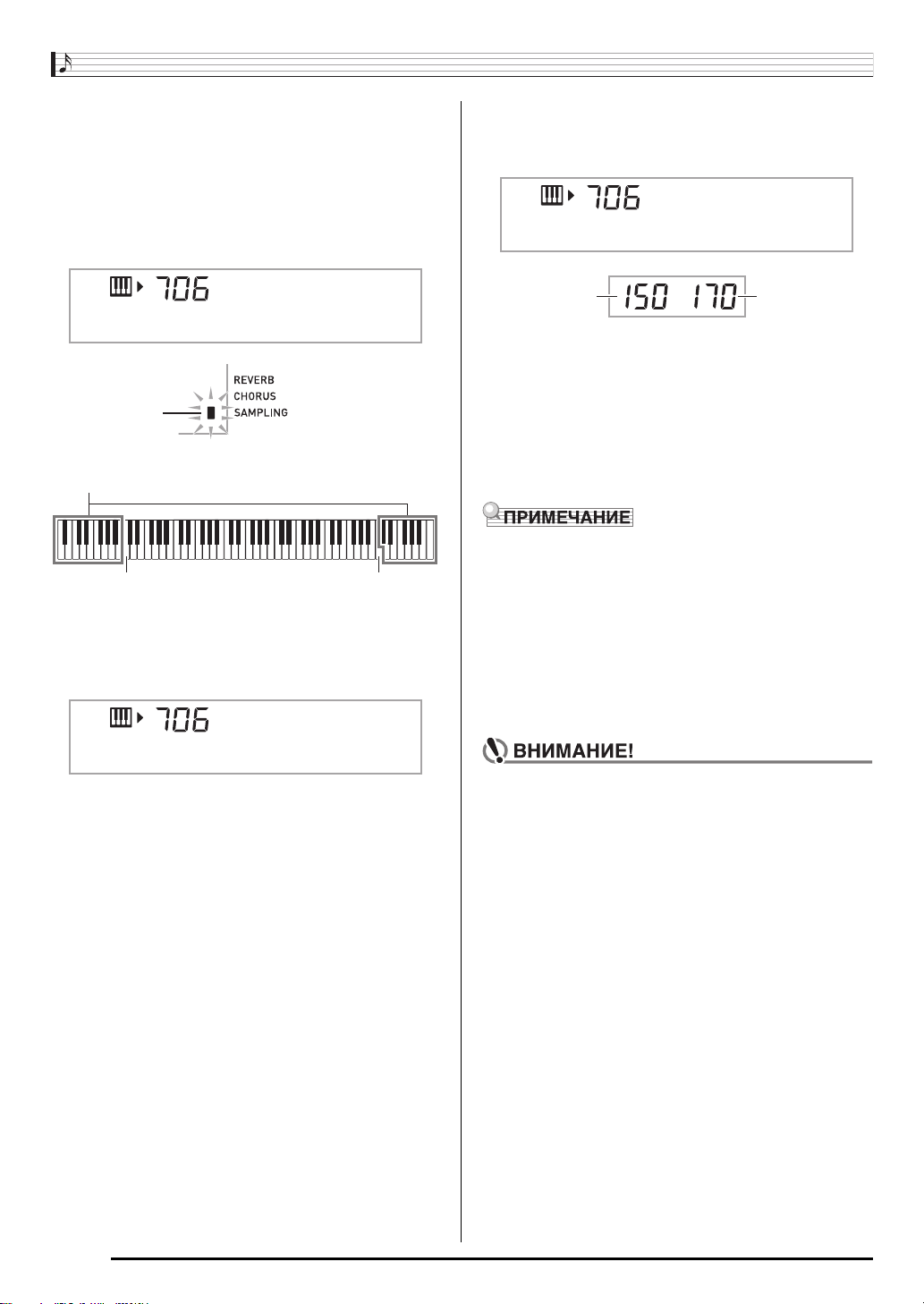
Создание звуковых сэмплов и их использование при игре на цифровом пианино
4.
Нажать на клавишу* которой нужно
присвоить создаваемый сэмпл ударного
инструмента.
Инструмент переключается в состояние готовности к
записи сэмпла.
На короткое время на дисплее появляется
допустимая длительность сэмпла (в секундах),
которая сменяется следующим изображением.
6.
После прекращения звучания
сэмплируемого звука одновременно нажать
на кнопки
bs
и bt.
SmplDrm1
W
ait in
мигает
* Этим клавишам звуки ударных не присваиваются.
C2 C7
5.
Направить микрофон на источник звука.
Запись сэмпла начинается автоматически.
• При низкой громкости звука, поступающего на
микрофон, запись сэмпла не включается.
Samplin
g
g
задействованная
7.
• Для замены других звуков в выбранном наборе
ударных инструментов можно повторить действия 3—
6. В каждом наборе ударных инструментов 8 звуков.
• Возможно, что из-за наличия в памяти цифрового
пианино других данных в ней не хватит места для
создания сэмпла длительностью 10 секунд. В этом
случае можно удалить из памяти ненужные данные и
тем самым высвободить место для сэмпла
длительностью 10 секунд. Дополнительную
информацию см. в подразделе «Удаление сэмпла»
(стр. R-25).
• При создании звукового сэмпла происходит
удаление всех аудиоданных, присвоенных
соответствующей клавише клавиатуры. Во
избежание случайного удаления важных данных
обязательно прочитайте подраздел «Защита
сэмплов от случайного удаления» на стр. R-25.
память
(кбайт)
Запись сэмпла останавливается.
• Если на кнопки
сэмпла завершается автоматически, когда с
микрофона перестает поступать звук. Кроме того,
запись сэмпла автоматически завершается через
10 секунд после ее начала.
Нажать на клавишу клавиатуры.
и bt не нажимать, то запись
bs
оставшийся объем
памяти
R-22
Page 24
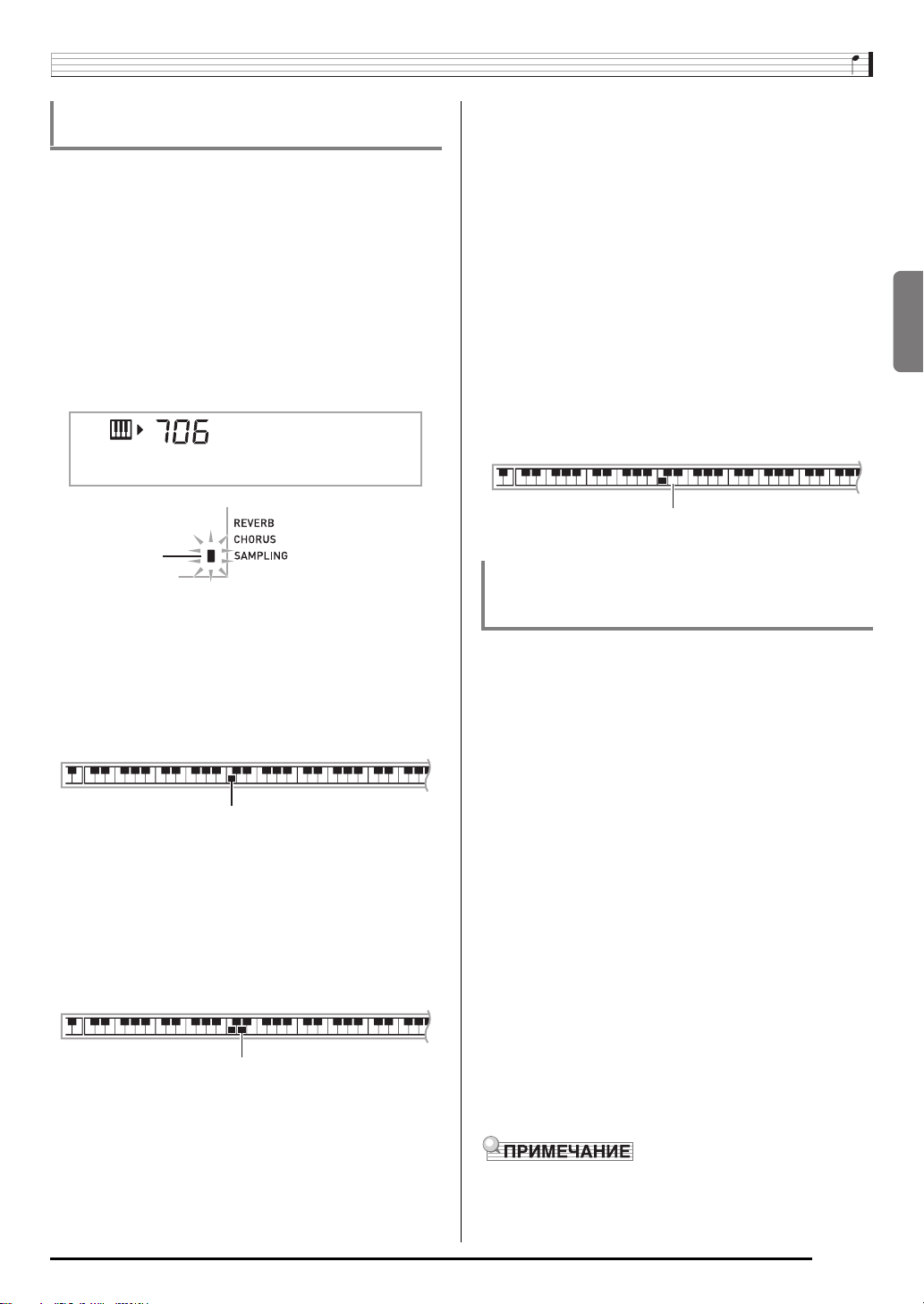
Создание звуковых сэмплов и их использование при игре на цифровом пианино
Редактирование звуковых сэмплов из
набора ударных инструментов
В данном подразделе описан порядок действий,
позволяющих скопировать звук ударного инструмента с
одной клавиши на другую, изменить высоту звука и
удалить сэмпл.
1.
Нажать на кнопку bp (TONE) и на цифровой
клавиатуре (
нужным набором ударных инструментов
(706, 707 или 708).
2.
Одновременно нажать на кнопки bs и bt.
3.
Нажать на кнопку ck (FUNCTION).
) ввести номер тембра с
br
SmplDrm1
часто мигает
Это указывает на включение режима
редактирования.
• Режим редактирования позволяет скопировать
звук, изменить его высоту, удалить звук (каждая
из этих операций описывается ниже). При
повторном нажатии на кнопку
инструмент выходит из режима редактирования и
возвращается к действию 2, описанному выше.
Этот знак указывает, каким клавишам уже присвоены звуки.
■ Как скопировать звуковой сэмпл с одной
клавиши на другую
Нажимая на клавишу, которой присвоен копируемый
сэмпл, нажать на клавишу, на которую его нужно
скопировать.
Пример: скопировать сэмпл с клавиши ре на клавишу до
малой октавы.
Этот знак указывает, с какой клавиши был скопирован звук.
• Если клавише сэмпл уже присвоен, копирование на
нее другого сэмпла невозможно.
(FUNCTION)
ck
■ Как изменить высоту сэмпла
Для изменения высоты сэмпла, нажимая на клавишу,
которой он присвоен, нажимать на клавиши [–] и [+]
цифровой клавиатуры (
• Высота регулируется в диапазоне от –64 до 63
полутонов.
■ Как удалить звуковой сэмпл с клавиши
клавиатуры
Нажимая на клавишу, которой присвоен удаляемый звук,
нажать на кнопку
сообщение «DelSure?» для удаления нажать на
цифровой клавиатуре (
отказа от удаления — на клавишу [–] (NO).
• После удаления сэмпла восстанавливается
встроенный звук, который был присвоен клавише
изначально.
Пример: удалить звук, присвоенный клавише ре малой
bo
октавы.
).
br
(RHYTHM). В ответ на появившееся
) на клавишу [+] (YES), а для
br
гаснет
Применение тембра, содержащего сэмплы
ударных инструментов, в
автоаккомпанементе
Замена звуков ритмической партии модели автоаккомпанемента на набор ударных инструментов, состоящий
из сэмплов, выполняется в следующем порядке.
1.
Нажать на кнопку bo (RHYTHM) и на
цифровой клавиатуре (
стиля с нужной моделью
автоаккомпанемента.
Тембр, содержащий сэмплы ударных инструментов,
применить в пользовательском стиле невозможно,
так что пользовательский стиль при выполнении
этого действия не выбирайте.
2.
Нажать на кнопку bp (TONE) и на цифровой
клавиатуре (
набором сэмплов ударных инструментов,
который содержит нужные звуки.
3.
Нажать на кнопку bp (TONE).
Звуки ритмической партии модели автоаккомпанемента, выбранной при выполнении действия 1,
заменяются на сэмплы, выбранные при выполнении
действия 2.
• Для восстановления первоначального звучания
ритмической партии автоаккомпанемента нажать
на кнопку
) ввести номер тембра с
br
(TONE) еще раз.
bp
) ввести номер
br
Русский
• Замена некоторых звуков ударных инструментов в
ритмической партии на сэмплы невозможна.
R-23
Page 25

Создание звуковых сэмплов и их использование при игре на цифровом пианино
Другие функции
сэмплирования
Переключение записи сэмпла на ручной
запуск
Обычно, когда цифровое пианино находится в состоянии
готовности к записи сэмпла, оно начинает запись
автоматически, как только фиксирует звук. В порядке,
описанном ниже, инструмент можно переключить в
режим ручного запуска записи сэмпла, в котором запись
начинается только при нажатии на кнопку. Эту функцию
можно использовать, чтобы вставить перед звуковым
сэмплом паузу.
1.
Нажать на кнопку ck (FUNCTION) и с
помощью клавиш [4] (U) и [6] (I) цифровой
клавиатуры (
«SAMPLING» (стр. R-7).
) вывести на дисплей пункт
br
мигает
SAMPL I NG
2.
На цифровой клавиатуре (br) нажать на
клавишу [9] (ENTER).
Au t oS t r t
3.
Нажатием на клавишу [–] цифровой
клавиатуры (
запуск записи сэмпла.
Включается режим ручного запуска записи сэмпла,
работающий, как описано ниже.
• Создание мелодических сэмплов (стр. R-19)
Запись сэмпла начинается в момент нажатия на
кнопки
bs
время создания сэмпла.
• «Сэмплирование» ударных (стр. R-21)
Запись сэмпла начинается в момент отпускания
клавиши цифрового пианино при выполнении
действия 4 во время создания сэмпла.
) отключить автоматический
br
и bt при выполнении действия 2 во
Переключение записи сэмпла на ручную
остановку
Обычно цифровое пианино прекращает запись сэмпла
автоматически, как только фиксирует отсутствие звука.
В порядке, описанном ниже, инструмент можно
переключить в режим ручной остановки записи сэмпла, в
котором запись продолжается до нажатия на кнопку.
Эту функцию можно использовать, чтобы вставить после
сэмпла паузу.
1.
Нажать на кнопку ck (FUNCTION) и с
помощью клавиш [4] (U) и [6] (I) цифровой
клавиатуры (
«SAMPLING» (стр. R-7).
2.
На цифровой клавиатуре (br) нажать на
клавишу [9] (ENTER).
3.
На цифровой клавиатуре (br) нажать на
клавишу [6] (I).
4.
Нажатием на клавишу [–] цифровой
клавиатуры (
автоматическую остановку записи сэмпла.
Запись сэмпла продолжается и в отсутствие звука с
микрофона вплоть до выполнения одного из
нижеописанных действий.
• При создании мелодических сэмплов (стр. R-19)
Одновременное нажатие на кнопки
• При «сэмплировании» ударных (стр. R-21)
Одновременное нажатие на кнопки
нажатие на клавишу клавиатуры.
) вывести на дисплей пункт
br
Au t oS t o
) отключить
br
и bt.
bs
и bt или
bs
p
R-24
Page 26

Создание звуковых сэмплов и их использование при игре на цифровом пианино
Удаление сэмпла
В нижеописанном порядке можно указать номер тембра,
созданного на основе сэмпла и удалить его.
1.
Нажать на кнопку ck (FUNCTION) и с
помощью клавиш [4] (U) и [6] (I) цифровой
клавиатуры (
«DELETE» (стр. R-7).
) вывести на дисплей пункт
br
мигает
DELETE
2.
На цифровой клавиатуре (br) нажать на
клавишу [9] (ENTER).
S1 :Orgnl
задействованная
3.
память
(кбайт)
С помощью клавиш [–] и [+] цифровой
клавиатуры (
созданного на основе данных, которые
нужно удалить.
) выбрать номер тембра,
br
оставшийся
объем памяти
Защита сэмплов от случайного удаления
В нижеописанном порядке можно защитить любой сэмпл
от случайного удаления.
1.
Нажать на кнопку bp (TONE) и на цифровой
клавиатуре (
присвоенный звуковому сэмплу, который
нужно защитить.
2.
Нажать на кнопку ck (FUNCTION) и с
помощью клавиш [4] (U) и [6] (I) цифровой
клавиатуры (
«SAMPLING» (стр. R-7).
3.
На цифровой клавиатуре (br) нажать на
клавишу [9] (ENTER).
4.
С помощью клавиш [4] (U) и [6] (I) цифровой
клавиатуры (
«Protect».
) ввести номер тембра,
br
) вывести на дисплей пункт
br
) вывести на дисплей пункт
br
Protect
5.
Нажатием на клавишу [+] цифровой
клавиатуры (
Защищенный тембр удалить невозможно.
Защищенный тембр отмечается, как показано ниже.
) включить защиту.
br
Русский
4.
На цифровой клавиатуре (br) нажать на
клавишу [9] (ENTER).
Появляется запрос на подтверждение удаления.
Sure?
5.
Для удаления данных нажать на цифровой
клавиатуре (
отказа от удаления — на клавишу [–] (NO)
или [7] (EXIT).
• По завершении удаления на дисплее появляется
сообщение «Complete», а затем экранная страница,
отображавшаяся при выполнении действия 1,
описанного выше.
• Информацию об удалении отдельных звуков из
набора ударных инструментов, основанных на
сэмплах, см. в подразделе «Редактирование
звуковых сэмплов из набора ударных
инструментов» на стр. R-23.
) на клавишу [+] (YES), а для
br
1:Orgnl
*
защищен
■ Сохранение сэмплов на внешнем устройстве
• Карта памяти (стр. R-60)
• Компьютер (стр. R-67)
R-25
Page 27

Воспроизведение встроенных композиций
ckckbnbn brbr
33 44 55 66 77 88 99
Применительно к данному цифровому пианино
«встроенные» музыкальные произведения называются
«композициями». Встроенные композиции можно просто
слушать, а можно играть во время их воспроизведения в
учебных целях.
• Встроенные композиции можно не только слушать, но
и использовать во время занятий с помощью системы
обучения (стр. R-30).
• Банк композиций можно пополнять с помощью карт
памяти (стр. R-61) и компьютера (стр. R-67).
Воспроизведение
демонстрационных композиций
Воспроизведение встроенных композиций выполняется
в следующем порядке.
1.
Одновременно нажать на кнопки 7 и 8.
Начинается воспроизведение встроенных композиций.
•
Информацию о номерах композиций и последовательности их воспроизведения см. на стр. R-74.
• Воспроизведение демонстрационных композиций
всегда начинается с композиции № 151.
название мелодииномер композициимигает
DemoTu ne
2.
Для смены демонстрационной композиции
во время ее воспроизведения ввести номер
нужной композиции с помощью клавиш [–] и
[+] цифровой клавиатуры (
Начнется воспроизведение демонстрационной
композиции, номер которой введен.
• Выбор композиции с помощью цифровых кнопок
цифровой клавиатуры (
3.
Для остановки воспроизведения демонстрационных композиций нажать на кнопку
Воспроизведение демонстрационных композиций
продолжается до тех пор, пока не будет остановлено
нажатием на кнопку
7
br
.
) (стр. R-7).
br
) невозможен.
7
.
Воспроизведение
определенной композиции
Воспроизведение отдельной встроенной композиции
выполняется в порядке, описанном ниже. При
воспроизведении композиции можно подыгрывать на
клавиатуре.
Включение, выключение
1.
Нажать на кнопку bn (SONG BANK).
название мелодииномер композициигорит
Tw i nk l e
2.
На цифровой клавиатуре (br) ввести номер
нужной композиции.
•
Полный список имеющихся композиций см. на стр. R-74.
• Номер композиции вводится цифровыми кнопками.
При вводе номера композиции набирать три
цифры.
Пример: для выбора композиции 001 ввести 0 3
0 3 1.
3.
Нажать на кнопку 7.
Начинается воспроизведение композиции.
тональность
темп
доля
педаль задержки (сустейн)
аппликатура
такт
нота
R-26
Page 28

4.
Для остановки воспроизведения нажать на
кнопку
Воспроизведение композиции продолжается с
повтором, пока не будет остановлено нажатием на
кнопку
нажатием на кнопку
При отключении
повтора композиции
индикатор гаснет.
еще раз.
7
. Повтор композиции можно отменить
7
3
.
Воспроизведение встроенных композиций
Воспроизведение определенных тактов с
повтором
В данном подразделе описан порядок действий,
позволяющих повторять воспроизведение определенного
фрагмента до тех пор, пока исполнение сопровождения к
нему не будет отработано. Указываются первый и
последний такты фрагмента, который нужно отработать.
начало конец
Пауза, переход вперед, переход назад
Установка на паузу, переход вперед и назад
выполняются, как описано в этом подразделе.
■ Установка на паузу
1.
Нажать на кнопку 6.
Воспроизведение композиции приостанавливается.
2.
Для возобновления воспроизведения с
момента, в который оно было приостановлено, нажать на кнопку
■ Переход вперед
1.
Нажать на кнопку 5.
Воспроизведение продолжается со следующего
такта. При каждом нажатии на кнопку
происходит переход к следующему такту.
Длительное нажатие на кнопку
быструю прокрутку вперед до момента отпускания
кнопки.
• Если воспроизведение композиции остановлено,
при нажатии на кнопку
следующей фразе урока (стр. R-31).
■ Переход назад
еще раз.
6
5
обеспечивает
5
происходит переход к
5
номер такта
Эти такты повторяются.
1.
Для временного отключения повтора воспроизведения композиции нажать на кнопку
гаснет
2.
Когда воспроизведение композиции дойдет
до такта, который нужно определить как
первый, нажать на кнопку
Задается первый такт фрагмента.
3.
Когда воспроизведение композиции дойдет
до такта, который нужно выбрать как
последний, нажать на кнопку
Задается последний такт фрагмента, и начинается
воспроизведение фрагмента с его повтором в
указанном интервале.
•
Во время воспроизведения с повтором приостановить
его можно с помощью кнопки
помощью кнопки
, назад — с помощью кнопки 4.
5
еще раз.
3
, перейти вперед — с
6
мигает
3
горит
3
.
Русский
.
1.
Нажать на кнопку 4.
Воспроизведение продолжается с предыдущего
такта. При каждом нажатии на кнопку
происходит переход к предыдущему такту.
Длительное нажатие на кнопку
быструю прокрутку назад до момента отпускания
кнопки.
• Если воспроизведение композиции остановлено,
при нажатии на кнопку
предыдущей фразе урока (стр. R-31).
происходит переход к
4
4
обеспечивает
4
R-27
Page 29

Воспроизведение встроенных композиций
4.
При повторном нажатии на кнопку 3
восстанавливается обычный режим
воспроизведения.
При изменении номера композиции информация о первом
и последнем тактах повторяемого фрагмента удаляется.
гаснет
Изменение скорости (темпа)
воспроизведения
Изменить скорость (темп) для замедления воспроизведения с целью отработки трудных пассажей и т. д. можно
в следующем порядке.
1.
Нажать на кнопку 9.
Изменение заданного темпа выполняется с помощью
кнопок w(медленнее) и q(быстрее). Длительное
нажатие на любую из кнопок обеспечивает
ускоренное изменение значения.
• При одновременном нажатии на кнопки w и q
восстанавливается первоначальный темп
воспроизводимой композиции.
• После нажатия на кнопку
дисплее начинает мигать. Пока значение темпа
мигает, его можно изменить на цифровой
клавиатуре (
выполнить никаких действий, значение темпа
мигать прекращает.
• При изменении номера композиции восстанавлива-
ется ее первоначальный темп.
). Если за короткое время не
br
значение темпа на
9
1.
После выбора композиции нажмите на
кнопку
примерно две секунды, пока
отображающееся название тембра не
сменится названием тембра композиции.
• Если выбранный тембр совпадает с тембром
композиции, то индикация не изменится.
2.
Начните играть.
• Если партиям левой и правой руки в композиции
присвоены разные тембры, клавиатуре присваивается
тембр партии правой руки.
(SONG BANK) и не отпускайте ее
bn
Отключение партии одной руки в учебных
целях (выбор партии)
Во время воспроизведения можно отключить партию
правой или левой руки композиции и упражняться, играя
под воспроизведение второй партии.
1.
Нажатием на кнопку 8 выбрать партию,
которую нужно отключить.
Нажатие на кнопку 8 обеспечивает циклический
перебор параметров настройки в последовательности, указанной ниже.
Отключена партия
правой руки
Отключена партия
левой руки
Регулировка громкости композиции
Регулировка баланса между громкостью исполнения и
громкостью воспроизведения композиции выполняется в
следующем порядке.
1.
Нажать на кнопку ck (FUNCTION) и с
помощью клавиш [4] (U) и [6] (I) цифровой
клавиатуры (
«Song Vol» (стр. R-7).
2.
С помощью клавиш [–] и [+] цифровой
клавиатуры (
композиции.
) вывести на дисплей пункт
br
Son
br
g
) отрегулировать громкость
Vo l
Игра тембром, используемым при
воспроизведении композиции
В нижеописанном порядке можно выбрать для игры тот
же тембр, что используется при воспроизведении
композиции.
R-28
Отключены партии
обеих рук
Партии обеих рук
включены
2.
Нажать на кнопку 7.
Начинается воспроизведение в соответствии с
показателем настройки, выбранным при выполнении
действия 1.
• Во время воспроизведения с отключенной партией на
дисплее отображаются ноты только этой партии.
Page 30

Пополнение банка композиций
Банк композиций в инструменте можно пополнять путем
загрузки композиций с внешнего устройства.
Дополнительную информацию см. на следующих
страницах:
• Карта памяти (стр. R-61)
• Компьютер (стр. R-67)
• Информацию о том, как удалить композицию,
загруженную с внешнего устройства, см. на стр. R-57.
Воспроизведение встроенных композиций
Русский
R-29
Page 31

Овладение игрой на инструменте с помощью
встроенных композиций
brbrbnbn ckck
clcl cmcm cncn coco cpcp33 44 55 77 88
При разучивании композиции ее лучше всего разбивать
на короткие части (фразы), разучивать их, а затем
соединять вместе. В этом помогает функция «система
поэтапного обучения», которой цифровое пианино
оснащено.
Фразы
Встроенные композиции уже разделены на фразы для
помощи в овладении игрой на инструменте.
начало композиции конец композиции
фраза 1 фраза 2 фраза 3 ....
последняя
фраза
Порядок работы в системе
поэтапного обучения
Система поэтапного обучения позволяет разучивать
партию правой руки, партию левой руки и партии обеих
рук в каждой из фраз композиции. Разучив все фразы,
вы разучите композицию.
Фраза 1
• Уроки 1, 2, 3 для правой руки
• Уроки 1, 2, 3 для левой руки
• Уроки 1, 2, 3 для обеих рук
4
Повторите вышеперечисленное
для отработки фраз 2, 3, 4 и так
до последней фразы композиции.
4
После освоения всех фраз
отработайте всю композицию.
4
Вот вы и разучили всю
композицию!
R-30
Page 32

Овладение игрой на инструменте с помощью встроенных композиций
Сообщения, появляющиеся в процессе
уроков
Ниже приведены сообщения, появляющиеся на дисплее
во время поэтапного обучения.
Сообщение
<Phrase> Появляется при выборе фразы, в начале
<Wait> Появляется, когда урок начинается с
NextPhrs Появляется при автоматическом переходе
Listen
Watch
Remember
From top Появляется во время автопереключения
Complete Появляется в конце поэтапного обучения с
урока и т. д.
• Отметим, что в случае некоторых фраз
вместо сообщения <Phrase> появляется
сообщение <Wait>.
фразы вступления или вставки, не
включенной в число разучиваемых. После
воспроизведения такой фразы происходит
автоматический переход к следующей
фразе, которой надо дождаться, чтобы
начать играть.
к следующей фразе после фразы,
отмеченной сообщением <Wait> (см.
выше), и при автопереключении уроков
(стр. R-35).
Появляется в начале уроков 1, 2, 3 с
автопереключением (стр. R-35).
уроков (стр. R-35) непосредственно перед
началом занятия от первой фразы до
разучиваемой.
автопереключением уроков (стр. R-35).
Описание
Выбор разучиваемой
композиции, фразы и партии
Прежде всего выбираются разучиваемая композиция,
фраза и партия.
2.
Для перехода к следующей фразе нажать на
кнопку
кнопку
• Длительное нажатие на кнопку 5 или 4
обеспечивает ускоренное изменение значения.
• В памяти цифрового пианино сохраняются
последние разучивавшиеся фразы из 20
композиций. Для вызова последней
разучивавшейся фразы из текущей композиции
(если таковая имеется) нажать и не отпускать
кнопку
(или 5), к предыдущей — на
co
.
4
.
co
номер фразы
<Ph r ase>
первый такт выбранной фразы
3.
Нажатием на кнопку 8 выбрать
разучиваемую партию.
Нажатие на кнопку 8 обеспечивает циклический
перебор параметров настройки в
последовательности, указанной ниже.
Разучивание партии
правой руки
Разучивание партии
левой руки
Русский
1.
Выбрать разучиваемую композицию (стр.
R-26).
Происходит выбор первой фразы композиции.
Разучивание партий
обеих рук
*
* При нажатии на кнопку 8 в процессе урока этот
индикатор (показатель настройки) пропускается.
4.
Нажать и не отпускать кнопку bn (SONG
BANK) примерно две секунды.
Клавиатуре присваивается тот же тембр, что
используется при воспроизведении композиции (стр.
R-28).
R-31
Page 33

Овладение игрой на инструменте с помощью встроенных композиций
Уроки 1, 2 и 3
Пора начинать занятие. Прежде всего выбираются
разучиваемая композиция и партия.
Урок 1: слушайте композицию.
Сначала несколько раз прослушайте пример для
ознакомления.
1.
Нажать на кнопку cl.
Начинает звучать пример.
2.
Для остановки урока 1 нажать на кнопку cl
или
Урок 2: смотрите, как композицию
исполнять.
Играйте композицию. Во время этого урока на дисплее
отображаются очередные клавиши, на которые надо
нажимать. О том, какими пальцами надо нажимать на
клавиши, синтезированным голосом сообщает голосовой
указатель аппликатуры. Следуя указаниям, правильно
нажимайте на клавиши и извлекайте соответствующие
звуки. Не бойтесь взять не ту ноту. Воспроизведение
композиции задерживается до момента взятия
правильной ноты. Не спешите и играйте в своем темпе.
1.
Нажать на кнопку cm.
Начинается урок 2.
7
.
<Методика урока 2>
В соответствии с указаниями выучите, какие ноты
какими пальцами брать. Поупражняйтесь в игре с
соблюдением длительностей.
4
Воспроизведение композиции задерживается до
момента взятия правильной ноты.
• Клавиша начинает гореть не мигая.
• Указатель нот производит звук,
соответствующий ноте, которую нужно взять.
• Голосовой указатель аппликатуры сообщает,
каким пальцем это сделать.
4
При правильном нажатии на клавишу воспроизведение композиции возобновляется, и начинает
мигать клавиша, соответствующая очередной
ноте.
3.
Для остановки урока 2 нажать на кнопку cm
или
● Если вы дойдете до конца урока 2, на дисплее
появится оценка вашего исполнения.
Bravo! Зачёт! Перейдите к следующему уроку.
Again! Вернитесь и попробуйте еще раз.
7
.
2.
Брать на клавиатуре ноты в соответствии с
указаниями на дисплее и указаниями
голосового указателя аппликатуры.
Во время этого урока на дисплее отображаются
очередные клавиши, на которые надо нажимать. О
том, какими пальцами надо нажимать на клавиши,
синтезированным голосом сообщает голосовой
указатель аппликатуры.
мигает
горит
R-32
Page 34

Овладение игрой на инструменте с помощью встроенных композиций
Урок 3: играйте и вспоминайте выученное.
Хотя в уроке 3 воспроизведение, как и в уроке 2,
приостанавливается до правильного нажатия на
клавиши, указаний о том, какую ноту брать дальше, в
нём не дается. Во время исполнения вспоминайте всё,
что выучено во время уроков 1 и 2.
1.
Нажать на кнопку cn.
Начинается урок 3.
2.
Начните играть композицию под ее
воспроизведение.
<Методика урока 3>
Нажимайте на клавиши в соответствии с
выученным во время урока 2.
4
Воспроизведение композиции задерживается до
момента взятия правильной ноты.
• Указатель нот производит звук,
соответствующий ноте, которую нужно взять.
4
Если вы всё же не сможете правильно нажать на
клавишу, то на дисплее отобразится указание, на
какую клавишу нажать, а голосовой указатель
аппликатуры, так же, как в уроке 2, сообщит —
каким пальцем.
4
При правильном нажатии на клавишу
воспроизведение композиции возобновляется.
Настройка системы обучения
Игра без повтора фраз
Функцию повтора фраз в уроках 1, 2 и 3 можно отключить.
1.
Нажать на кнопку 3.
Функция повтора фраз отключается.
гаснет
Отключение голосового указателя
аппликатуры
Голосовой указатель аппликатуры, сообщающий во
время уроков 2 и 3 о том, какими пальцами играть,
отключается в следующем порядке.
1.
Нажать на кнопку ck (FUNCTION) и с
помощью клавиш [4] (U) и [6] (I) цифровой
клавиатуры (
«LESSON» (стр. R-7).
) вывести на дисплей пункт
br
мигает
LESSON
Русский
3.
Для остановки урока 3 нажать на кнопку cn
или
• Если вы дойдете до конца урока 3, на дисплее, как
.
7
и во время урока 2, появится оценка вашего
исполнения.
Исполнение определенной композиции
полностью
После успешного прохождения всех фраз в уроках 1, 2 и
3 пора попробовать сыграть всю композицию от начала
до конца.
1.
С помощью кнопки 8 выключить партии
обеих рук и нажать на кнопку
Попробуйте сыграть композицию обеими руками и
выяснить, как цифровое пианино оценит ваши
старания.
7
.
2.
На цифровой клавиатуре (br) нажать на
клавишу [9] (ENTER).
p
S
3.
Нажатием на клавишу [–] цифровой
клавиатуры (
eak
) выбрать вариант «OFF».
br
R-33
Page 35

Овладение игрой на инструменте с помощью встроенных композиций
Отключение указателя нот
Указатель нот, воспроизводящий во время уроков 2 и 3
очередные ноты, которые нужно брать, отключается в
следующем порядке.
1.
Нажать на кнопку ck (FUNCTION) и с
помощью клавиш [4] (U) и [6] (I) цифровой
клавиатуры (
«LESSON» (стр. R-7).
2.
На цифровой клавиатуре (br) нажать на
клавишу [9] (ENTER).
3.
С помощью клавиш [4] (U) и [6] (I) цифровой
клавиатуры (
«NoteGuid».
) вывести на дисплей пункт
br
) вывести на дисплей пункт
br
No t eGu i d
4.
Нажатием на клавишу [–] цифровой
клавиатуры (
Отключение функции оценки исполнения
Функция оценки исполнения, обеспечивающая во время
уроков 2 и 3 оценку исполнения и отображение на
дисплее числа баллов, отключается в следующем
порядке.
1.
Нажать на кнопку ck (FUNCTION) и с
помощью клавиш [4] (U) и [6] (I) цифровой
клавиатуры (
«LESSON» (стр. R-7).
2.
На цифровой клавиатуре (br) нажать на
клавишу [9] (ENTER).
3.
С помощью клавиш [4] (U) и [6] (I) цифровой
клавиатуры (br) вывести на дисплей пункт
«Scoring».
) выбрать вариант «OFF».
br
) вывести на дисплей пункт
br
Изменение длины фраз
В нижеописанном порядке можно изменить длину фраз
урока, а также настроить функцию обучения таким
образом, чтобы композиция воспроизводилась
полностью без разделения на фразы.
1.
Нажать на кнопку ck (FUNCTION) и с
помощью клавиш [4] (U) и [6] (I) цифровой
клавиатуры (
«LESSON» (стр. R-7).
2.
На цифровой клавиатуре (br) нажать на
клавишу [9] (ENTER).
3.
С помощью клавиш [4] (U) и [6] (I) цифровой
клавиатуры (
«PhraseLn».
) вывести на дисплей пункт
br
) вывести на дисплей пункт
br
Ph r aseLn
4.
С помощью клавиш [–] и [+] цифровой
клавиатуры (
фраз.
Oткл. (oFF) Длина фразы равна длине
Предустановка (PrE)
Следующие варианты имеются только для композиций,
загруженных с внешних источников.
Короткая
(Ln1)
Средняя (Ln2) Длина фразы — 2 такта.
Длинная (Ln3) Длина фразы — 4 такта.
) выбрать нужную длину
br
композиции.
Длина фраз соответствует заданным
в композиции.
Длина фразы — 1 такт.
Sco r i ng
4.
Нажатием на клавишу [–] цифровой
клавиатуры (
R-34
) выбрать вариант «OFF».
br
Page 36

Овладение игрой на инструменте с помощью встроенных композиций
Поэтапное обучение
с автопереключением уроков
Во время занятия с автопереключением уроков переход
к каждому следующему уроку происходит
автоматически.
1.
Выбрать разучиваемую композицию и
партию (стр. R-26).
2.
Нажать на кнопку cp.
Прослушать первую фразу урока 1.
• В уроке 1 фраза-образец перед переходом к уроку
2 воспроизводится только один раз.
3.
Когда все уроки успешно пройдены, занятие
с автопереключением уроков
автоматически завершается.
• В уроках 2 и 3 переход к следующему уроку
происходит после получения оценки «Bravo!».
• Для отмены урока нажать на кнопку
• Во время занятия с автопереключением уроков можно
с помощью кнопок
фразу.
• В начале занятия с автопереключением уроков
автоматически включаются функции повтора фразы
(стр. R-33) и оценки исполнения (стр. R-34). Эти
функции отключить во время такого занятия нельзя.
и cl — co сменить урок и
4, 5
или 7.
cp
■ Ход занятия с автопереключением уроков
Фраза 1
Урок 1
4
Урок 2
4
Урок 3
4
Фраза 2
Урок 1
4
Урок 2
4
Урок 3
4
Фразы 1, 2
• Урок 3*
4
Фраза 3
Урок 1
4
Урок 2
4
Урок 3
4
Фразы 1, 2, 3
• Урок 3*
4
Разучивание последующих фраз в том
же порядке
Русский
4
Последняя фраза
Урок 1
4
Урок 2
4
Урок 3
4
От фразы 1 до последней
• Урок 3*
4
Занятие завершено
* При автопереключении уроков переход к следующей
фразе происходит независимо от получения оценки
«Bravo!».
R-35
Page 37

Игра «Музыкальное развитие»
bobo bpbp
bnbn
77
«Музыкальное развитие» — это игра, в процессе которой
по нажатию на клавиши в соответствии с указаниями
экранной клавиатуры и указателя аппликатуры
измеряется скорость реакции.
1.
Нажать на кнопку bn (SONG BANK).
2.
Нажать на кнопку cq.
На экранной клавиатуре начинает мигать одна из
клавиш, и начинается воспроизведение игровой
композиции.
отображается во время исполнения
M.CHAL. !
число остающихся нот
аппликатура
3.
Когда индикатор экранной клавиатуры
начнет гореть не мигая, как можно скорее
нажать на указанную клавишу указанным
пальцем.
Клавиша на экранной клавиатуре гаснет. Это
означает, что первая нота пройдена. Поскольку на
экранной клавиатуре сразу начинает мигать
очередная клавиша, будьте готовы нажать на нее.
• На дисплее появляется время (в десятых
секунды), которое прошло с момента появления
клавиши на экранной клавиатуре до момента
нажатия на нее. Чем меньше время, тем выше
оценка.
• При нажатии на клавишу клавиатуры до того, как
клавиша на дисплее начнет гореть не мигая,
перехода к очередной ноте не происходит.
время 0,3 секунды
cqcq22
4.
Игра заканчивается после успешного
прохождения 20 нот.
• На дисплее появляется время исполнения. Через
короткое время индикация времени игры
сменяется на число баллов. Для его удаления с
дисплея нажать на кнопку
(RHYTHM) или
• Игру можно в любой момент отменить нажатием на
кнопку
cq
bp
или 7.
(TONE).
(SONG BANK), bo
bn
время исполнения
Time19.2
Sco re 80
число баллов
• Ноты и аппликатура отображаются в случайном
порядке.
• Темп игровых композиций изменить нельзя.
• Во время игры все кнопки кроме
заблокированы.
2, 7
и cq
R-36
M.CHAL. !
Page 38

Применение автоаккомпанемента
66 9933 44 55 88
77 ctct
Для исполнения с автоаккомпанементом достаточно
выбрать его модель. При каждом взятии аккорда левой
рукой будет автоматически звучать соответствующий
аккомпанемент, как будто всюду, где бы вы ни
оказались, у вас есть аккомпанирующий состав.
• Автоаккомпанемент состоит из следующих трех
партий.
(1) Ритм.
(2) Бас.
(3) Гармония.
Можно задавать как воспроизведение только партии
ритма, так и воспроизведение всех трех партий
одновременно.
Воспроизведение только
партии ритма
Партия ритма — основа каждой модели
автоаккомпанемента. В цифровое пианино «встроены»
многочисленные стили, в том числе 8-дольные ритмы и
ритмы вальса. Воспроизведение основной партии ритма
выполняется в следующем порядке.
brbrbobo bqbq btbtbpbpbnbn
Включение и остановка воспроизведения
только партии ритма
1.
Нажать на кнопку bo (RHYTHM).
номер стиля название стиля
y
S
2.
На цифровой клавиатуре (br) выбрать
номер нужного стиля.
• Подробную информацию об отдельных стилях см. в
брошюре «Приложение».
• Номер стиля вводится цифровыми кнопками. При
вводе номера стиля набирать три цифры.
Пример : для выбора стиля 001 ввести 0 3 0 3 1.
3.
Нажать на кнопку 7 или 4.
Начинается воспроизведение ритма.
Модель меняется с каждой долей.
nthPo
ckck
p
Русский
4.
Начните играть под ритм.
5.
Для остановки воспроизведения ритма
нажать на кнопку
еще раз.
7
R-37
Page 39

Применение автоаккомпанемента
Воспроизведение всех партий
Автоаккомпанемент с аккордами
При взятии аккорда левой рукой к ритму выбранного
стиля автоматически добавляются партии баса и
гармонии. Таким образом, инструмент заменяет вам
собственную аккомпанирующую группу, собирающуюся
по первому требованию.
1.
Включить воспроизведение партии ритма
автоаккомпанемента.
2.
Нажать на кнопку 8.
Включается режим взятия аккордов в
аккомпанементной части клавиатуры.
аккомпанементная часть клавиатуры
5.
При повторном нажатии на кнопку 8
продолжает звучать только ритм
аккомпанемента.
• Информацию о включении автоаккомпанемента в
момент взятия аккорда см. в части «Применение
синхронного запуска» на стр. R-41.
• Изменить диапазон аккомпанементной части
клавиатуры можно с помощью точки разделения (стр.
R-15).
Выбор режима взятия аккордов
Имеется 5 режимов взятия аккордов.
• FINGERED 1
• FINGERED 2
• FINGERED 3
• CASIO CHORD
• FULL RANGE CHORD
1.
Нажать и не отпускать кнопку 8, пока на
дисплее не появится экранная страница для
выбора режима взятия аккордов.
режим взятия аккордов
горит
3.
Брать аккорды в аккомпанементной части
клавиатуры.
При этом к партии ритма добавляются партии баса и
гармонии автоаккомпанемента.
аккорды
(мелодия не исполняется)
F3
Пример: нажать на клавиши D-F#-A-C в аккомпанементной
4.
По ходу исполнения мелодии правой рукой
части клавиатуры.
Звучит аккомпанемент для аккорда D-F
мелодия
4
#
брать другие аккорды левой рукой.
-A-C (D7).
Cho r d
2.
С помощью клавиш [–] и [+] цифровой
клавиатуры (
взятия аккордов.
• Если в течение нескольких секунд после
появления экранной страницы для выбора режима
взятия аккордов не выполнять никаких действий,
на дисплее автоматически восстановится
экранная страница, отображавшаяся перед
нажатием на кнопку
) выбрать нужный режим
br
.
8
R-38
Page 40

Применение автоаккомпанемента
■ FINGERED 1, 2 и 3
В этих трех режимах взятия аккордов аккорды берутся в
аккомпанементной части клавиатуры, как обычно.
Некоторые виды аккордов имеют сокращенную форму и
берутся нажатием на одну или две клавиши.
Информацию о том, какие типы аккордов и как берутся
на клавиатуре, см. на стр. R-75.
аккомпанементная часть клавиатуры
● FINGERED 1
На клавиатуре берутся ноты,
составляющие аккорд.
● FINGERED 2
В отличие от режима «FINGERED 1»
аккорд с секстой здесь взять нельзя.
Берутся аккорды m7 и m7
b
5
.
● FINGERED 3
В отличие от режима «FINGERED 1» в
этом режиме берутся аккорды с
самостоятельным басом,
соответствующим самой низкой
клавише на клавиатуре.
■ CASIO CHORD
Режим «CASIO CHORD» позволяет
упрощенным способом брать четыре
типа аккордов, описанных ниже.
аккомпанементная часть клавиатуры
Режим взятия аккордов «CASIO CHORD»
Тип аккорда Пример
Мажорные аккорды
Символы над аккомпанементной
частью клавиатуры обозначают
C (до мажор)
b
#
E#G
DE F F
C
C
аккорды, присвоенные соответствующим клавишам. При
нажатии на одну клавишу
аккомпанементной части в
режиме «CASIO CHORD» звучит
мажорный аккорд, название
которого нанесено над
клавишей. Все клавиши аккомпанементной части, отмеченные
одним и тем же названием
аккорда, обеспечивают
воспроизведение абсолютно
одинаковых аккордов.
Минорные аккорды
Для взятия минорного аккорда
нажать на клавишу в аккомпане-
Cm (до минор)
b
#
E#G
DE F F
C
C
ментной части клавиатуры,
соответствующую мажорному
аккорду, и одновременно на
другую клавишу в
аккомпанементной же части
клавиатуры правее первой.
Септаккорды
Для взятия септаккорда нажать
на клавишу в аккомпанементной
части клавиатуры, соответству-
C7 (до-мажорный
септаккорд)
b
#
E#G
DE F F
C
C
ющую мажорному аккорду, и
одновременно на две другие
клавиши в аккомпанементной же
части клавиатуры правее
первой.
Минорные септаккорды
Для взятия минорного септаккорда нажать на клавишу в
аккомпанементной части клавиатуры, соответствующую
Cm7
(до-минорный
септаккорд)
b
#
E#G
DE F F
C
C
мажорному аккорду, и
одновременно на три другие
клавиши в аккомпанементной же
части клавиатуры правее
первой.
b
b
b
#
E
DE F
A
C
B
C
AB
Русский
b
b
b
#
E
A
DE F
C
B
C
AB
b
b
b
#
E
DE F
A
C
B
C
AB
b
b
b
#
E
DE F
A
C
B
C
AB
• При взятии минорного аккорда, а также мажорного
или минорного септаккорда цвет дополнительных
клавиш не имеет значения.
■ FULL RANGE CHORD
В этом режиме взятия аккордов
аккорды и мелодию можно исполнять
во всем диапазоне клавиатуры.
Дополнительную информацию о
применимых аккордах см. на стр. R-75.
аккомпанементно-мелодическая часть клавиатуры
R-39
Page 41

Применение автоаккомпанемента
Эффективное применение
автоаккомпанемента
Варианты моделей автоаккомпанемента
В нижеописанном порядке можно вставлять модели
вступления и концовки, модели вставки, а также
вариации основных моделей автоаккомпанемента.
■ Вариация автоаккомпанемента
У каждой модели автоаккомпанемента есть как
основная «обычная» модель, так и «вариационная»
модель.
1.
Нажать на кнопку 5.
Начинается воспроизведение вариационной модели.
горит
2.
При нажатии на кнопку 4
восстанавливается обычная модель.
горит
■ Вставка в автоаккомпанемент
Воспроизведение модели вставки во время исполнения
выполняется в нижеописанном порядке.
• «Вставка» — это короткая фраза, исполняемая для
изменения настроения пьесы. Модель вставки
применима в качестве связки между двумя мелодиями
или в качестве акцента.
• У обычной и вариационной моделей свои особые
модели вставки.
● Вставка обычной модели
1.
Во время воспроизведения обычной модели
нажать на кнопку
Воспроизводится вставка для обычной модели.
• По завершении вставки возобновляется
воспроизведение обычной модели.
горит
● Вставка вариационной модели
1.
Во время воспроизведения вариационной
модели нажать на кнопку
Воспроизводится вставка для вариационной модели.
• По завершении вставки возобновляется
воспроизведение вариационной модели.
горит
4
.
.
5
■ Вступление к автоаккомпанементу
Воспроизведение вступления из нескольких тактов
выполняется в следующем порядке.
1.
Нажать на кнопку 3.
Начинается воспроизведение модели вступления. По
завершении модели вступления начинается
воспроизведение обычной модели.
• Если во время воспроизведения модели
вступления нажать на кнопку
завершении модели вступления начнется
воспроизведение вариационной модели.
горит
5
, то по
R-40
■ Концовка автоаккомпанемента
Воспроизведение концовки из нескольких тактов
выполняется в следующем порядке.
1.
Во время воспроизведения
автоаккомпанемента нажать на кнопку
Воспроизводится модель концовки, и
воспроизведение автоаккомпанемента
автоматически останавливается.
горит
6
.
Page 42

Применение автоаккомпанемента
■ Применение синхронного запуска
Настройка цифрового пианино с тем, чтобы
воспроизведение автоаккомпанемента начиналось с
нажатием на клавишу клавиатуры, выполняется в
следующем порядке.
1.
Нажать на кнопку 6.
Инструмент переключается в состояние готовности к
воспроизведению аккомпанемента.
мигает
2.
Взять на клавиатуре аккорд.
Начинается воспроизведение всех партий
аккомпанемента (обычная модель).
Чтобы в состоянии готовности к воспроизведению
автоаккомпанемента начать его не с обычной модели,
нужно выполнить любое из следующих действий.
• Чтобы начать с модели вступления, нажать на кнопку
.
3
• Чтобы начать с вариационной модели, нажать на
кнопку
5
.
Изменение скорости (темпа)
автоаккомпанемента
Подходящая скорость автоаккомпанемента
выставляется в следующем порядке.
1.
Нажать на кнопку 9.
Изменение заданного темпа выполняется с помощью
кнопок w(медленнее) и q(быстрее). Длительное
нажатие на любую из кнопок обеспечивает
ускоренное изменение значения.
• При одновременном нажатии на кнопки w и q
обеспечивает восстановление начального темпа в
соответствии с выбранным стилем.
• Пока значение темпа мигает, его можно изменить
также на цифровой клавиатуре (
• Если в течение нескольких секунд после
появления экранной страницы для задания темпа
не выполнять никаких действий, на дисплее
восстановится экранная страница,
отображавшаяся перед нажатием на кнопку
br
).
9
Регулировка громкости аккомпанемента
Регулировка баланса между громкостью исполнения и
громкостью автоаккомпанемента выполняется в
следующем порядке.
1.
Нажать на кнопку ck (FUNCTION) и с
помощью клавиш [4] (U) и [6] (I) цифровой
клавиатуры (
«AcompVol» (стр. R-7).
) вывести на дисплей пункт
br
AcompVo l
Русский
2.
С помощью клавиш [–] и [+] цифровой
клавиатуры (
аккомпанемента.
Применение установок
мгновенного вызова
Установка мгновенного вызова обеспечивает
автоматическое задание тембра, темпа и других
параметров, оптимальных для выбранного стиля.
1.
Нажать и не отпускать кнопку bo (RHYTHM),
пока на дисплее не появится экранная
страница с данными о выбранном тембре.
В соответствии с выбранной установкой мгновенного
вызова автоматически применяются
соответствующие параметры.
2.
Взять на клавиатуре аккорд.
Автоматически включается аккомпанемент.
.
) отрегулировать громкость
br
мигает
R-41
Page 43

Применение автоаккомпанемента
Применение автогармонизации
Автогармонизация обеспечивает автоматическое
добавление к звукам мелодии, исполняемой правой
рукой, звуков сопровождающих голосов, что придает
исполняемым мелодиям большую глубину. Можно
выбрать любой из 12 вариантов автогармонизации в
соответствии с жанром исполняемой музыки.
• Функция автогармонизации управляется той же
кнопкой (
одновременное применение этих двух функций
невозможно.
1.
Нажатием на кнопку 8 включить
), что и арпеджиатор (стр. R-56). Поэтому
ct
автоаккомпанемент с аккордами (индикатор
«ACCOMP» горит) (стр. R-38).
• В режиме взятия аккордов «FULL RANGE CHORD»
применение автогармонизации невозможно. Для
применения автогармонизации выберите другой
режим.
2.
Нажать и не отпускать кнопку ct, пока на
дисплее не появятся номер и название типа
автогармонизации или арпеджиатора.
• Если в течение нескольких секунд не выполнять
никаких действий, автоматически восстановится
предыдущая экранная страница.
номер типа название типа
Due t 1
3.
С помощью клавиш [–] и [+] цифровой
клавиатуры (
автогармонизации.
• Номера 013—102 присвоены типам арпеджиатора
(стр. R-56). Эти номера при выборе типа
автогармонизации не используются.
) выбрать нужный тип
br
Номер
типа
001 Duet 1 Добавляется нижний второй
002 Duet 2 Добавляется нижний второй
003 Country Добавляется голос в стиле
004 Octave Добавляется голос на октаву
005 5th Добавляется голос, отстоящий
006 3-Way Open Добавляются два голоса за
007 3-Way Close Добавляются два голоса в
008 Strings Добавляются голоса,
009 4-Way Open Добавляются три голоса за
010 4-Way Close Добавляются три голоса в
011 Block Добавляются ноты с
012 Big Band Добавляются голоса в стиле
4.
Нажатием на кнопку ct включить функцию
Название
типа
Описание
голос в пределах одной октавы (отстоящий на 2—4
ступени).
голос за пределами одной
октавы (отстоящий более чем
на 4—6 ступеней).
кантри.
ниже.
на квинту.
пределами одной октавы
(трехголосное сложение).
пределах одной октавы
(трехголосное сложение).
оптимальные для струнных.
пределами одной октавы
(четырехголосное сложение).
пределах одной октавы
(четырехголосное сложение).
образованием блок-аккорда.
биг-бенда.
автогармонизации.
При взятии аккордов левой рукой и исполнении
мелодии правой рукой к мелодии будут добавляться
сопровождающие голоса.
• Для отключения функции автогармонизации
нажать на кнопку
еще раз.
ct
R-42
Due t 2
St .GrPno
при включенной
функции горит
Page 44

Поиск нот аккордов
(справочник аккордов)
В справочнике аккордов можно найти аккорды, которые
вы не знаете, как брать.
1.
Нажать на кнопку bt.
Cho r dBk
Применение автоаккомпанемента
3.
С помощью клавиш [–] и [+] цифровой
клавиатуры (
аккорда.
Выбранный аккорд звучит, а на дисплее
отображается его название и составляющие его
ноты.
Пример: выбор мажорного аккорда (M).
тип аккорда
) выбрать нужный тип
br
2.
В аккордовой части клавиатуры нажать на
клавишу, соответствующую корню
искомого аккорда.
аккордовая часть клавиатуры
Пример: найти аккорд C.
Cho r dBk
корень
M(Major
• Имеется выбор из следующих типов аккордов.
M (мажорный), m (минорный), dim, aug, sus4, sus2,
7th, m7, M7, m7
dim7, 69, 6th, m6
• Обращения аккордов выводятся на дисплей с
помощью клавиш [0] — [4] цифровой клавиатуры
(
), как показано ниже.
br
Чтобы показать следующее
обращение:
Необращенная форма 0
Первое обращение 1
Второе обращение 2
Третье обращение 3
Четвертое обращение 4
4.
По завершении поиска нужного аккорда
нажать на кнопку
справочника аккордов.
• Выйти из справочника аккордов можно также
нажатием на кнопку
(RHYTHM),
(TONE) или bq.
bp
)
составляющие аккорд нотыназвание аккорда
b
b
5
5
, 7
, 7sus4, add9, madd9, mM7,
Нажать на
кнопку:
для выхода из
bt
(SONG BANK), bo
bn
Русский
R-43
Page 45

Редактирование моделей автоаккомпанемента
6633 44 55 8877
В этой главе описывается, как редактировать модели
стилей автоаккомпанемента, «встроенных» в цифровое
пианино, и создавать собственные «пользовательские
стили».
• В памяти цифрового пианино можно сохранить до 10
пользовательских стилей под номерами стилей 201—
210.
blbl
■ Редактируемые модели аккомпанемента и
инструментальные партии
Может быть отредактирована любая из следующих
партий, составляющих стили, которым присвоены
номера.
Модели аккомпанемента (вступление, вставка и т. д.) —
6 типов
Инструментальные партии (ударные, бас и т. д.) —
8 типов
Модель аккомпанемента
VARIATION
NORMAL
NORMAL
Инструмен-
тальные
партии
1 Ударные I-1 N-1 NF-1 V-1 VF-1 E-1
2 Перкуссия I-2 N-2 NF-2 V-2 VF-2 E-2
3 Бас I-3 N-3 NF-3 V-3 VF-3 E-3
4 Аккорды 1 I-4 N-4 NF-4 V-4 VF-4 E-4
5 Аккорды 2 I-5 N-5 NF-5 V-5 VF-5 E-5
6 Аккорды 3 I-6 N-6 NF-6 V-6 VF-6 E-6
7 Аккорды 4 I-7 N-7 NF-7 V-7 VF-7 E-7
8 Аккорды 5 I-8 N-8 NF-8 V-8 VF-8 E-8
Кнопка
INTRO
INNFVVFE
344556
FILL-IN
VARIATION
FILL-IN
ENDING
8
■ Редактируемые параметры
• Номер стиля
• В(ы)ключенность партии
• Номер тембра
• Уровень громкости
• Стереобаланс динамиков (панорамирование)
• Глубина (уровень) реверберации
• Глубина (уровень) хоруса
Как отредактировать и сохранить
автоаккомпанемент
1.
Выбрать номер стиля для редактирования.
2.
Нажать на кнопку bl.
горит
Кнопка
модель аккомпанемента (мигает)
Информацию о том, что нужно делать, когда на
дисплее появляется сообщение «Err Mem Full», см. на
стр. R-73.
brbrbobo
номер стиля
Drm:Rhy.
инструментальная
партия
редактируемый
параметр
ckck
R-44
Page 46

3.
С помощью кнопок 3 — 6 выбрать
модель аккомпанемента для
редактирования.
На дисплее появляется название модели.
Drm:Rh
выбрана вариация
5
Модель выбирается соответствующей кнопкой.
Вступление
3
Обычная модель, обычная вставка
4
(При каждом нажатии происходит переключение
между моделями.)
Вариация, вариационная вставка
5
(При каждом нажатии происходит переключение
между моделями.)
Kонцовка
6
4.
Нажатием на кнопку 8 выбрать
редактируемую инструментальную партию.
На дисплее начинает мигать номер выбранной
партии.
мигает: партия, выбранная для редактирования
партии, содержащие данные
5.
Нажать на кнопку bo (RHYTHM).
На дисплее появляется название стиля.
6.
С помощью клавиш [–] и [+] цифровой
клавиатуры (
присвоения редактируемой
инструментальной партии.
Каждой из инструментальных партий присваивается
свой номер стиля.
• Воспроизвести данные выбранного стиля можно
нажатием на кнопку
• Все 8 инструментальных партий вступления (I-1 —
I-8) должны иметь стиль с одинаковым номером.
Так, если стиль № 003 присвоить партии I-1, он
будет автоматически присвоен и партиям I-2 — I-8.
Если же затем партии I-2 присвоить, например,
стиль № 004, то партии I-1 и всем остальным также
будет присвоен стиль № 004. Точно так же
одинаковый номер стиля должны иметь и все 8
партий концовки (E-1 — E-8).
) выбрать номер стиля для
br
партия 6 (Аккорды 3)
.
7
y
Редактирование моделей автоаккомпанемента
7.
Чтобы редактировать другие параметры,
нажать на кнопку
вывода на дисплей экранной страницы с
нужным показателем настройки.
• Нажатие на кнопку ck (FUNCTION) обеспечивает
циклический перебор показателей настройки с 1-го
по 6-й.
• С помощью клавиш [–] и [+] цифровой клавиатуры
(
) изменить выбранный показатель настройки.
br
• Воспроизвести текущие показатели настройки
редактируемой партии можно нажатием на кнопку
.
7
Тип показателя
настройки
1 В(ы)ключенность партии Part в(ы)кл.
2 Номер тембра* Tone 001—683
3 Уровень громкости Vol. 000—127
Стереобаланс динамиков
4
(панорамирование)
Глубина (уровень)
5
реверберации
6 Глубина (уровень) хоруса Cho. 000—127
* Инструментальным партиям 1 и 2 присваиваются
только тембры наборов ударных инструментов
(встроенные тембры 684—700).
8.
Для редактирования партий модели,
выбранной при выполнении действия 3,
повторить действия 4—7 нужное число раз.
• В случае изменения номера стиля при выполнении
действия 6 редактируемым параметрам (1—6 в
вышеприведенной таблице), заданным при
выполнении действия 7, описанного выше,
присваиваются показатели настройки вновь
выбранного стиля.
9.
Для редактирования нужных моделей
аккомпанемента (от вступления до
концовки) повторить действия 3—8 нужное
число раз.
10.
Нажать на кнопку bl.
Появляется сообщение с запросом о сохранении
пользовательского стиля.
(FUNCTION) для
ck
Индикация
Pan
Rvb 000—127
Диапазоны
значений
–64—0—+63
Русский
R-45
Page 47

Редактирование моделей автоаккомпанемента
11-1.
Для выхода без сохранения нажать на
клавишу [–] цифровой клавиатуры (
Появляется запрос на подтверждение удаления.
Для выхода из режима редактирования нажать на
клавишу [+] цифровой клавиатуры (
11-2.
Для сохранения данных нажать на
клавишу [+] цифровой клавиатуры (
br
br
).
br
).
).
Во время редактирования автоаккомпанемента (стиля)
нижеописанные действия невыполнимы.
1.
Нажать на кнопку ck (FUNCTION) и с
помощью клавиш [4] (U) и [6] (I) цифровой
клавиатуры (br) вывести на дисплей пункт
«DELETE» (стр. R-7).
мигает
Как удалить сохраненные данные
y
S
• С помощью клавиш [–] и [+] цифровой клавиатуры
(
) выбрать номер сохраняемого стиля.
br
• Можно изменить название пользовательского
стиля. С помощью клавиш [4] (U) и [6] (I)
цифровой клавиатуры (
заменяемый символ и изменить его с помощью
клавиш [+] и [–].
12.
На цифровой клавиатуре (br) нажать на
клавишу [9] (ENTER).
Появляется сообщение с запросом о сохранении
пользовательского стиля.
• Нажатием на клавишу [+] цифровой клавиатуры
(
) сохранить данные.
br
• Нажатием на клавишу [–] цифровой клавиатуры
(
) возвратиться к экранной странице, отобра-
br
жавшейся перед нажатием на клавишу [9]
(ENTER).
nthPo
) перевести курсор на
br
p
DELETE
задействованная память (кбайт)
оставшийся объем памяти
2.
На цифровой клавиатуре (br) нажать на
клавишу [9] (ENTER).
3.
На цифровой клавиатуре (br) нажать на
клавишу [6] (I).
Use 1
название пользовательского стиля
4.
С помощью клавиш [–] и [+] цифровой
клавиатуры (
пользовательского стиля.
5.
На цифровой клавиатуре (br) нажать на
клавишу [9] (ENTER).
Появляется запрос на подтверждение удаления.
) выбрать номер удаляемого
br
Su r e?
• Если выбрать номер пользовательского стиля,
который уже содержит данные, то имеющиеся
данные будут заменены на новые.
• При редактировании автоаккомпанемента (стиля)
присвоенный инструменту тембр изменить
невозможно.
■ Сохранение пользовательских стилей на
внешнем устройстве
• Карта памяти (стр. R-60)
• Компьютер (стр. R-67)
R-46
6.
На цифровой клавиатуре (br) нажать на
клавишу [+] (YES).
По завершении удаления появляется сообщение
«Complete», а затем экранная страница,
отображавшаяся при выполнении действия 2,
описанного выше.
• Для отказа от удаления вместо клавиши [+] (YES)
нажать на клавишу [–] (NO) или [7] (EXIT).
Page 48

Сохранение наборов настроек инструмента
в регистрационной памяти
brbrbobo
Регистрационная память позволяет сохранять наборы
настроек цифрового пианино (тембр, стиль и т. д.) и
мгновенно вызывать их при первой же необходимости.
Регистрационная память упрощает исполнение сложных
частей, которые требуют многократной смены тембра и
стиля.
Регистрационная память рассчитана на одновременное
хранение до 32 наборов настроек. Сохранение
выпоняется с помощью кнопок
и cm — cp.
cl
cl cm cn co cp
Обл. 1 Обл. 2 Обл. 3 Обл. 4
Банк 1 Набор 1-1 Набор 1-2 Набор 1-3 Набор 1-4
Банк 2 Набор 2-1 Набор 2-2 Набор 2-3 Набор 2-4
.
.
Банк 8 Набор 8-1 Набор 8-2 Набор 8-3 Набор 8-4
• Нажатие на кнопку выбора банка
циклический перебор номеров банков от 1 до 8.
• Нажатие на кнопки
соответствующую область в выбранном банке.
.
.
.
.
— cp позволяет выбрать
cm
.
.
обеспечивает
cl
.
.
clcl cmcm cncn coco cpcp cqcq
■ Пример сохранения наборов настроек в
регистрационной памяти
В этом примере выполняется сохранение данных,
представленных в нижеприведенной таблице, в
следующих наборах настроек банка 1.
• Набор настроек начальной мелодии сохраняется в
виде набора настроек 1-1.
• Набор настроек второй мелодии сохраняется в виде
набора настроек 1-2.
• Набор настроек третьей мелодии сохраняется в виде
набора настроек 1-3.
Набор 1-1 Набор 1-2 Набор 1-3
Номер тембра 001 062 001
Номер стиля 118 005 089
Темп 080 140 089
■ Наборы настроек в регистрационной памяти
Ниже приведен полный перечень данных, сохраняющихся в виде набора настроек в регистрационной памяти.
• Номера тембров (основной, при наложении, при
разделении)
• Номер стиля
• Темп
• Автогармонизация
• Транспонирование
• Точка разделения
• Динамика клавиатуры
• Октавный сдвиг
• Способы взятия аккордов
• Громкость аккомпанемента
• В(ы)ключенность арпеджиатора и его тип
• Синхронный запуск
• В(ы)ключенность реверберации и ее тип
• В(ы)ключенность хоруса и его тип
• Диапазон отклонения высоты тона
• В(ы)ключенность аккомпанемента
• В(ы)ключенность функции задержки арпеджиатора
• В(ы)ключенность наложения
• В(ы)ключенность тембрального разделения
• Эффект педали
Русский
B
R-47
Page 49

Сохранение наборов настроек инструмента в регистрационной памяти
Как сохранить набор настроек
в регистрационной памяти
1.
Нажать на кнопку bo (RHYTHM).
номер банка
2.
Задать тембр, стиль, другие показатели
настройки, которые можно включить в
набор настроек.
3.
Нажатием на кнопку cl выбрать нужный
банк.
Нажатие на кнопку cl обеспечивает циклический
перебор номеров банков.
Банк 4
Как вызвать набор настроек из
регистрационной памяти
1.
Нажатием на кнопку cl выбрать банк с
нужным набором настроек.
банк 6
2.
Нажатием на кнопки cm — cp выбрать
область с нужным набором настроек.
Происходит вызов набора настроек из
регистрационной памяти и соответствующее
автоматическое задание показателей настройки
цифрового пианино.
Reca l l
вызван набор настроек 6-1
• Банк выбирается также путем ввода номера с
помощью кнопок цифровой клавиатуры (
длительном нажатии на кнопку
4.
Нажимая на кнопку cq, нажатием на какуюлибо из кнопок
Происходит сохранение показателей настройки,
заданных действием 2, в виде соответствующего
набора настроек.
• Данные, сохраненные в наборе настроек ранее,
будут заменены на новые (удалены).
— cp выбрать область.
cm
cl
br
.
Store
сохранено в виде набора настроек 4-1
) при
• При вызове набора настроек, приводящего к
изменению октавного сдвига (стр. R-17), возможно
прерывание звуков, производимых инструментом. Для
предотвращения этого надо либо выбрать набор
настроек, не вызывающий изменения показателей
настройки октавного сдвига, либо нажать и не
отпускать педаль (благодаря этому произведенные
звуки будут продолжать звучать).
■ Сохранение данных регистрационной памяти
на внешнем устройстве
• Карта памяти (стр. R-60)
• Компьютер (стр. R-67)
R-48
Page 50

Запись исполнения на инструменте
bpbpbnbn
bobo
brbr
8877 clcl cmcm cncn coco cpcp cqcq
Функция записи позволяет записывать исполнение на
инструменте.
bkbk
Запись исполнения на
инструменте и ее
воспроизведение
Запись любого исполнения на инструменте выполняется
в следующем порядке.
1.
Нажать на кнопку bo (RHYTHM).
2.
Нажать на кнопку bk.
горит
3.
Нажать на кнопку bk еще раз.
Инструмент переключается в состояние готовности к
записи.
мигает
4.
Задать тембр, стиль, другие нужные
показатели настройки.
5.
Начните играть.
Запись включится, как только вы начнете играть.
• Играть можно и под автоаккомпанемент. В этом
случае автоаккомпанемент также записывается.
6.
Для остановки записи нажать на кнопку 7.
горит
7.
Для воспроизведения записанного
материала нажать на кнопку
При каждом нажатии на кнопку 7 воспроизведение
либо начинается, либо останавливается.
еще раз.
7
Русский
R-49
Page 51

Запись исполнения на инструменте
8.
Для выхода из режима записи дважды
нажать на кнопку
гаснет
• Когда объем свободной памяти устройства записи
сокращается до 100 нот, мигание индикатора (см.
экранную страницу, приведенную в действии 3),
ускоряется.
• Полный объем памяти устройства записи — около
12 тыс. нот. Когда будет задействована вся память
устройства записи, запись автоматически
прекратится.
• Нажатие на кнопку
перебор параметров настройки в последовательности, указанной ниже. В состоянии готовности к
воспроизведению записанный материал можно
прослушивать любое число раз нажатием на
кнопку
Устройство
записи
отключено
7
.
.
bk
обеспечивает циклический
bk
Готовность к
воспроиз-
ведению
Готовность к
записи
Запись и микширование партий
с помощью дорожек
Композицию можно разделить на несколько партий в
соответствии с их типом (инструмент, левая и правая
рука и т. д.) и записать каждую партию на отдельную
дорожку. В готовую композицию можно свести до шести
дорожек (исходную и пять дополнительных).
■ О дорожках
Дорожкам присваиваются номера от 1 до 6.
• Если номер дорожки при записи не указывать,
материал автоматически записывается на дорожку 1.
В дополнение к тому, что исполняется, записывается
следующая информация.
• Дорожка 1
Значения следующих параметров:
номер тембра, номер стиля, темп, реверберация,
хорус, аккорды, состояние функций наложения и
разделения, состояние функции автогармонизации и
арпеджиатора.
Действия следующими органами управления:
педаль, колесо высоты тона, кнопки: «INTRO»,
«SYNCHRO/ENDING», «NORMAL/FILL-IN»,
«VARIATION/FILL-IN».
• Дорожки 2—6
Номер тембра, действия педалью и колесом высоты
тона
■ Как удалить записанные данные
После вышеописанного действия 3 нажать на кнопку bk
(не нажимая на клавиши клавиатуры) и не отпускать ее
до появления на дисплее сообщения «Tr.Del?». Для
удаления данных нажать на клавишу [+] (YES), а для
отказа от удаления — на клавишу [–] (NO).
• В случае выключения цифрового пианино во
время записи все данные в устройстве записи
утрачиваются.
• При записи нового материала прежний затирается.
Как выполнить запись на дорожки 1—6
1.
Первую партию записать на дорожку 1.
Для записи на дорожку 1 выполнить действия 1—4 из
раздела «Запись исполнения на инструменте и ее
воспроизведение» на стр. R-49.
горит
2.
Нажать на кнопку bk.
Инструмент переключается в состояние готовности к
записи.
мигает
R-50
Page 52

3.
Нажатием на одну из кнопок cm — cq
выбрать номер следующей записываемой
дорожки.
Инструмент переключается в состояние готовности к
записи на выбранную дорожку.
Пример: дорожка 2.
мигает
• Для задания тембра, отличающегося от
использованного при записи на дорожку 1, нажать
на кнопку
(
) ввести номер тембра.
br
4.
Нажать на кнопку 7.
Начинается воспроизведение материала, уже
записанного на другие дорожки, и запись исполнения
на выбранную дорожку. Начните играть.
5.
Для остановки записи нажать на кнопку 7.
• Для воспроизведения записанного материала
нажать на кнопку
нажатии на кнопку
начинается, либо останавливается.
(TONE) и на цифровой клавиатуре
bp
еще раз. При каждом
7
воспроизведение либо
7
Запись исполнения на инструменте
7.
По завершении записи всех дорожек нажать
на кнопку
• Начинается воспроизведение записанных
дорожек. Остановка и возобновление
воспроизведения выполняются нажатием на
кнопку
• При этом воспроизведение определенных дорожек
можно отключить с помощью кнопок
нажатии на клавишу происходит включение воспроизведения дорожки (ее номер отображается)
или отключение воспроизведения (номер не
отображается).
• При необходимости перезаписать дорожку нажать
на кнопку
действию 2, описанному выше. При перезаписи
воспроизводятся только включенные дорожки (те,
что отображаются).
Пример: выбраны дорожки 2 и 3.
8.
Для выхода из режима записи дважды
нажать на кнопку
.
7
.
7
. Инструмент возвращается к
bk
гаснет
.
bk
гаснет
— cq. При
cl
Русский
6.
Для записи остальных дорожек повторить
действия 2—5.
■ Как удалить записанную дорожку
После вышеописанного действия 3 нажать на кнопку bk
(не нажимая на клавиши клавиатуры) и не отпускать ее
до появления на дисплее сообщения «Tr.Del?». Для
удаления дорожки нажать на клавишу [+] (YES), а для
отказа от удаления — на клавишу [–] (NO).
R-51
Page 53

Запись исполнения на инструменте
Запись двух или нескольких
композиций и выбор одной из
них для воспроизведения
Память инструмента рассчитана на 5 композиций (№ 1—
5). После записи можно выбрать определенную
композицию для воспроизведения.
1.
Нажать на кнопку bo (RHYTHM).
2.
Нажать на кнопку bk.
В верхнем левом углу дисплея на несколько секунд
появляется номер композиции. За это время с
помощью цифровой клавиатуры (
номер записываемой или воспроизводимой
композиции. В случае невыполнения действий номер
композиции исчезает.
Пример: композиция 2.
Pla
3.
Для записи нажать на кнопку bk, для
воспроизведения — на кнопку
Для остановки записи или воспроизведения нажать
на кнопку
7
.
y
) надо указать
br
No .
.
7
Запись исполнения под
встроенную композицию
В этом разделе объясняется, как играть и выполнять
запись при воспроизведении одной из встроенных
композиций.
● В дополнение к тому, что исполняется,
записывается следующая информация.
Номер тембра, номер композиции, действия педалью,
темп, реверберация, хорус, состояние функций
наложения и разделения, действия колесом высоты
тона.
• При исполнении под воспроизведение встроенной
композиции в память устройства записи можно
выполнить только одну запись. При записи новых
данных прежние затираются.
1.
Нажать на кнопку bn (SONG BANK).
2.
Нажать на кнопку bk.
Инструмент переключается в состояние готовности к
воспроизведению.
горит
4.
Для выхода из режима записи дважды
нажать на кнопку
■ Как удалить записанные данные
После вышеописанного действия 2 нажать на кнопку bk
(не нажимая на клавиши клавиатуры) и не отпускать ее
до появления на дисплее сообщения «Song Del?». Для
удаления композиции нажать на клавишу [+] (YES), а для
отказа от удаления — на клавишу [–] (NO).
bk
.
3.
Нажать на кнопку bk еще раз.
Инструмент переключается в состояние готовности к
записи.
мигает
4.
На цифровой клавиатуре (br) ввести номер
композиции для его присвоения записи.
R-52
Page 54

5.
Нажатием на кнопку 8 выбрать режим
записи путем перебора партий в
последовательности, указанной ниже.
Запись партии правой руки
Запись партии левой руки
Запись партий обеих рук
Пример: запись партии левой руки.
мигает
• При этом также следует выставить тембр и темп.
6.
Нажатием на кнопку 7 начать
воспроизведение встроенной композиции и
ее запись в устройство записи.
Играйте под воспроизведение композиции.
• Для прерывания записи нажать на кнопку
7
Запись исполнения на инструменте
Сохранение записанных
данных на внешнем устройстве
Записанные на цифровом пианино данные можно
сохранить на карте памяти или на жестком диске
компьютера. На карте памяти записанные данные
сохраняются в виде стандартных MIDI-файлов (формат
SMF 0).
■ Как сохранить данные на карте памяти
См. стр. R-60.
■ Как сохранить данные на жестком диске
компьютера
См. стр. R-67.
.
Русский
7.
По завершении воспроизведения
встроенной композиции запись
автоматически прекращается.
Инструмент переключается в состояние готовности к
воспроизведению.
горит
8.
Нажать на кнопку 7.
Начинается воспроизведение записанного
материала.
• При каждом нажатии на кнопку
ние либо начинается, либо останавливается.
9.
Для выхода из режима записи дважды
воспроизведе-
7
нажать на кнопку bk.
■ Как удалить записанные данные
После вышеописанного действия 2 нажать на кнопку bk
и не отпускать ее до появления на дисплее сообщения
«Song Del?». Для удаления композиции нажать на
клавишу [+] (YES).
R-53
Page 55

Другие полезные функции цифрового пианино
bpbp
bobo brbr ckck
Изменение строя клавиатуры
В нижеописанном порядке можно выбрать один из 17
предустановленных строев, в том числе стандартную
равномерную темперацию.
№ Название строя Индикация
00 Equal Temperament Equal
01 Pure Major PureMajr
02 Pure Minor PureMinr
03 Pythagorean Pythagor
04 Kirnberger 3 Kirnbrg3
05 Werckmeister Wercmeis
06 Mean-Tone MeanTone
07 Rast Rast
08 Bayati Bayati
09 Hijaz Hijaz
10 Saba Saba
11 Dashti Dashti
12 Chahargah Chaharga
13 Segah Segah
14 Gurjari Todi GujrTodi
15 Chandrakauns Cndrkuns
16 Charukeshi Carukesi
cncn coco
3.
На цифровой клавиатуре (br) нажать на
клавишу [9] (ENTER).
ctct
E q u a l
название строя
4.
С помощью клавиш [–] и [+] цифровой
клавиатуры (
предустановленный строй. После выбора
строя нажать на клавишу, соответствующую
нужному основному тону (от до до си).
5.
По завершении нажатием на кнопку ck
(FUNCTION) присвоить строй клавиатуре.
) выбрать нужный
br
1.
Нажать на кнопку bo (RHYTHM).
2.
Нажать на кнопку ck (FUNCTION) и с
помощью клавиш [4] (
клавиатуры (
«SCALE» (стр. R-7).
br
U
) и [6] (I) цифровой
) вывести на дисплей пункт
мигает
S C A L E
R-54
Page 56

Другие полезные функции цифрового пианино
Использование нот заданного строя в
автоаккомпанементах
В нижеописанном порядке можно отразить выбранный
предустановленный строй в автоаккомпанементах.
1.
Нажать на кнопку ck (FUNCTION) и с
помощью клавиш
клавиатуры (
«
OTHER
» (стр.
[4] (U
) и
[6] (I
) цифровой
)
вывести на дисплей пункт
br
R-7
).
мигает
O T H E R
2.
На цифровой клавиатуре (br) нажать на
клавишу [9] (ENTER).
3.
С помощью клавиш [4] (U) и [6] (I) цифровой
клавиатуры (
«AcompScl».
) вывести на дисплей пункт
br
A c o m p S c l
Применение музыкальных
предустановок
При выборе музыкальной предустановки происходит
моментальное изменение предустановленного набора
настроек цифрового пианино (тембр, стиль, темп и т. д.)
для исполнения композиций в различных жанрах и
направлениях. Нажатие на кнопку обеспечивает такую
настройку цифрового пианино, что композиции звучат в
точном соответствии с ожидавшимся.
• Полный список из 305 музыкальных предустановок см.
в брошюре «Приложение».
1.
Нажать на кнопку bp (TONE) и не отпускать
ее, пока на дисплее не появится индикатор,
показанный ниже.
номер предустановки название предустановки
I L o v e H e r
Русский
4.
С помощью клавиши [+] цифровой
клавиатуры (
«включить».
) выбрать команду
br
горит
2.
На цифровой клавиатуре (br) выбрать
номер нужной предустановки.
Происходит изменение набора настроек цифрового
пианино (тембр, стиль и т. д.).
• Цифровое пианино переключается в состояние
ожидания синхронного запуска
автоаккомпанемента (стр. R-41).
• Нажатием на кнопку
(RHYTHM) или
странице, отображавшейся перед нажатием на
кнопку при выполнении действия 1, описанного
выше.
3.
Начните играть композицию под
аккомпанемент.
bp
(SONG BANK), bo
bn
(TONE) возвратиться к экранной
R-55
Page 57

Другие полезные функции цифрового пианино
Применение арпеджиатора
Арпеджиатор позволяет автоматически воспроизводить
модели арпеджио. Имеется 90 моделей арпеджио, из
которых можно выбрать соответствующую исполняемой
музыке.
• Арпеджиатор управляется той же кнопкой (ct), что и
функция автогармонизации (стр. R-42). Поэтому
одновременное применение этих двух функций
невозможно.
1.
Нажать и не отпускать кнопку ct, пока на
дисплее не появятся номер и название типа
автогармонизации или арпеджиатора.
• Если в течение нескольких секунд не выполнять
никаких действий, автоматически восстановится
предыдущая экранная страница.
номер типа название типа
D u e t 1
2.
С помощью клавиш [–] и [+] цифровой
клавиатуры (
арпеджиатора.
• Номера 001—012 присвоены типам
автогармонизации (стр. R-42). Эти номера при
выборе типа арпеджиатора не используются.
Октава
1... Звучат фактически взятые ноты.
2... Звучат фактически взятые ноты плюс те же самые ноты
через октаву.
4... Звучат фактически взятые ноты плюс те же самые ноты
через три октавы.
) выбрать нужный тип
br
Номер
типа
013—030 Up Восходящий
031—048 Down Нисходящий
049—066 U/D A
067—084 U/D B
085—102 Random
3.
Нажатием на кнопку ct включить
арпеджиатор.
В момент взятия на клавиатуре аккорда начинает
звучать арпеджио.
• Для отключения арпеджиатора нажать на кнопку
ct
Название
еще раз.
типа
Описание
Повторяющееся чередование восходящего и нисходящего арпеджио (тип A)
Повторяющееся чередование восходящего и нисходящего арпеджио (тип B)
Случайное воспроизведение нажатых клавиш
St .GrPno
при включенной
функции горит
• Темп воспроизведения арпеджиатора совпадает с
заданным для метронома (стр. R-12).
Задержка арпеджиатора
Чтобы модель арпеджио продолжала звучать после
отпускания клавиши, выполняются следующие
действия.
R-56
1 U p 1
скорость (число нот в арпеджио за долю)
1.
Нажать на кнопку ck (FUNCTION) и с
помощью клавиш [4] (U) и [6] (I) цифровой
клавиатуры (
«OTHER» (стр. R-7).
2.
На цифровой клавиатуре (br) нажать на
клавишу [9] (ENTER).
) вывести на дисплей пункт
br
A r p e g H l d
3.
Нажатием на клавишу [+] цифровой
клавиатуры (
) выбрать вариант ON.
br
Page 58

Другие полезные функции цифрового пианино
Удаление пользовательских
композиций
В нижеописанном порядке можно удалять
пользовательские композиции, хранящиеся под
номерами 153—162.
1.
Нажать на кнопку ck (FUNCTION) и с
помощью клавиш [4] (U) и [6] (I) цифровой
клавиатуры (
«DELETE» (стр. R-7).
) вывести на дисплей пункт
br
мигает
D E L E T E
задействованная
память (кбайт)
2.
На цифровой клавиатуре (br) нажать на
клавишу [9] (ENTER).
3.
Дважды нажать на кнопку [6] (I) цифровой
клавиатуры (
br
).
оставшийся
объем памяти
Удаление всех данных из
памяти цифрового пианино
Удаление звуковых сэмплов, пользовательских
композиций и всех остальных данных находящихся в
памяти цифрового пианино, за исключением записанных
композиций, выполняется в следующем порядке.
• В результате этих действий произойдет также
удаление защищенных звуковых сэмплов (стр. R-
25). Важные данные рекомендуется сохранить на
карте памяти (стр. R-58) или жестком диске
компьютера (стр. R-64).
• Записанные композиции в результате этих
действий не удаляются.
1.
Нажать на кнопку ck (FUNCTION) и с
помощью клавиш [4] (U) и [6] (I) цифровой
клавиатуры (
«DELETE» (стр. R-7).
) вывести на дисплей пункт
br
мигает
D E L E T E
задействованная
память (кбайт)
оставшийся
объем памяти
Русский
U S E R S O N G
название пользовательской композиции
4.
С помощью клавиш [–] и [+] цифровой
клавиатуры (
пользовательской композиции.
5.
На цифровой клавиатуре (br) нажать на
клавишу [9] (ENTER).
Появляется запрос на подтверждение удаления.
) выбрать номер удаляемой
br
S u r e ?
6.
На цифровой клавиатуре (br) нажать на
клавишу [+] (YES).
По завершении удаления появляется сообщение
«Complete», а затем экранная страница, отображавшаяся при выполнении действия 2, описанного выше.
• Для отказа от удаления вместо клавиши [+] (YES)
нажать на клавишу [–] (NO) или [7] (EXIT).
2.
На цифровой клавиатуре (br) нажать на
клавишу [9] (ENTER).
3.
С помощью клавиш [4] (U) и [6] (I) цифровой
клавиатуры (br) вывести на дисплей пункт
«All Data».
мигает
A l l D a t a
4.
На цифровой клавиатуре (br) нажать на
клавишу [9] (ENTER).
Появляется запрос на подтверждение удаления.
S u r e ?
5.
На цифровой клавиатуре (br) нажать на
клавишу [+] (YES).
По завершении удаления появляется сообщение
«Complete», а затем экранная страница, отображавшаяся при выполнении действия 2, описанного выше.
• Для отказа от удаления вместо клавиши [+] (YES)
нажать на клавишу [–] (NO) или [7] (EXIT).
R-57
Page 59

Работа с картой памяти
77
bqbq brbr ckck
Пользовательские данные из памяти цифрового пианино
можно сохранять на карте памяти, а также загружать с карты
памяти в память цифрового пианино. Цифровое пианино
позволяет также воспроизводить на нем музыкальные файлы
(MIDI-файлы), хранящиеся на карте памяти.
• Пользуйтесь картой памяти SD или SDHC емкостью
не более 32 Гбайт. Карты памяти емкостью более
32 Гбайт, а также других типов не поддерживаются.
Пользовательские данные, которые могут быть
сохранены и загружены
Тип данных Описание
Сэмплы
(стр. R-19)
Пользовательские стили
(стр. R-44)
Пользовательские композиции
(стр. R-29)
Записанные
композиции
(стр. R-49)
Наборы
настроек из
регистрационной
памяти
(стр. R-47)
Все данные
*1. Сэмплы из набора ударных инструментов
*2. Стандартный MIDI-файл (форматы 0, 1)
*3. Запись исполнения под встроенную композицию
• Использовать только карты памяти. При
использовании карт памяти любого другого типа
нормальная работа не гарантируется.
Звуковые сэмплы
Отредактированные
данные
автоаккомпанемента
Композиции, перенесенные с внешнего
устройства (на карте
памяти не сохраняются)
Записанные композиции
Тембры и стили из
наборов настроек
Вышеперечисленные
данные
Расшире-
ние файла
TW7
*1
DW7
AC7
CM2
*2
MID
SP7
*3
SL7
RM7
AL7
Меры предосторожности,
связанные с картой памяти и
картоприемником
• При работе с картой памяти обязательно
соблюдайте все меры предосторожности,
приведенные в инструкции к ней.
• Для защиты от непреднамеренного удаления
данных карты памяти оснащены переключателями
защиты от записи.
• Избегайте работать с картой памяти в условиях,
описанных ниже. В таких условиях возможно
повреждение хранящихся на карте памяти данных.
• Места с высокой температурой, влажностью,
агрессивной атмосферой;
• места, подверженные воздействию сильных
электростатических зарядов и цифрового шума.
• При вставлении и извлечении карты памяти из
цифрового пианино не прикасайтесь к ее
контактам.
• Во время сохранения данных на карте памяти и их
вызова с нее не выполняйте на цифровом пианино
никаких других действий и не извлекайте карту
памяти. Это может повредить данные на карте и
картоприемник.
• Не вставляйте в картоприемник никаких
предметов кроме карты памяти. Это может
привести к повреждению.
• Передача электростатического заряда от пальцев и
от карты памяти на картоприемник может привести
к повреждению цифрового пианино. В этом случае
выключите цифровое пианино и включите его
снова.
• После длительного нахождения в картоприемнике
карта памяти может сильно нагреться. Это
нормальное явление, не являющееся признаком
неисправности.
R-58
Page 60

Работа с картой памяти
Вставление и извлечение
карты памяти
• Отметим, что когда карта памяти вставляется в
картоприемник для карты памяти, она должна
быть ориентирована правильно. Чрезмерное
усилие при попытке вставить в картоприемник
карту памяти может привести к повреждению
карты и картоприемника.
1.
Аккуратно вставить карту памяти верхней
стороной кверху (так, чтобы она была
видна) в картоприемник цифрового пианино
(
) до упора (до щелчка).
dp
Лицевая сторона
2.
Нажимая на карту памяти, вставить ее в
картоприемник и отпустить.
Карта высвободится и частично выдвинется.
Вытащить карту из картоприемника.
Форматирование карты памяти
• Перед работой с картой памяти обязательно
отформатируйте ее в цифровом пианино.
• Перед выполнением нижеописанных действий
убедитесь, что карта памяти не содержит данных,
которые могут понадобиться.
• В данном цифровом пианино карта памяти
подвергается «быстрому форматированию». Если с
нее нужно полностью удалить все данные,
отформатируйте ее в компьютере или каком-либо
другом устройстве.
1.
Вставить карту памяти для форматирования
в картоприемник цифрового пианино.
• Проверить, не находится ли переключатель
защиты от записи на карте памяти в положении
защиты от записи.
2.
Одновременно нажать на кнопки bq и ck
(FUNCTION).
F o r m a t
3.
На цифровой клавиатуре (br) нажать на
клавишу [9] (ENTER).
Появляется экранная страница с запросом на
подтверждение форматирования.
Русский
S u r e ?
4.
На цифровой клавиатуре (br) нажать на
клавишу [+] (YES).
На дисплее появляется сообщение «Pls wait». Пока
это сообщение на дисплее, никаких действий не
выполняйте.
По завершении форматирования на дисплее
появляется сообщение «Complete».
• Для отказа от форматирования вместо клавиши [+]
(YES) нажать на клавишу [–] (NO) или [7] (EXIT).
P l s w a i t
C o m p l e t e
R-59
Page 61

Работа с картой памяти
Сохранение данных из
цифрового пианино на карте
памяти
Данные из цифрового пианино сохраняются на карте
памяти в следующем порядке.
1.
На цифровом пианино выбрать данные для
сохранения, как описано ниже.
Для
сохранения
данных типа
Сэмпл Выбрать номер тембра, присвоенный
Пользовательский стиль
Записанная
композиция
Наборы
настроек из
регистрационной
памяти
Все данные
Выполнить следующее
сохраняемому сэмплу.
Выбрать номер стиля, присвоенный
сохраняемому пользовательскому
стилю.
Выбрать композицию, которую
нужно сохранить, и перевести
цифровое пианино в состояние
готовности к воспроизведению.
Выбрать один из «встроенных» в
цифровое пианино тембров или
стилей.
4.
С помощью клавиш [4] (U) и [6] (I) цифровой
клавиатуры (
из показателей настройки, показанных
ниже.
•
Это можно сделать также с помощью клавиш [–] и [+].
Для сохранения
данных
Cэмпл «SAv» «SmplTone»
Пользовательский
стиль
Записанная
композиция
Записанная
композиция
(формат SMF 0)
Наборы настроек из
регистрационной
памяти
Все данные «SAv» «All Data»
Запись исполнения под воспроизведение встроенной
композиции можно сохранить и в формате SMF 0, но при
этом сохраняется только исполненный материал.
5.
На цифровой клавиатуре (br) нажать на
клавишу [9] (ENTER).
) вывести на дисплей один
br
Вывести на дисплей экранную
«SAv» «UserRhy.»
«SAv» «Rec.Song»
«SAv» «SMF 0»
«SAv» «Regist.»
страницу
• Пользовательские композиции (загруженные с
внешнего устройства) на карте памяти не
сохраняются.
• Информацию о типах данных см. на стр. R-58.
2.
Вставить карту памяти в картоприемник
цифрового пианино.
3.
Нажать и не отпускать кнопку bq, пока она
не загорится.
• Для отказа от сохранения данных нажать на
кнопку
еще раз.
bq
U S E R N A M E
мигает
• Ввести название сохраняемого файла. С помощью
клавиш [4] (U) и [6] (I) цифровой клавиатуры (
перевести курсор на заменяемый символ и
изменить его с помощью клавиш [+] и [–].
• При нажатии на клавишу [7] (EXIT) на дисплее
вновь появляется экранная страница, отображавшаяся до нажатия на клавишу [9] (ENTER).
6.
На цифровой клавиатуре (br) нажать на
клавишу [9] (ENTER).
Данные сохраняются на карте памяти.
C o m p l e t e
• Если на карте памяти будет файл с тем же
названием, появляется сообщение с запросом о
его записи поверх другого. Для записи поверх
файла нажать на цифровой клавиатуре (
клавишу [+] (YES), а для отказа — на клавишу [–]
(NO) или [7] (EXIT).
br
) на
br
)
R-60
R e p l a c e ?
Page 62

• В названиях файлов можно использовать следующие
символы.
0
1
2
3
4
5
6
7
8
9
A
B
C
D
E
F
G
H
I
J
K
L
M
N
O
P
Q
R
S
T
U
V
W
X
Y
Z
S
&
_
'
(
)
-
^
{
}
@
~
`
• Символ «~» отображается на дисплее цифрового
пианино стрелкой (3).
■ Место хранения данных (файлов) на карте
памяти
В результате вышеописанных действий данные из
цифрового пианино сохраняются на карте памяти в
папке «MUSICDAT».
• Папка «MUSICDAT» создается автоматически при
форматировании карты памяти в цифровом пианино
(стр. R-59).
• В случае хранения файла не в папке «MUSICDAT» его
вызов, удаление и воспроизведение в цифровом
пианино невозможны. Невозможны также вызов,
удаление и воспроизведение файлов, хранящихся в
подпапках папки «MUSICDAT».
• При попытке вызова, удаления или воспроизведения
файла в случае отсутствия файлов в папке
«MUSICDAT» на дисплее появится сообщение «No
File».
Работа с картой памяти
Загрузка данных с карты
памяти в память цифрового
пианино
Загрузка данных с карты памяти в память цифрового
пианино выполняется в следующем порядке.
• При копировании файла на карту памяти с целью его
вызова на цифровом пианино убедитесь, что файл
хранится на карте памяти в папке «MUSICDAT».
1.
На цифровом пианино выбрать данные для
загрузки, как описано ниже.
Для загрузки
данных типа
Cэмпл Выбрать номер тембра, присвоенный
Пользовательский стиль
Пользовательск
ая композиция
Записанная
композиция
Наборы
настроек из
регистрационной
памяти
Все данные
2.
Вставить карту памяти с нужными данными
в картоприемник цифрового пианино.
Выполнить следующее
загружаемому сэмплу.
Выбрать номер стиля, присвоенный
загружаемому пользовательскому
стилю.
Выбрать номер, присвоенный
загружаемой композиции.
Выбрать композицию, которую
нужно загрузить, и перевести
цифровое пианино в состояние
готовности к воспроизведению.
Выбрать один из «встроенных» в
цифровое пианино тембров, стилей и
т. п.
Русский
3.
Нажать и не отпускать кнопку bq, пока она
не загорится.
• Для отказа от загрузки данных нажать на кнопку
еще раз.
bq
4.
С помощью клавиш [4] (U) и [6] (I) цифровой
клавиатуры (
показателей настройки, показанных ниже.
• Это можно сделать также с помощью клавиш [–] и [+].
Для загрузки
данных типа
Звуковой сэмпл «Lod» «SmplTone»
Пользовательский
стиль
Пользовательская
композиция
Записанная
композиция
Наборы настроек из
регистрационной
памяти
Все данные «Lod» «All Data»
) вывести на дисплей один из
br
Вывести на дисплей экранную
«Lod» «UserRhy.»
«Lod» «UserSong»
«Lod» «Rec.Song»
«Lod» «Regist.»
страницу
R-61
Page 63

Работа с картой памяти
5.
На цифровой клавиатуре (br) нажать на
клавишу [9] (ENTER).
* * * * * * * *
мигает
• При нажатии на клавишу [7] (EXIT) на дисплее
вновь появляется экранная страница, отображавшаяся до нажатия на клавишу [9] (ENTER).
6.
С помощью клавиш [–] и [+] цифровой
клавиатуры (
которые нужно загрузить.
7.
На цифровой клавиатуре (br) нажать на
клавишу [9] (ENTER).
Данные загружаются в память цифрового пианино.
C o m p l e t e
• Если пользовательская область, куда должны
быть загружены данные, уже занята, появляется
запрос на подтверждение записи этих данных
поверх старых. Для записи поверх файла нажать
на цифровой клавиатуре (
а для отказа — на клавишу [–] (NO) или [7] (EXIT).
) выбрать данные (файл),
br
) на клавишу [+] (YES),
br
Удаление данных с карты
памяти
Данные, сохраненные на карте памяти, удаляются с нее
в следующем порядке.
1.
На цифровом пианино выбрать данные для
удаления, как описано ниже.
Для удаления
данных типа
Cэмпл Выбрать номер тембра, присвоенный
Пользовательский стиль
Пользовательская композиция
Записанная
композиция
Наборы
настроек из
регистрационной
памяти
Все данные
2.
Вставить карту памяти в картоприемник
цифрового пианино.
3.
Нажать и не отпускать кнопку bq, пока она
не загорится.
• Для отказа от удаления данных нажать на кнопку
еще раз.
bq
Выполнить следующее
сэмплу.
Выбрать номер, присвоенный
пользовательскому стилю.
Выбрать номер, присвоенный
композиции.
Выбрать композицию и перевести
цифровое пианино в состояние
готовности к воспроизведению.
Выбрать один из «встроенных» в
цифровое пианино тембров или
композиций.
R-62
R e p l a c e ?
4.
С помощью клавиш [4] (U) и [6] (I) цифровой
клавиатуры (
из показателей настройки, показанных
ниже.
•
Это можно сделать также с помощью клавиш [–] и [+].
Для удаления
данных типа
Cэмпл «dEL» «SmplTone»
Пользовательский
стиль
Пользовательская
композиция
Записанная
композиция
Наборы настроек из
регистрационной
памяти
Все данные «dEL» «All Data»
) вывести на дисплей один
br
Вывести на дисплей экранную
страницу
«dEL» «UserRhy.»
«dEL» «UserSong»
«dEL» «Rec.Song»
«dEL» «Regist.»
Page 64

5.
На цифровой клавиатуре (br) нажать на
клавишу [9] (ENTER).
* * * * * * * *
Работа с картой памяти
Воспроизведение данных с
карты памяти
В нижеописанном порядке можно воспроизвести
пользовательскую композицию (стр. R-58)
непосредственно с карты памяти.
мигает
• При нажатии на клавишу [7] (EXIT) на дисплее
вновь появляется экранная страница, отображавшаяся до нажатия на клавишу [9] (ENTER).
6.
С помощью клавиш [–] и [+] цифровой
клавиатуры (
(файла), которые нужно удалить.
7.
На цифровой клавиатуре (br) нажать на
клавишу [9] (ENTER).
Появляется экранная страница с запросом на
подтверждение удаления.
) выбрать номер данных
br
S u r e ?
8.
На цифровой клавиатуре (br) нажать на
клавишу [+] (YES).
• Для отказа от удаления вместо клавиши [+] (YES)
нажать на клавишу [–] (NO) или [7] (EXIT).
• При копировании файла для воспроивзедения на
цифровом пианино на карту памяти убедитесь, что
файл хранится на карте памяти в папке
«MUSICDAT» (стр. R-61).
1.
Вставить карту памяти с нужными данными
в картоприемник цифрового пианино.
2.
Нажать на кнопку bq.
На дисплее появляются номера файлов и названия
композиций, хранящихся на карте.
3.
На цифровой клавиатуре (br) выбрать
композицию для воспроизведения.
4.
Нажать на кнопку 7.
Воспроизведение включается.
• При каждом нажатии на кнопку
воспроизведение либо начинается, либо
останавливается.
7
Сообщения об ошибках,
связанные с картой памяти
Информацию о сообщениях об ошибках, связанных с
картой памяти, см. на стр. R-73.
Русский
C o m p l e t e
R-63
Page 65

Подключение внешних устройств
brbr ckck
88
Подключение компьютера
Подключение цифрового пианино к компьютеру
позволяет выполнять обмен MIDI-данными между ними.
Из цифрового пианино в музыкальное ПО на компьютере
можно передавать данные, создающиеся при игре на
цифровом пианино, а из компьютера в цифровое
пианино — MIDI-данные для воспроизведения.
Минимальные требования
к компьютерной системе
Ниже приведены минимальные требования к
компьютерной системе для передачи и приема MIDIданных. Перед подключением цифрового пианино к
компьютеру проверьте, соответствует ли компьютер
этим требованиям.
• Операционная система
Windows® XP (SP2 и новее)
Windows Vista®
Windows® 7
Mac OS® X (10.3.9, 10.4.11, 10.5.8 и новее, 10.6.6 и
новее)
*1. Windows XP Home Edition
Windows XP Professional (32-битная)
*2. Windows Vista (32-битная)
*3. Windows 7 (32-, 64-битная)
• Порт USB
• К компьютеру, который не соответствует
вышеуказанным требованиям, инструмент не
подключайте. Такое подключение может привести
к нарушениям в работе компьютера.
*2
*3
*1
Подключение цифрового пианино
к компьютеру
• В точности соблюдайте нижеописанный порядок
действий. Неправильное подключение может
привести к невозможности передачи и приема
данных.
1.
Выключить цифровое пианино и включить
компьютер.
• Музыкальное ПО на компьютере пока не
открывайте!
2.
После запуска компьютера подключить его
к цифровому пианино через имеющийся в
продаже кабель USB.
соединитель B
кабель USB
(типа A-B)
соединитель A
3.
Включить цифровое пианино.
• При первом подключении цифрового пианино к
компьютеру в компьютер автоматически
устанавливается программный драйвер,
необходимый для передачи и приема данных.
4.
Включить на компьютере музыкальное ПО.
порт USB цифрового пианино
порт USB компьютера
R-64
Page 66

5.
В музыкальном ПО выполнить
соответствующую настройку и выбрать
одно из следующих MIDI-устройств:
CASIO USB-MIDI (в ОС «Windows 7», «Windows
аудиоустройство USB (в ОС «Windows XP»).
• Информацию о том, как выбрать MIDI-устройство,
см. в пользовательской документации к
музыкальному ПО.
• Перед включением музыкального ПО на
компьютере не забудьте включить цифровое
пианино.
• После успешного подключения отсоединять кабель
USB при выключении компьютера и (или) цифрового
пианино не требуется.
• Данное цифровое пианино отвечает стандарту
«General MIDI» (GM) уровня 1.
• Подробные сведения о технических характеристиках и
подключении, касающиеся передачи и приема MIDIданных цифровым пианино, см. в новейшей
информации поддержки на сайте по адресу:
http://world.casio.com/
Vista», «Mac OS X»);
.
Подключение внешних устройств
Параметры MIDI
Канал клавиатуры
Канал клавиатуры предназначен для передачи данных
из цифрового пианино в компьютер. Для передачи
данных из цифрового пианино в компьютер можно
выбрать любой канал.
• Номер канала клавиатуры задается в диапазоне от 01
до 16.
1.
Нажать на кнопку ck (FUNCTION) и с
помощью клавиш [4] (U) и [6] (I) цифровой
клавиатуры (br) вывести на дисплей пункт
«MIDI» (стр. R-7).
мигает
M I D I
2.
На цифровой клавиатуре (br) нажать на
клавишу [9] (ENTER).
K e y b d C h
Русский
3.
С помощью клавиш [–] и [+] цифровой
клавиатуры (
клавиатуры.
) изменить номер канала
br
Навигационные каналы
Навигационные каналы предназначены для того, чтобы в
качестве руководящей информации выводить на
дисплей информацию не обо всех нотах мелодии,
полученной из компьютера, а только о нотах
определенного канала (партии).
■ Задание навигационных каналов
Из числа 16 имеющихся каналов (№ 1—16) в качестве
навигационных можно указать любые два соседних
канала (такие как 05 и 06). Канал с меньшим номером —
левый навигационный канал (L), с большим — правый
(R). При задании правого навигационного канала
автоматически задается и левый.
1.
Нажать на кнопку ck (FUNCTION) и с
помощью клавиш [4] (U) и [6] (I) цифровой
клавиатуры (
«MIDI» (стр. R-7).
2.
На цифровой клавиатуре (br) нажать на
клавишу [9] (ENTER).
3.
С помощью клавиш [4] (U) и [6] (I) цифровой
клавиатуры (
«Navi. Ch».
) вывести на дисплей пункт
br
) вывести на дисплей пункт
br
N a v i . C h
R-65
Page 67

Подключение внешних устройств
4.
На цифровой клавиатуре (br) задать
правый навигационный канал.
Канал с соседним более низким номером
автоматически задается в качестве левого
навигационного.
■ Отключение звука по навигационному каналу
и исполнение партии на клавиатуре
На одном или обоих навигационных каналах можно
отключить звук и самостоятельно играть отключенную
партию.
1.
Нажатием на кнопку 8 выбрать канал,
который нужно отключить.
Нажатие на кнопку 8 обеспечивает циклический
перебор вариантов от 1 до 4 в последовательности,
указанной ниже.
• При отключении одного канала отмененную
партию можно играть на инструменте тем же
тембром, что присвоен отключенному каналу. При
отключении обоих каналов (вариант (3)) звуки,
извлекаемые на клавиатуре, имеют тембр,
присвоенный правому навигационному каналу.
Появляется индикатор выбранного канала.
Управление встроенным источником
звука
Иногда при обмене данными с компьютером может
понадобиться, чтобы цифровое пианино не
воспроизводило звуки, извлекаемые на его клавиатуре.
Добиться этого позволяет функция управления
встроенным источником звука.
1.
Нажать на кнопку ck (FUNCTION) и с
помощью клавиш [4] (U) и [6] (I) цифровой
клавиатуры (
«MIDI» (стр. R-7).
2.
На цифровой клавиатуре (br) нажать на
клавишу [9] (ENTER).
3.
С помощью клавиш [4] (U) и [6] (I) цифровой
клавиатуры (
«Local».
) вывести на дисплей пункт
br
) вывести на дисплей пункт
br
L o c a l
(1) Отображается
только правый
(2) Отображается
только левый
(3) Отображается
левый и правый
(4) Не
отображается ни
левый, ни правый
Навигационный
канал (левый)
Руко-
Звук
водство
дисплее
{ ××{
× {{ ×
× { × {
{{{{
Навигационный
канал (правый)
Звук
на
Руко-
водство
на
дисплее
4.
С помощью клавиш [–] и [+] цифровой
клавиатуры (
) задать нужное значение.
br
Выход сигналов аккомпанемента
Включение функции выхода сигналов аккомпанемента
обеспечивает передачу данных автоаккомпанемента в
компьютер.
1.
Нажать на кнопку ck (FUNCTION) и с
помощью клавиш [4] (U) и [6] (I) цифровой
клавиатуры (
«MIDI» (стр. R-7).
2.
На цифровой клавиатуре (br) нажать на
клавишу [9] (ENTER).
3.
С помощью клавиш [4] (U) и [6] (I) цифровой
клавиатуры (
«AcompOut».
) вывести на дисплей пункт
br
) вывести на дисплей пункт
br
A c o m p O u t
4.
С помощью клавиш [–] и [+] цифровой
клавиатуры (
функцию выхода сигналов аккомпанемента.
) включить или отключить
br
R-66
Page 68

Сохранение и загрузка данных
из памяти цифрового пианино
Сэмплы, записанные композиции, другие данные из
памяти пианино можно переносить на хранение в
компьютер. Из компьютера в цифровое пианино можно
заносить стандартные MIDI-файлы (SMF) и
автоаккомпанементы, загружаемые с сайта «CASIO»,
что значительно расширяет выбор композиций в банке
композиций и моделей автоаккомпанемента.
Для передачи данных из цифрового пианино и в
цифровое пианино требуется специальное приложение
«Администратор данных».
Типы передаваемых данных
Между цифровым пианино и компьютером возможен
перенос таких же данных, которые можно сохранять на
карте памяти и загружать с нее в цифровое пианино (стр.
R-58). Отметим, что записанные композиции можно
переносить в компьютер только в собственном формате
цифрового пианино. Сохранение записанных композиций
в компьютере в виде стандартных MIDI-файлов (формат
SMF) невозможно.
Загрузка «Администратора данных»
1.
Зайти на сайт «CASIO WORLDWIDE» по
адресу:
http://world.casio.com/.
Подключение внешних устройств
6.
В порядке, описанном в руководстве
пользователя, загруженном при
выполнении действия 5, установить
«Администратор данных» и приступить к
пользованию им.
• В память цифрового пианино можно заносить
электронные аккомпанементы, загруженные из
интернет-системы расширения данных на сайте
«CASIO MUSIC SITE» (http://music.casio.com/).
Отметим, что электронных аккомпанементов,
предназначенных специально для этой модели,
нет, поэтому следует использовать данные для
других моделей.
• Поскольку электронные аккомпанементы
предназначены для других моделей, при их
воспроизведении на этой модели могут возникать
некоторые нарушения.
• Информацию о совместимости разных моделей в
области аккомпанементов см. в руководстве к
«Администратору данных», загруженному при
выполнении вышеописанного действия 5.
Русский
2.
На сайте выбрать регион или страну.
3.
На сайте региона найти минимальные
требования к компьютерной системе в
связи с установкой на ней «Администратора
данных» для этого изделия.
• Ссылка на сведения об «Администраторе данных»
должна быть на странице с описанием изделия.
Если такую ссылку не найти, введите название
модели изделия в область поиска на сайте
региона, в котором вы находитесь, и выполните
поиск.
• Следует иметь в виду, что содержание сайта
меняется без предупреждения.
4.
Проверить, отвечает ли компьютерная
система минимальным требованиям в связи
с установкой на ней «Администратора
данных».
5.
Загрузить в компьютер «Администратор
данных» и руководство пользователя к
нему.
R-67
Page 69

Подключение внешних устройств
Подключение к
аудиоаппаратуре
Данное цифровое пианино может подключаться к
имеющимся в продаже стереосистемам, усилителям,
устройствам записи, а также к переносным
аудиоплейерам и другой аппаратуре.
Выведение звука с цифрового пианино на
аудиоаппаратуру
Для подключения требуются имеющиеся в продаже
соединительные шнуры, которые вы должны приобрести
сами. Соединительные шнуры на одном конце должны
иметь стандартный стереоштекер, а на другом —
штекер, соответствующий типу разъема внешнего
устройства.
• Перед подключением внешнее устройство
выключите. После подключения убавляйте
громкость цифрового пианино и внешнего
устройства перед их включением и выключением.
• После подключения сначала включите цифровое
пианино, а затем внешнее устройство.
• В случае искажения звука цифрового пианино из
динамиков подключенной аудиоаппаратуры
убавьте его громкость.
• Перед подключением пианино выключите его.
После подключения убавляйте громкость
цифрового пианино и внешнего устройства перед
их включением.
• После подключения сначала включите внешнее
устройство, а затем цифровое пианино.
• В случае искажения звука из динамиков
подключенной аудиоаппаратуры убавьте ее
громкость.
стереомиништекер
портативный
проигрыватель и т. п.
гнездо «AUDIO IN»
стереоштекер
аудиоаппаратура,
усилитель и т. п.
гнездо «PHONES/OUTPUT»
Воспроизведение через цифровое
пианино звука с внешнего устройства
Для подключения требуются имеющиеся в продаже
соединительные шнуры, которые вы должны приобрести
сами. Соединительные шнуры на одном конце должны
иметь малый стереоштекер, а на другом — штекер,
соответствующий типу разъема внешнего устройства.
R-68
Page 70

Справочная информация
Поиск и устранение неисправностей
Признак неисправности Способ устранения
Прилагаемые принадлежности
Не найти некоторые принадлежности, которые
должны иметься.
Электропитание
Инструмент не включается. Правильно подсоединить адаптер переменного тока (стр. R-9).
При нажатии на кнопку (2) (POWER)
происходит кратковременное включение
дисплея, но синтезатор не включается.
Дисплей
На дисплее остаются клавиши экранной
клавиатуры или ноты.
Индикация на дисплее различима только под
прямым углом.
Звук
При нажатии на любую из клавиш ничего не
происходит.
При взятии нот в левой части клавиатуры
клавиши не звучат или звучат не как обычно.
При включении автоаккомпанемента ничего не
происходит.
При включении воспроизведения встроенной
композиции ничего не происходит.
Не звучит метроном. • Проверить и отрегулировать уровень громкости
Ноты звучат не прекращая. Выключить и включить цифровое пианино для инициализации
B
Внимательно проверить содержимое всех упаковочных
материалов.
Для включения синтезатора уверенно нажать на кнопку
упора.
Идет занятие в системе поэтапного обучения, и цифровое
пианино ждет, когда будет взята очередная нота композиции.
Чтобы этого не происходило, отменить урок (стр. R-32).
Это вызвано производственными ограничениями. Признаком
неисправности это не является.
• Отрегулировать громкость (стр. R-10).
• Если в памяти нет сэмплов, то в случае, когда выбран тембр с
номером в интервале 701—705 (стр. R-19), инструмент при
нажатии на клавиши клавиатуры звуков не производит.
Нажатием на кнопку 8 отключить режим взятия аккордов в
аккомпанементной части клавиатуры (стр. R-38).
• В случае стилей 191—200 инструмент зазвучит только после
взятия аккорда на клавиатуре. Попробуйте взять аккорд (стр.
R-38).
• Проверить и отрегулировать уровень громкости
аккомпанемента (стр. R-41).
• Если выбран какой-либо из стилей 201—210, то когда пользо-
вательские стили в памяти отсутствуют, автоаккомпанемент
нажатием на кнопку
• Выключить и включить цифровое пианино для инициализации
всех показателей его настройки (стр. R-10).
• Композиция начинает звучать через некоторое время после
нажатия на кнопку. Немного подождите.
• Проверить и отрегулировать уровень громкости композиции
(стр. R-28).
• Если выбрана какая-либо из композиций 153—162, то когда
пользовательские композиции в памяти отсутствуют,
воспроизведение композиции нажатием на кнопку
включается (стр. R-29).
• Выключить и включить цифровое пианино для инициализации
всех показателей его настройки (стр. R-10).
аккомпанемента (стр. R-41).
• Проверить и отрегулировать уровень громкости композиции
(стр. R-28).
• Выключить и включить цифровое пианино для инициализации
всех показателей его настройки (стр. R-10).
всех показателей его настройки (стр. R-10).
не включается (стр. R-44).
7
7
2
не
Русский
до
R-69
Page 71

Справочная информация
Признак неисправности Способ устранения
Некоторые ноты обрываются. Обрыв звучащих нот происходит, когда их число превышает
Произошло изменение выставленной громкости
или заданного тембра.
Громкость звука не меняется и при изменении
касания клавиши.
В разных регистрах клавиатуры звук несколько
различается по громкости и качеству тембра.
В крайних регистрах клавиатуры некоторые
тембры в соседних октавах звучат одинаково.
При игре под звук других инструментов
цифровое пианино не совпадает с ними по
высоте звуков или звучит странно.
Внезапно меняется реверберация нот. • Проверить и отрегулировать настройку реверберации (стр.
Работа
При попытке перехода вперед или назад к
соседнему такту композиции происходит
пропуск нескольких тактов.
При включении цифрового пианино тембр, стиль
и другие показатели настройки всегда
возвращаются к начальным значениям по
умолчанию.
Подключение к компьютеру
Обмена данных между цифровым пианино и
компьютером не происходит.
максимальное число нот, определяемое полифонией (48, у
некоторых тембров — 24). Признаком неисправности это не
является.
• Отрегулировать громкость (стр. R-10).
• Выключить и включить цифровое пианино для инициализации
всех показателей его настройки (стр. R-10).
• Включить функцию «динамическая чувствительность» (стр.
R-11).
• Выключить и включить цифровое пианино для инициализации
всех показателей его настройки (стр. R-10).
Это вызвано системными ограничениями. Признаком
неисправности это не является.
Это вызвано системными ограничениями. Признаком
неисправности это не является.
• Проверить и отрегулировать транспонирование (стр. R-16) и
настройку инструмента (стр. R-16).
• Выключить и включить цифровое пианино для инициализации
всех показателей его настройки (стр. R-10).
R-15).
• Выключить и включить цифровое пианино для инициализации
всех показателей его настройки (стр. R-10).
Когда композиция не воспроизводится, а также когда включена
система поэтапного обучения, переход вперед и назад
осуществляется пофразово (стр. R-27).
Хотя при выключении цифрового пианино происходит сброс
показателей его настройки, наборы настроек можно сохранить в
регистрационной памяти для их мгновенного вызова при первой
же необходимости (стр. R-47).
• Проверить, подключен ли кабель USB к цифровому пианино и
компьютеру, и правильно ли выбрано устройство в
музыкальном ПО на компьютере (стр. R-64).
• Выключить цифровое пианино и выйти из музыкального ПО
на компьютере. Снова включить цифровое пианино и
запустить музыкальное ПО на компьютере.
R-70
Page 72

Справочная информация
Технические характеристики
Модель CDP-220RBK
Клавиатура фортепианная, 88 клавиш
Динамическая
чувствительность
Максимальная полифония 48 нот (у некоторых тембров 24)
Тембры
Встроенные 700
На основе звуковых сэмплов до 8 (мелодических 5, для ударных инструментов 3)*
Функции наложение, разделение, кнопка «Фортепиано — орган»
Реверберация 1—10, откл.
Хорус 1—5, откл.
Метроном
Число ударов за такт 0, 2—6
Диапазон значений темпа 30—255
Банк композиций
Встроенных композиций 152
Пользовательских
композиций
Система поэтапного обучения
Уроки 4 (слушай, смотри, вспоминай, авто)
Партии в уроках левой руки, правой руки, обеих рук
Функции повтор, голосовой указатель аппликатуры, указатель нот, оценка исполнения
«Музыкальное развитие» 20 нот
Автоаккомпанемент
Встроенных стилей 200
Пользовательских стилей до 10 (редактируемых) *
Функция «Справочник
аккордов»
Регистрационная память 32 набора настроек (8 банков по 4 набора)
Устройство записи запись в реальном времени, воспроизведение
Игра на клавиатуре 5 композиций, 6 дорожек
Исполнение под встроенные
композиции 1 композиция (партии левой руки, правой руки, обеих рук)
Объем памяти около 12 тыс. нот (всего для 6 композиций)
Другие функции
Транспонирование ±1 октава (от –12 до +12 полутонов)
Октавный сдвиг ±2 октавы вверх и вниз
Настройка ля первой октавы 415,5—440,0—465,9 Гц (по умолчанию 440,0 Гц)
Предустановленные строи 17
Музыкальные предустановки 305
Установки мгновенного
вызова
Автогармонизация 12 типов
Арпеджиатор 90 типов
MIDI многотембровый прием по 16 каналам, стандарт GM уровня 1
Функция музыкальной
информации
Колесо высоты тона
Диапазон отклонения высоты
тона
3 типа, откл.
до 10 секунд
до 10 *
справочник аккордов
200
номера и названия тембров, стилей, и композиций из банка композиций, нотация на
нотоносце, способ взятия аккорда, действия педалью, темп, такт и число долей,
названия аккордов и др.
от 0 до 12 полутонов
Русский
R-71
Page 73

Справочная информация
Карты памяти
Поддерживаемые карты
памяти
Функции воспроизведение файлов SMF, хранение файлов, загрузка файлов, удаление
Входы, выходы
Порт USB тип B
Гнездо для педали задержки
многофункциональное
Гнездо «Наушники —
выходной сигнал»
Гнездо звукового входа стереоминигнездо
Гнездо для подключения
микрофона и записи сэмплов
Гнездо для электропитания 12 В пост. тока
Источник питания
Адаптер переменного тока AD-A12150LW
Автовыключение 30 минут после последнего нажатия на клавишу
Динамики 2 шт. (12 × 6 см, овальные)
Выход 8 Вт + 8 Вт
Потребляемая мощность 12 В = 18 Вт
Габариты 132,2 × 28,6 × 12,9 см
Масса около 12,0 кг
• Дизайн и технические характеристики могут быть изменены без предупреждения.
* Эти данные хранятся в разделяемой области памяти с суммарным объемом примерно 320 кбайт (1 кбайт = 1024
байта).
SD и SDHC емкостью не более 32 Гбайт
файлов, форматирование карты
стандартное (сустейн, состенуто, модератор, стиль)
стандартное стереогнездо
выходной импеданс 3 Ом, выходное напряжение макс. 1,5 В (среднеквадр.)
входной импеданс 40 кОм, входная чувствительность 200 мВ
стандартное
входной импеданс 3 кОм, входная чувствительность 10 мВ
Правила безопасности
Обязательно прочитайте и соблюдайте следующие правила безопасности.
■ Размещение инструмента
Избегайте устанавливать изделие в следующих местах:
• в местах, подверженных воздействию прямых солнечных лучей и высокой влажности;
• в местах, подверженных воздействию очень высоких и очень низких температур;
• вблизи радиоприемника, телевизора, видеомагнитофона, тюнера.
Перечисленные устройства не вызывают нарушений в работе изделия, но само изделие может создавать помехи
приему аудиовидеосигналов.
■ Уход за инструментом
• Не протирать изделие бензином, спиртом, разбавителями и им подобными чистящими средствами.
• Протирать изделие мягкой тканью, сухой или смоченной в слабом водном растворе умеренного нейтрального
моющего средства. Перед протиранием избыток влаги в ткани отжимать.
■ Принадлежности из комплекта изделия и продаваемые отдельно
Пользуйтесь только принадлежностями, предписанными для использования с данным изделием. Использование
принадлежностей, не разрешенных к применению, создает риск возгорания, поражения электрическим током, травмы.
■ Линии спая
На наружной поверхности изделия могут быть заметны линии. Это линии спая, образующиеся в процессе формования
пластмассы. Это не трещины и не царапины.
■ Музыкальный этикет
При эксплуатации изделия всегда помните об окружающих. Особенно внимательными будьте при игре ночью и
устанавливайте такой уровень громкости, чтобы никого не беспокоить. Ночью можно также закрывать окно и надевать
наушники.
R-72
Page 74

Сообщения об ошибках
Справочная информация
Сообщение
на дисплее
Err CardFull На карте памяти недостаточно места. • Чтобы освободить место для новых данных,
Err Card R/W Карта памяти повреждена. Взять другую карту памяти.
Err Convert На карте памяти недостаточно места для
Err Exist Cэпмл из набора ударных инструментов не
Err Format 1. Несовместимость формата карты памяти с
Err Limit Тембру, выбранному перед записью сэмпла, уже
Err Mem Full 1. Для воспроизведения композиции с карты
Err No Card 1. Карта памяти неправильно вставлена в
Err No Data В выбранной пользовательской области (тембр,
Err No File На карте памяти отсутствует папка «MUSICDAT». • С помощью компьютера создать на карте памяти
Err NotSMF01 Попытка воспроизвести композицию в формате
Err Protect 1. Карта памяти защищена от записи. 1. Выставить переключатель на карте памяти в
Err ReadOnly Попытка сохранить файл под именем, уже
Err SizeOver 1. Композиция на карте памяти по объему данных
Err WrongDat 1. Данные на карте памяти повреждены. —
сохранения записанной композиции в виде файла
формата SMF 0.
копируется (стр. R-23) на клавишу, потому что ей
уже присвоен другой сэмпл.
данным цифровым пианино.
2. Карта памяти повреждена. 2. Взять другую карту памяти.
3. Вставлена карта SDXC. 3. Карты SDXC не поддерживаются. Взять карту
присвоено максимально допустимое число
сэмплов (8).
памяти недостаточно памяти.
2. Недостаточно памяти для редактирования
автоаккомпанемента или создания сэмпла.
картоприемник.
2. Карта памяти извлечена до завершения
операции доступа к ней.
стиль, номер композиции и т. п.) данные
отсутствуют.
SMF 2.
2. Cэмплы (присвоенные тембрам под номерами
701—708) защищены.
присвоенным имеющемуся файлу, защищенному
от записи.
слишком велика для воспроизведения.
2. Редактирование автоаккомпанемента
невозможно из-за превышения объема данных
модели аккомпанемента или инструментальных
партий.
2. Данные на карте памяти относятся к типу,
который этим цифровым пианино не
поддерживается.
Причина Способ устранения
удалить с карты памяти часть файлов (стр. R-62).
• Взять другую карту памяти.
Чтобы освободить место для новых данных,
полностью или частично удалить из памяти
следующие пользовательские данные:
сэмплы (стр. R-18), пользовательские стили (стр. R-
44), пользовательские композиции (стр. R-29).
• Удалить сэмпл, присвоенный клавише, на которую
выполняется копирование (стр. R-23).
• Скопировать сэмпл на другую клавишу, которой
никакого звукового сэмпла еще не присвоено.
1. Отформатировать карту памяти (R-59).
памяти SD или SDHC.
• Удалить один или несколько сэмплов,
присвоенных тембру под этим номером (стр. R-23).
• Выбрать тембр под другим номером, которому
присвоено менее восьми сэмплов (стр. R-21).
Чтобы освободить место для новых данных,
полностью или частично удалить из памяти
следующие пользовательские данные:
сэмплы (стр. R-18), пользовательские стили (стр.
R-44), пользовательские композиции (стр. R-29).
1. Извлечь карту памяти и вставить ее правильно
(стр. R-59).
2. До завершения операции доступа к карте памяти
не извлекать ее из картоприемника.
Выбрать пользовательскую область цифрового
пианино, содержащую данные.
папку «MUSICDAT» (стр. R-61).
• Отформатировать карту памяти в цифровом
пианино (стр. R-59).
Допускается воспроизведение только файлов
формата SMF 0 и 1.
положение, при котором сохранение данных
возможно.
2. Снять защиту с одного или нескольких сэмплов,
что позволит их удалить или записать данные
поверх них.
• Сохранить новый файл на другой карте или под
другим именем.
• Удалить атрибут «только для чтения» у файла на
карте памяти и повторить операцию сохранения.
• Взять другую карту памяти.
1. На данном цифровом пианино возможно
воспроизведение файлов композиций размером
примерно до 320 кбайт.
2. Выбрать другую модель аккомпанемента или
другие инструментальные партии.
Русский
R-73
Page 75

Справочная информация
Список композиций
БАНК КОМПОЗИЦИЙ
WORLD
001 TWINKLE TWINKLE LITTLE STAR
002 LIGHTLY ROW
003 LONG LONG AGO
004 ON TOP OF OLD SMOKEY
005 SAKURA SAKURA
006 WHEN THE SAINTS GO MARCHING IN
007 AMAZING GRACE
008 AULD LANG SYNE
009 COME BIRDS
010 DID YOU EVER SEE A LASSIE?
011 MICHAEL ROW THE BOAT ASHORE
012 DANNY BOY
013 MY BONNIE
014 HOME SWEET HOME
015 AURA LEE
016 HOME ON THE RANGE
017 ALOHA OE
018 SANTA LUCIA
019 FURUSATO
020 GREENSLEEVES
021 JOSHUA FOUGHT THE BATTLE OF JERICHO
022 THE MUFFIN MAN
023 LONDON BRIDGE
024 UNDER THE SPREADING CHESTNUT TREE
025 SIPPIN’ CIDER THROUGH A STRAW
026 GRANDFATHER’S CLOCK
027 ANNIE LAURIE
028 BEAUTIFUL DREAMER
IF YOU’RE HAPPY AND YOU KNOW IT, CLAP YOUR
029
HANDS
030 MY DARLING CLEMENTINE
031 LITTLE BROWN JUG
032 HOUSE OF THE RISING SUN
033 SHE WORE A YELLOW RIBBON
034 YANKEE DOODLE
035 MY OLD KENTUCKY HOME
036 SZLA DZIEWECZKA
037 TROIKA
038 WALTZING MATILDA
039 ON THE BRIDGE OF AVIGNON
040 I’VE BEEN WORKING ON THE RAILROAD
041 OH! SUSANNA
042 CAMPTOWN RACES
043 JEANNIE WITH THE LIGHT BROWN HAIR
044 TURKEY IN THE STRAW
045 JAMAICA FAREWELL
EVENT
046 SILENT NIGHT
047 WE WISH YOU A MERRY CHRISTMAS
048 JINGLE BELLS
049 JOY TO THE WORLD
050 O CHRISTMAS TREE
PIANO/CLASSICS
051 MARY HAD A LITTLE LAMB
052 LE CYGNE FROM “LE CARNAVAL DES ANIMAUX”
053 JE TE VEUX
054 SONATA op.13 “PATHÉTIQUE” 2nd Mov.
055 HEIDENRÖSLEIN
056 AIR FROM “SUITE no.3”
057 SPRING FROM “THE FOUR SEASONS”
058 HABANERA FROM “CARMEN”
059 BRINDISI FROM “LA TRAVIATA”
060 HUNGARIAN DANCES no.5
061 MINUET IN G MAJOR
062 MUSETTE IN D MAJOR
063 GAVOTTE (GOSSEC)
064 ARABESQUE (BURGMÜLLER)
065 CHOPSTICKS
066 DECK THE HALL
067 ODE TO JOY
068 AVE MARIA (GOUNOD)
069 SONATINA op.36 no.1 1st Mov.
070 PRELUDE op.28 no.7 (CHOPIN)
071 RÊVERIE
072 GYMNOPÉDIES no.1
073 GOING HOME FROM “FROM THE NEW WORLD”
074 FÜR ELISE
075 TURKISH MARCH (MOZART)
076 SONATA op.27 no.2 “MOONLIGHT” 1st Mov.
077 ETUDE op.10 no.3 “CHANSON DE L’ADIEU”
078 THE ENTERTAINER
WEDDING MARCH FROM “MIDSUMMER NIGHT’S
079
DREAM”
080 AMERICAN PATROL
081 FRÖHLICHER LANDMANN
082 LA CHEVALERESQUE
083 SONATA K.545 1st Mov.
084 LA PRIÈRE D’UNE VIERGE
085 VALSE op.64 no.1 “PETIT CHIEN”
086 LIEBESTRÄUME no.3
087 JESUS BLEIBET MEINE FREUDE
088 CANON (PACHELBEL)
089 SERENADE FROM “EINE KLEINE NACHTMUSIK”
090 MARCH FROM “THE NUTCRACKER”
091 INVENTIONEN no.1
092 PRAELUDIUM no.1 (J.S.BACH)
093 SONATINE op.20 no.1 1st Mov.
094 HUMORESKE (DVO ÁK)
095 DOLLY’S DREAMING AND AWAKENING
096 LA FILLE AUX CHEVEUX DE LIN
097 ARABESQUE no.1 (DEBUSSY)
098 TRÄUMEREI
099 MAPLE LEAF RAG
100 NOCTURNE op.9 no.2 (CHOPIN)
EXERCISE
101 - 150 EXERCISE I / II / III
151 - 152 DEMO TUNES
153 - 162 USER SONGS
DEMO TUNES
USER SONGS
R-74
Page 76

Справочная информация
Указатель способов взятия
аккордов
Аккорды «Fingered 1», «Fingered 2»
C
Cm
Cdim
*3
Caug
Csus4
Csus2
C7
Cm7
CM7
*3
*3
*3
Аккорды «Fingered 3», «Full Range»
В дополнение к аккордам, берущимся в режимах
«Fingered 1» и «Fingered 2», распознаются также
следующие аккорды.
#
C
DCECFCGCA
C
GmCAmCBbmCDdimCAb7CF7CFm7CGm7CAbadd9
• В режиме «Fingered 3» нижняя из взятых нот
трактуется как основная. Обращения не
распознаются.
• Если в режиме «Full Range Chord» нижняя нота
несколько отстоит от соседней, аккорд трактуется как
аккорд с самостоятельным басом.
• В отличие от режимов «Fingered» 1, 2 и 3, в режиме
«Full Range Chord» для извлечения аккорда требуется
нажать минимум на три клавиши.
b
b
B
C
BCC#mCDm
C
C
C
Fm
C
Русский
b
5 *3
Cm7
b
5 *3
C7
C7sus4
Cadd9
Cmadd9
CmM7
Cdim7
C69
C6 *1
Cm6 *2
*1 В режиме «Fingered 2» трактуется как Am7.
*2 В режиме «Fingered 2» трактуется как Am7
*3 Обращения в некоторых случаях не распознаются.
*3
*3
*3
*3
b
5
.
R-75
Page 77

Bank select
Modulation
Data entry
Volume
Pan
Expression
**:nessuna relazione
**
Hold 1
1
*
1 - 16
1 - 16
1
1 - 16
X
Mode 3
X
Mode 3
0 - 127
0 - 127
0 - 127
9nH v = 1 - 127
O
9nH v = 1 - 127
O
X
9nH v = 0, 8nH v =
X
X
9nH v = 0
X
OO
O
X
MIDI Implementation Chart
True voice
Note ON
Note OFF
Key’s
Ch’s
Function Transmitted Recognized Remarks
Default
Changed
Default
Messages
Altered
2
*
OOOOO
(MSB only)
O
2
*
OXOOOXO
7
0, 3216, 38
101164
O
3
*
Model: CDP-220R Version : 1.0
Basic
Channel
Mode
Note
Number
Velocity
After
Touch
Pitch Bender
Control
Change
Page 78

Sostenuto
Soft pedal
Reverb send
Chorus send
RPN LSB, MSB
O : Yes
X : No
OOOOO
3
*3*
O
OXO
666791
93
2
*
0 - 127
O
2
*
O
0 - 127
O
100, 101
:True #
2
*
XXX
O
2
*
XXX
O
: Song Pos
: Song Sel
: Tune
X
X
O
O
: Clock
: Commands
O
OXO
XOXOX
: All sound OFF
: Reset all controller
: Local ON/OFF
X
O
X
2: Per i dettagli su NRPN, RPN, e messaggi esclusivi
*1: Dipende dal timbro.
*
: All notes OFF
: Active Sense
: Reset
.
del sistema, vedere Implementazione MIDI al sito
web http://world.casio.com/
3: Secondo l’impostazione di effetto del pedale.
*
Mode 2 : OMNI ON, MONO
Mode 4 : OMNI OFF, MONO
Program
Change
System Exclusive
System
Common
System
Real Time
Aux
Messages
Remarks
Mode 1 : OMNI ON, POLY
Mode 3 : OMNI OFF, POLY
Page 79

Questo marchio di riciclaggio indica che la confezione è
conforme alla legislazione tedesca sulla protezione dell’ambiente.
C
MA1107-B Printed in China
CDP220-IR-1B
